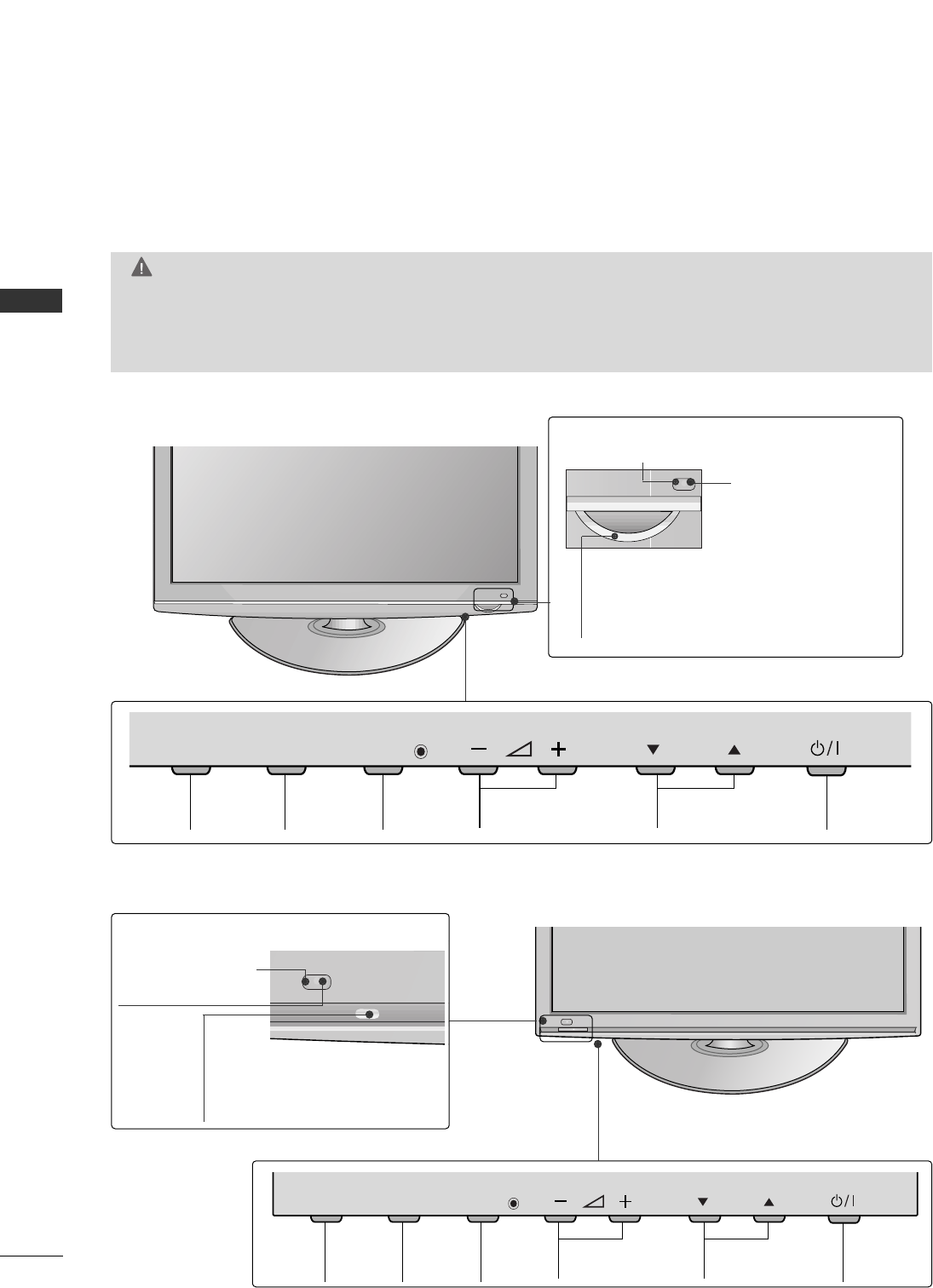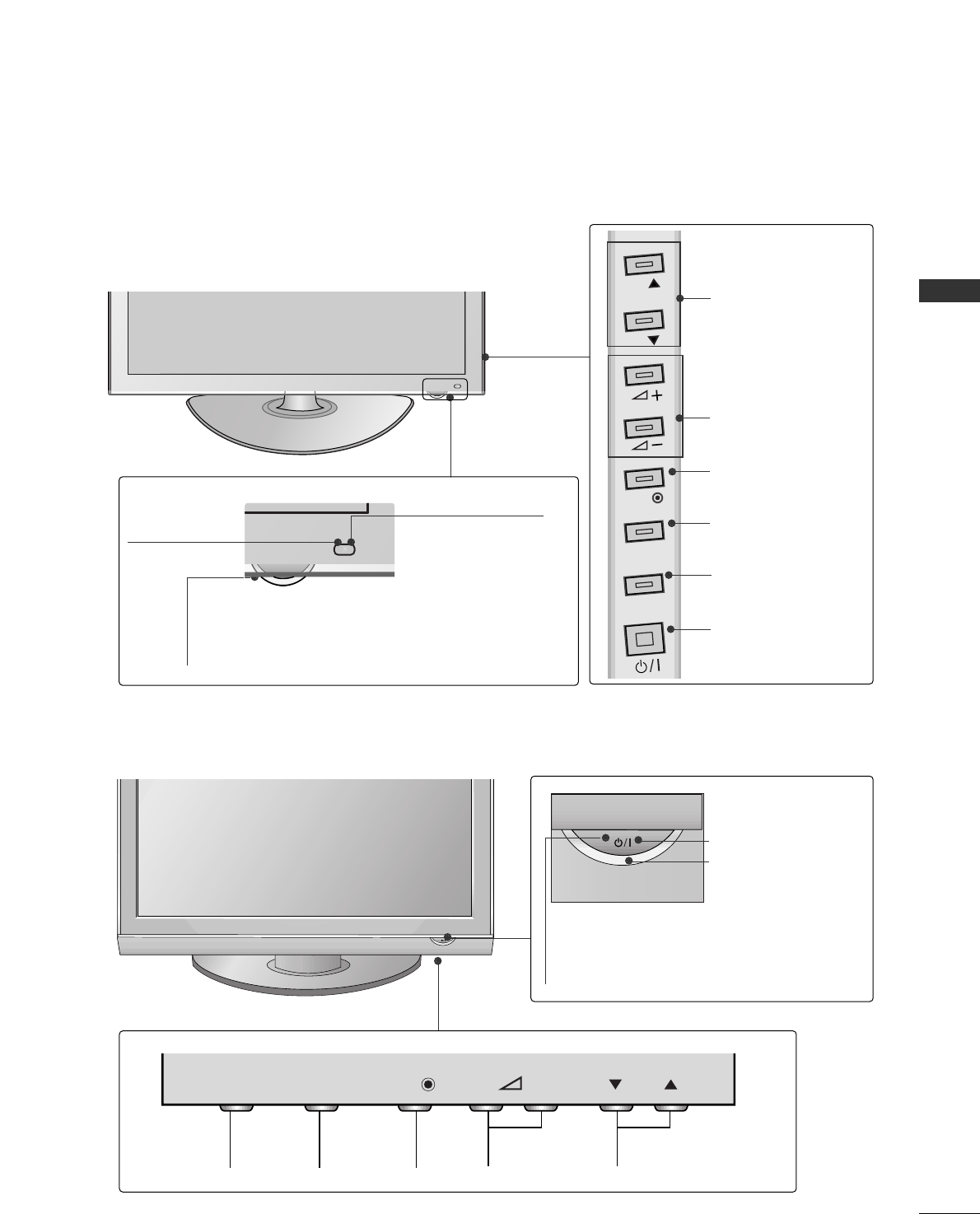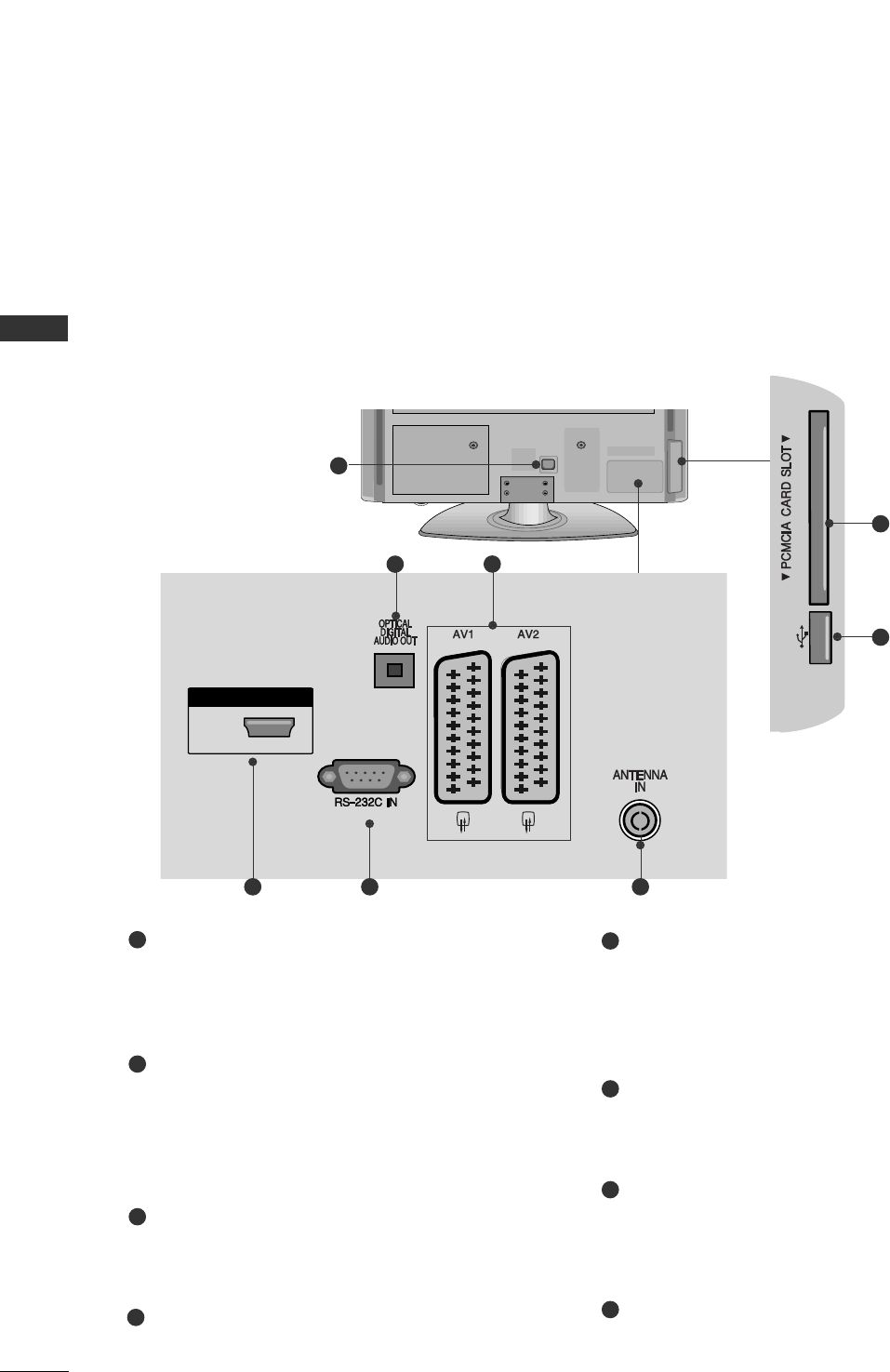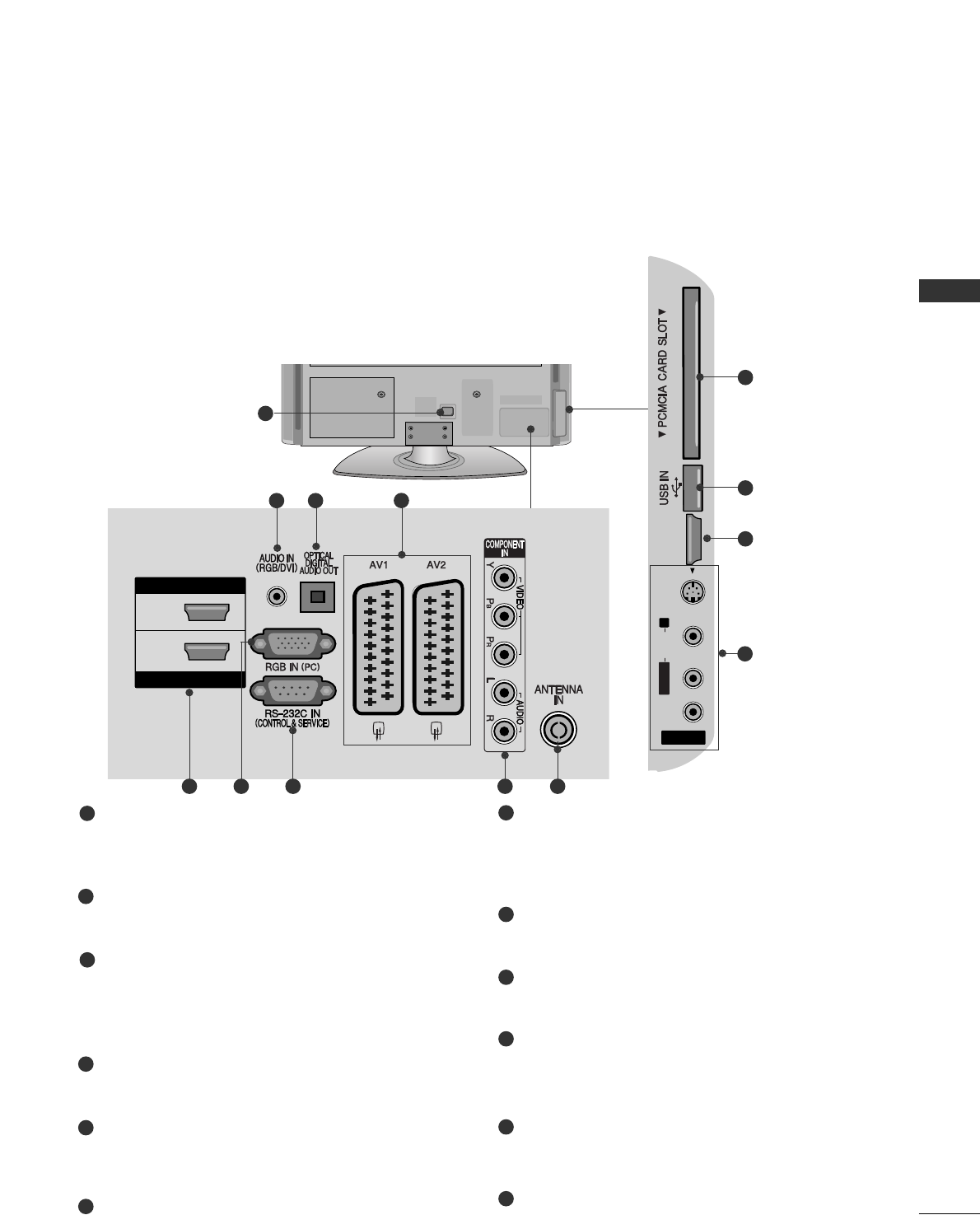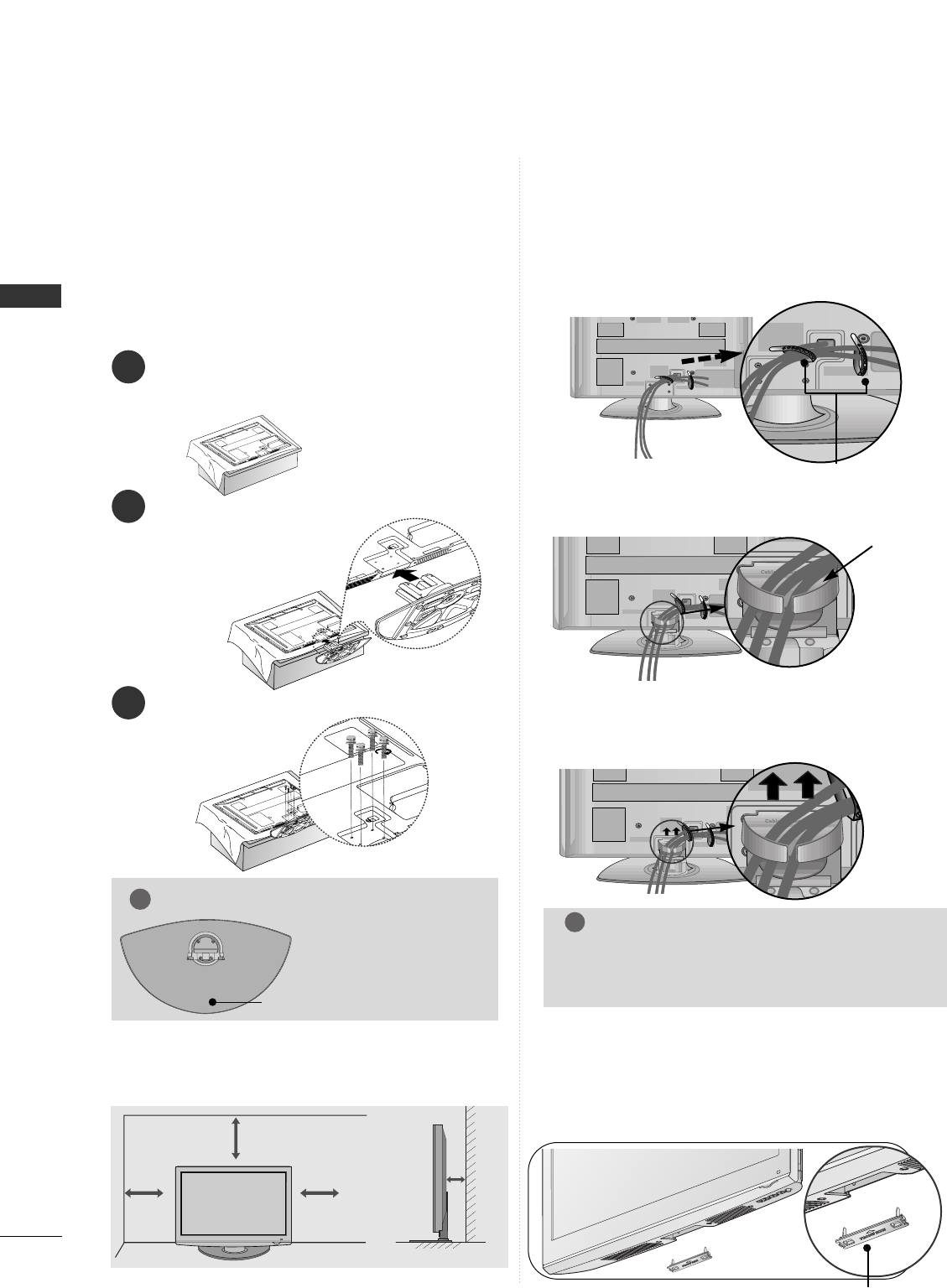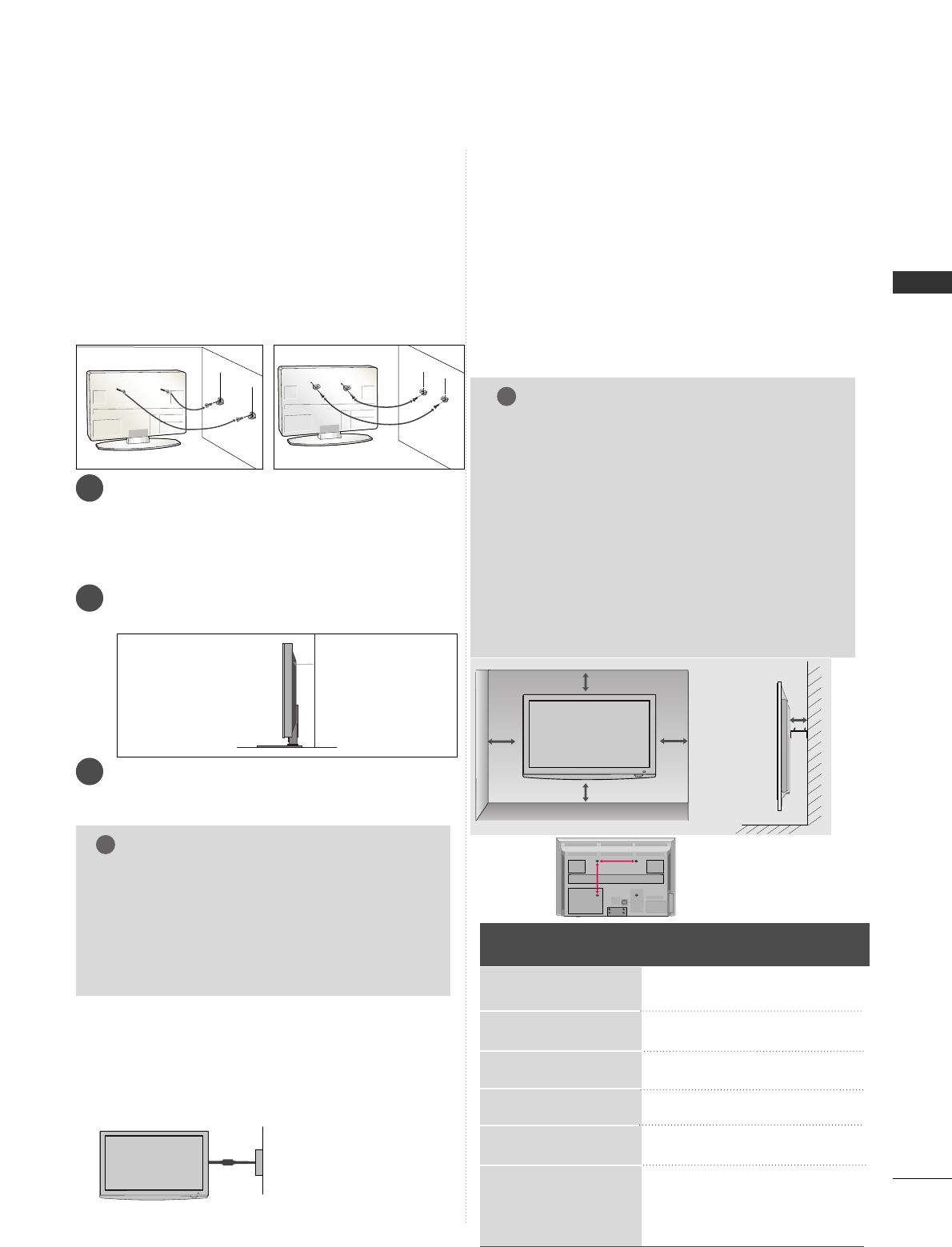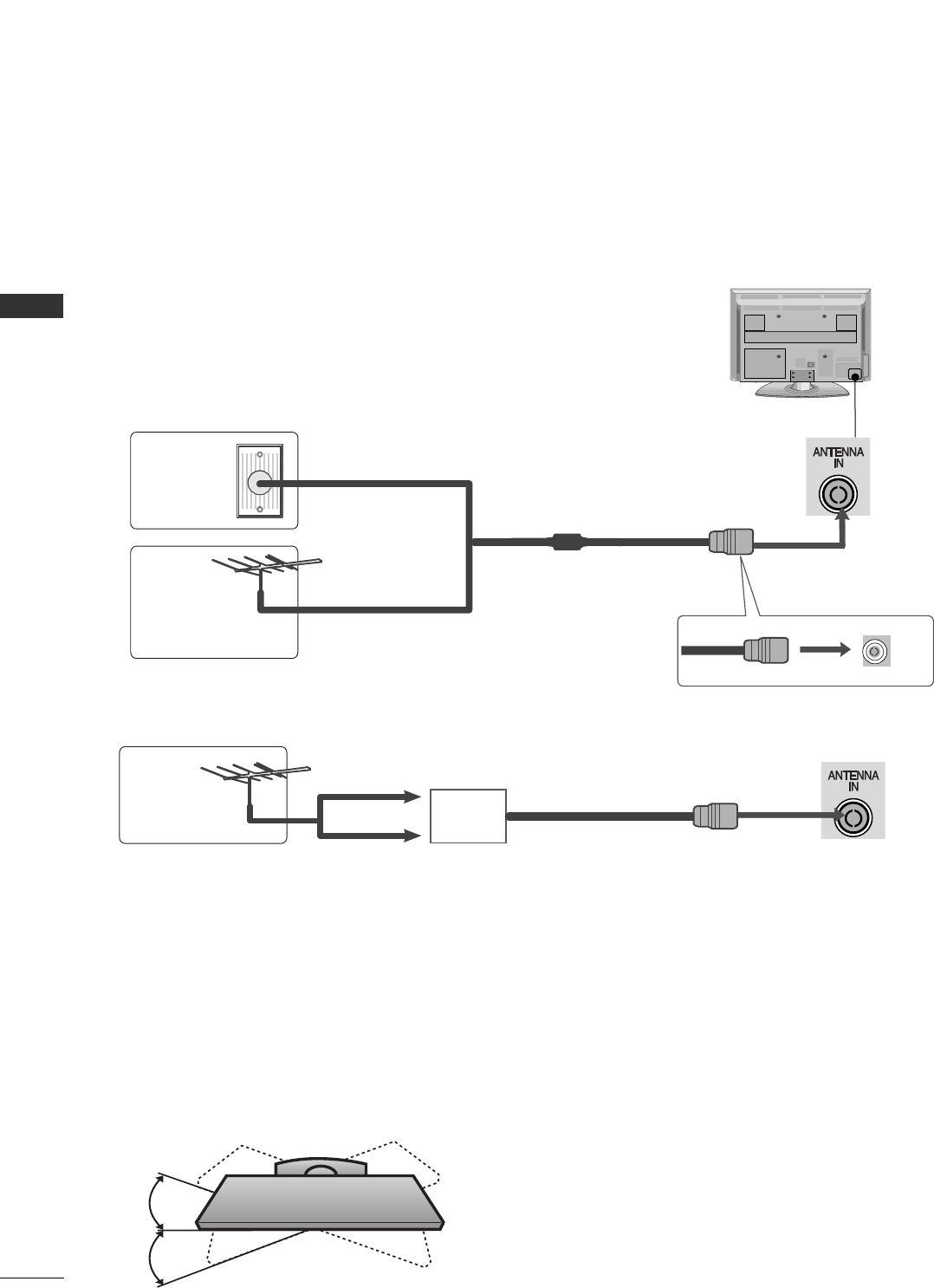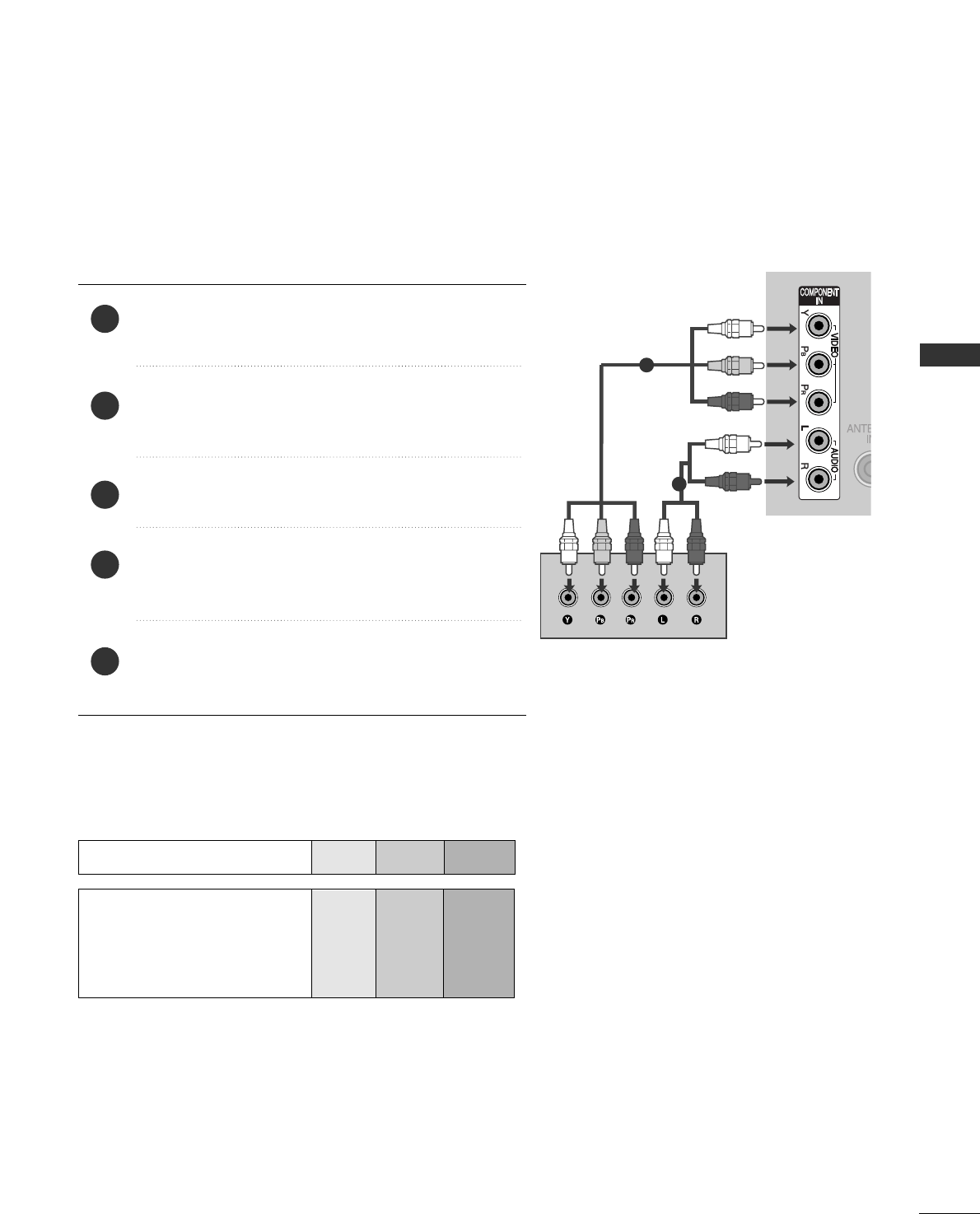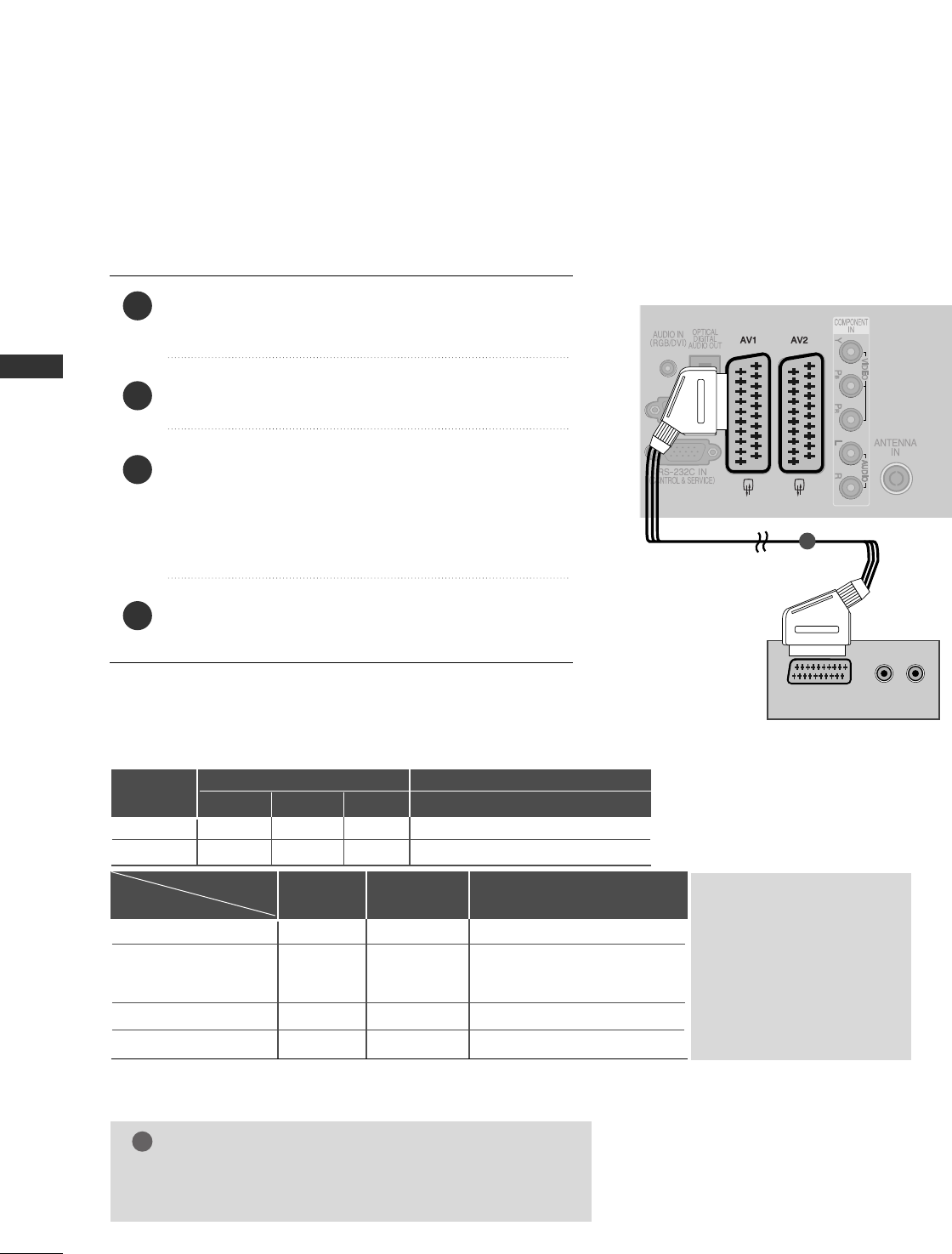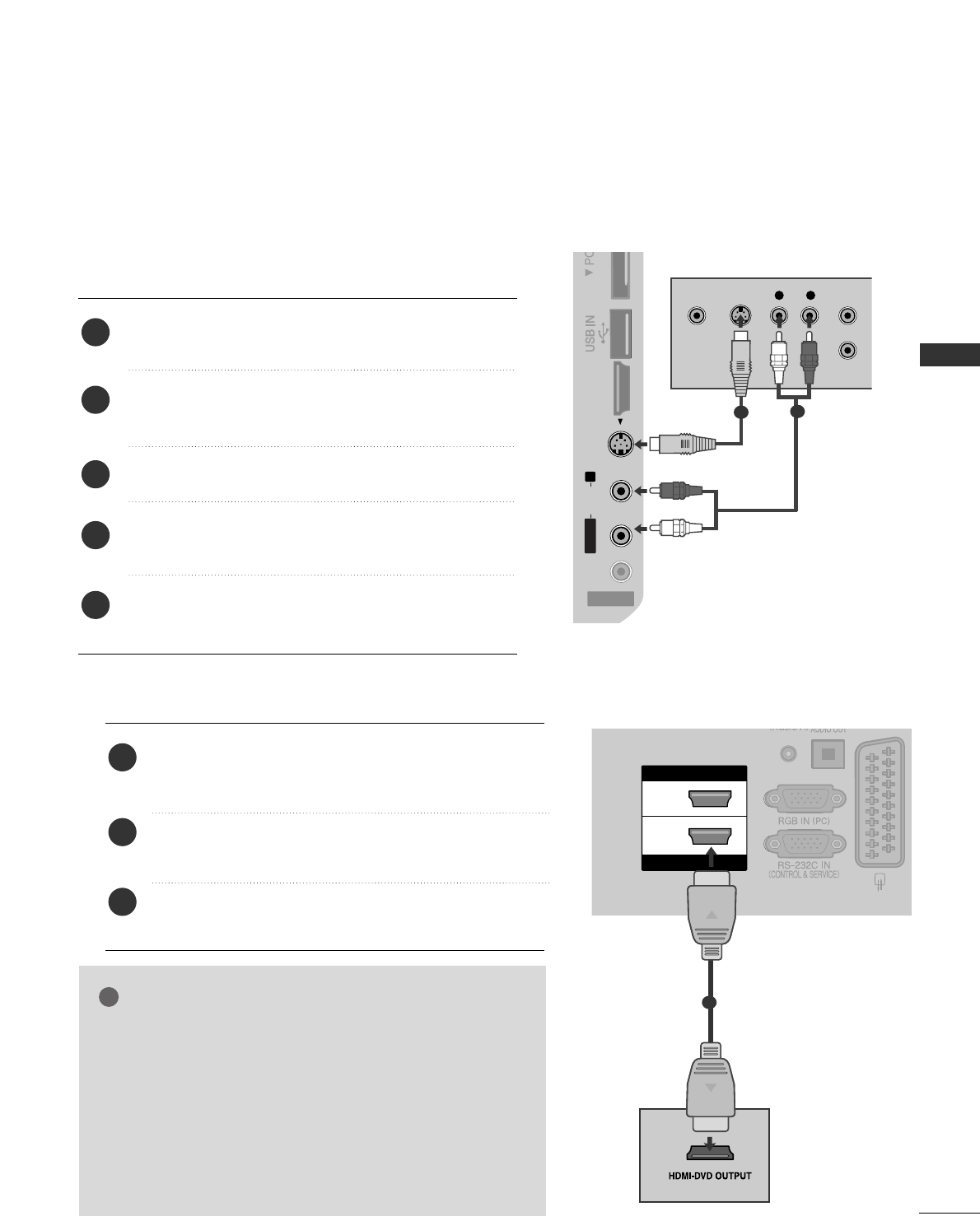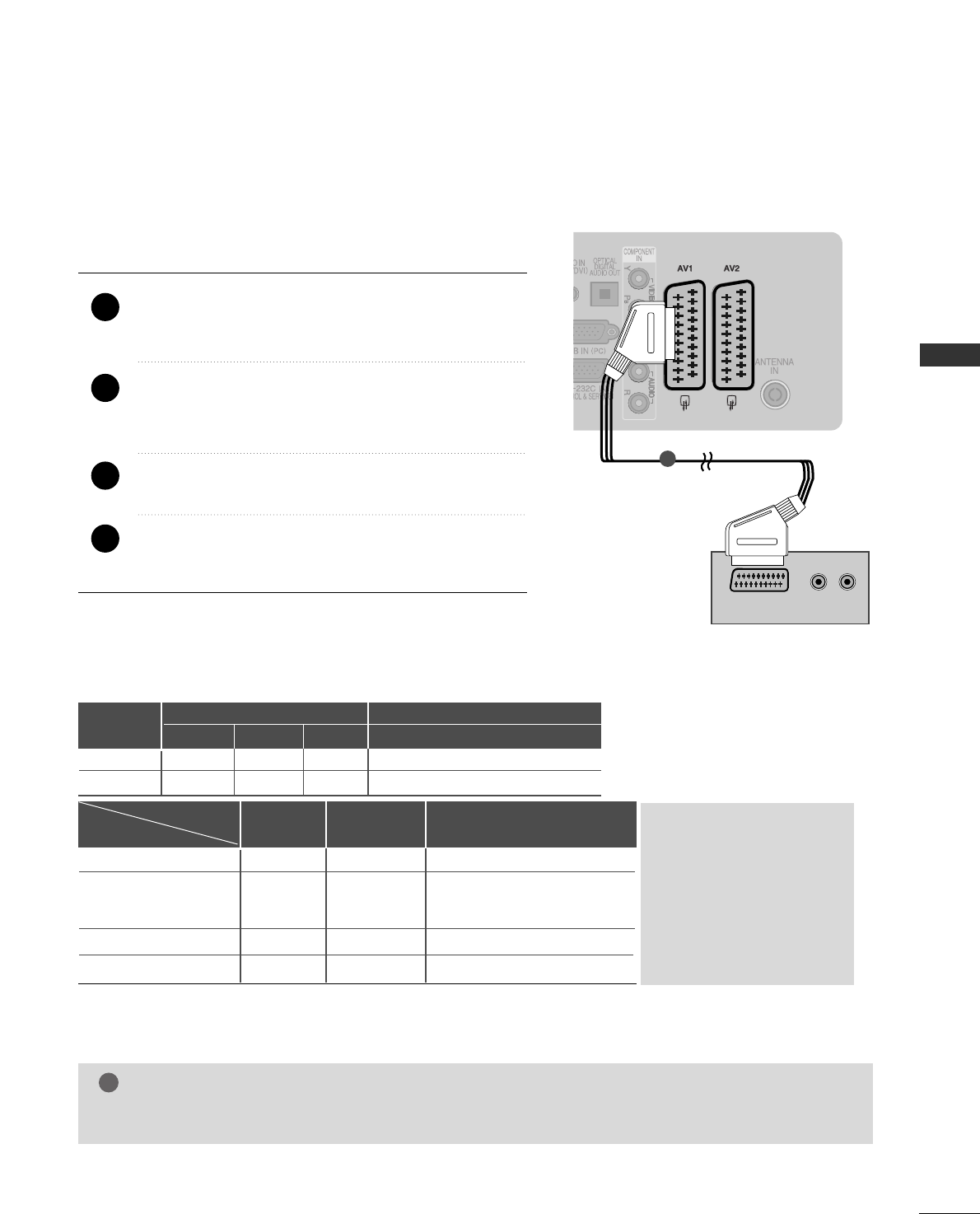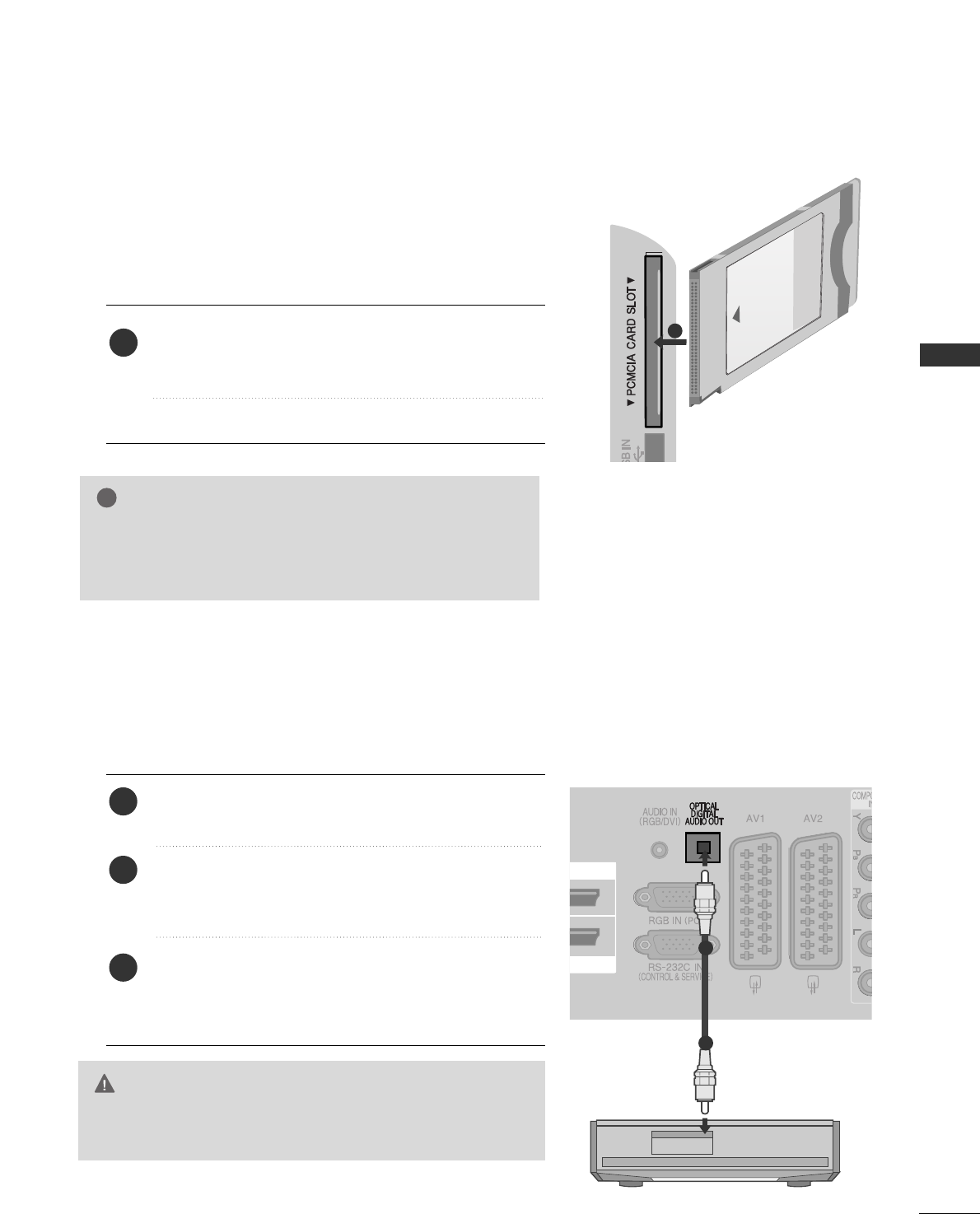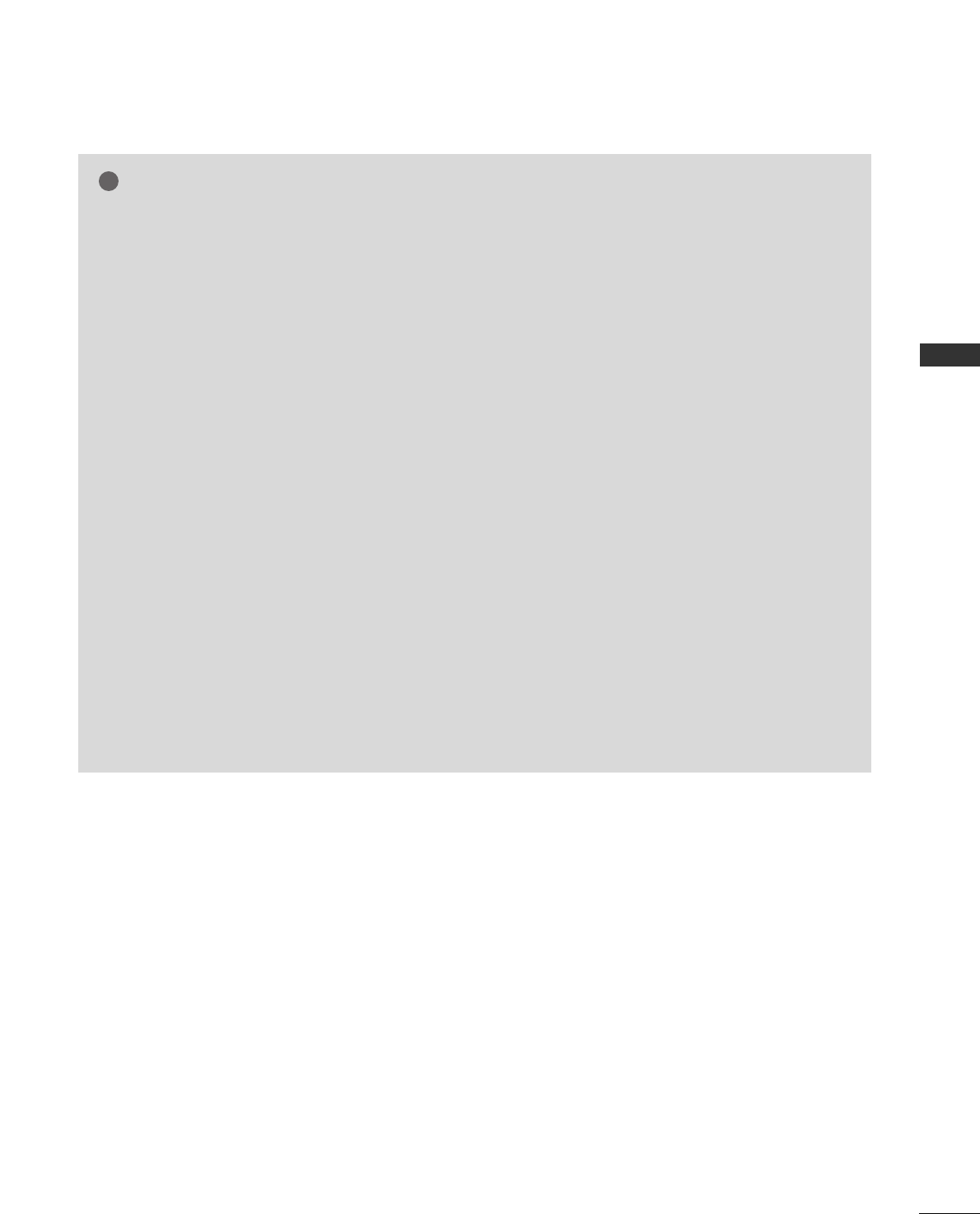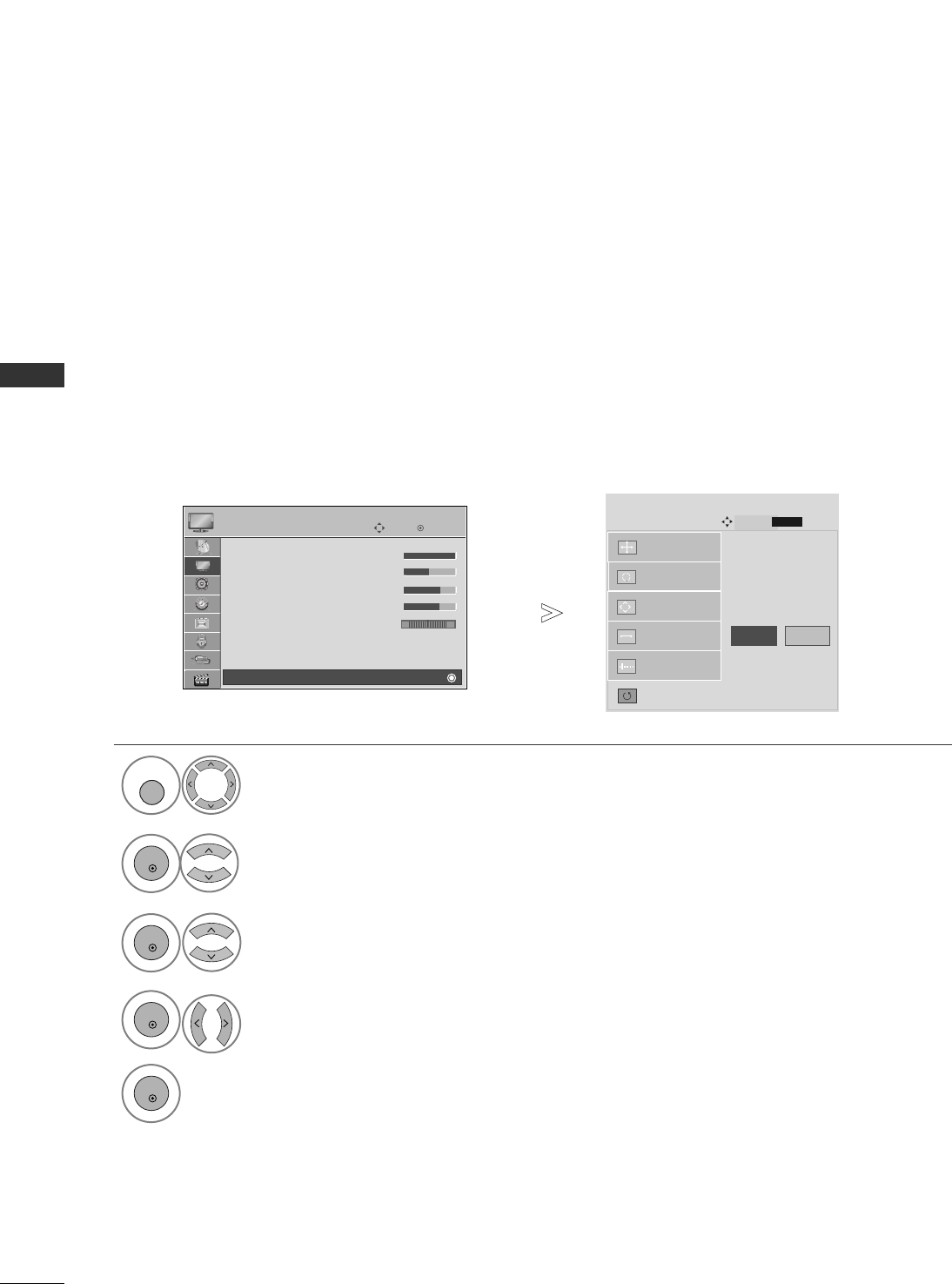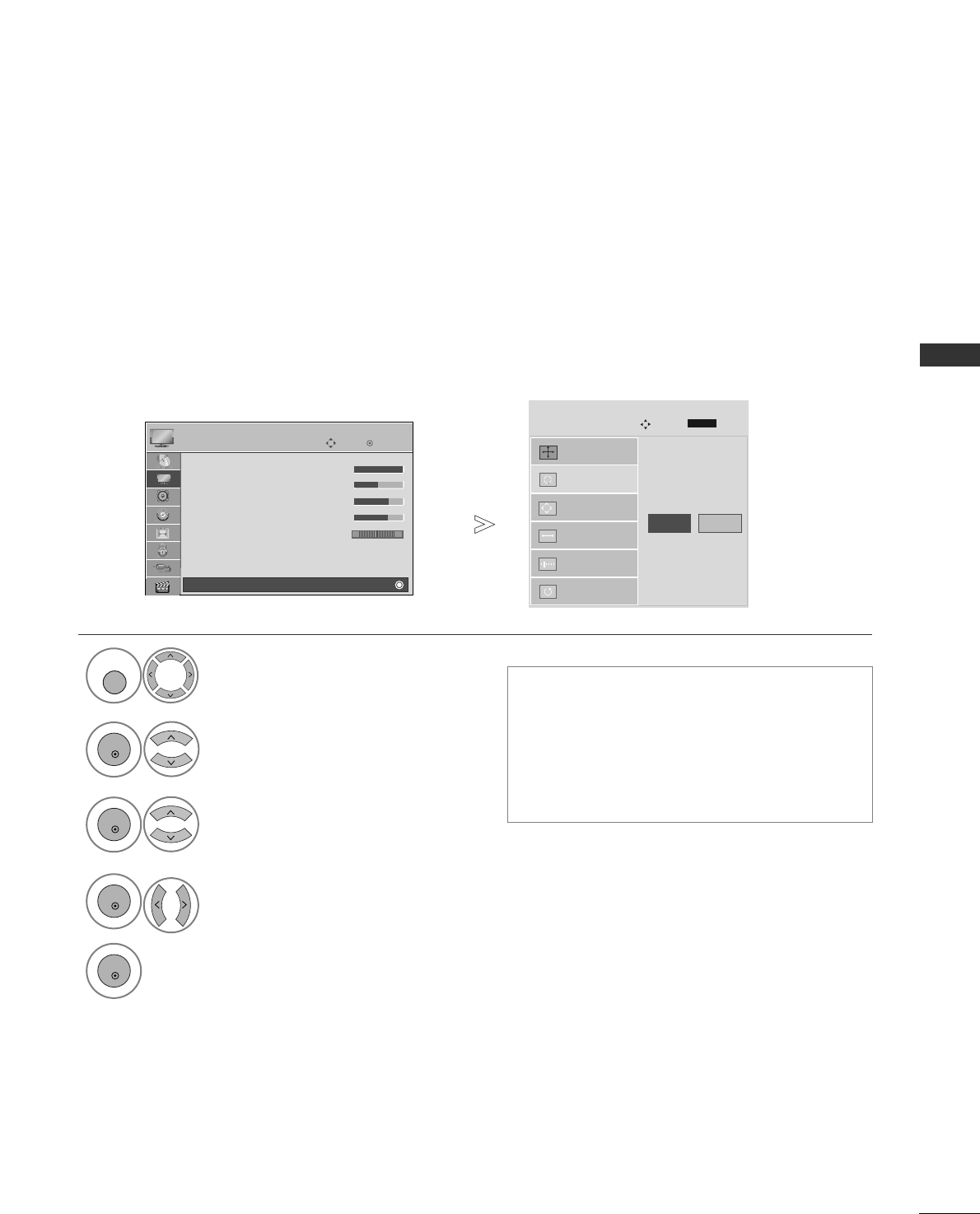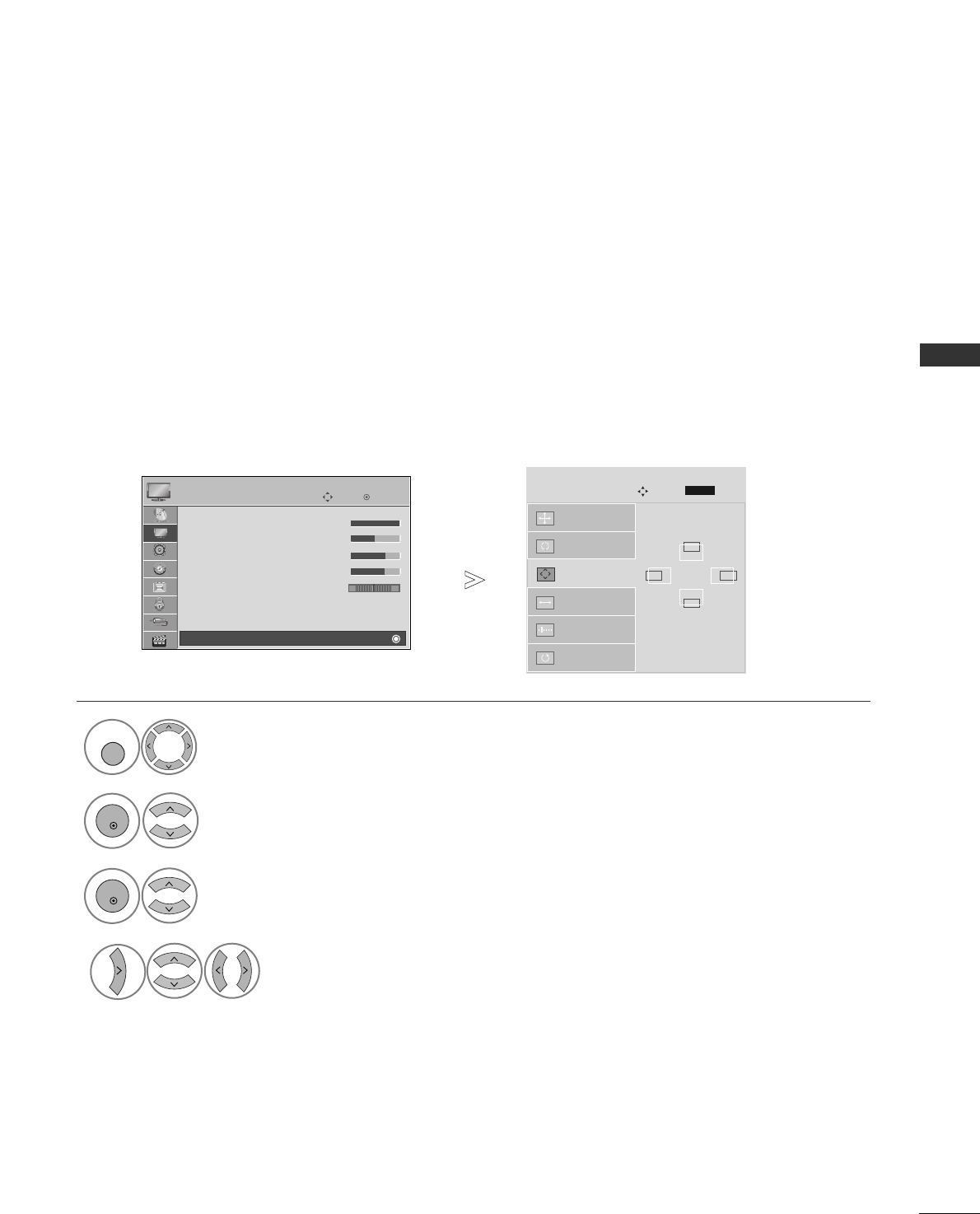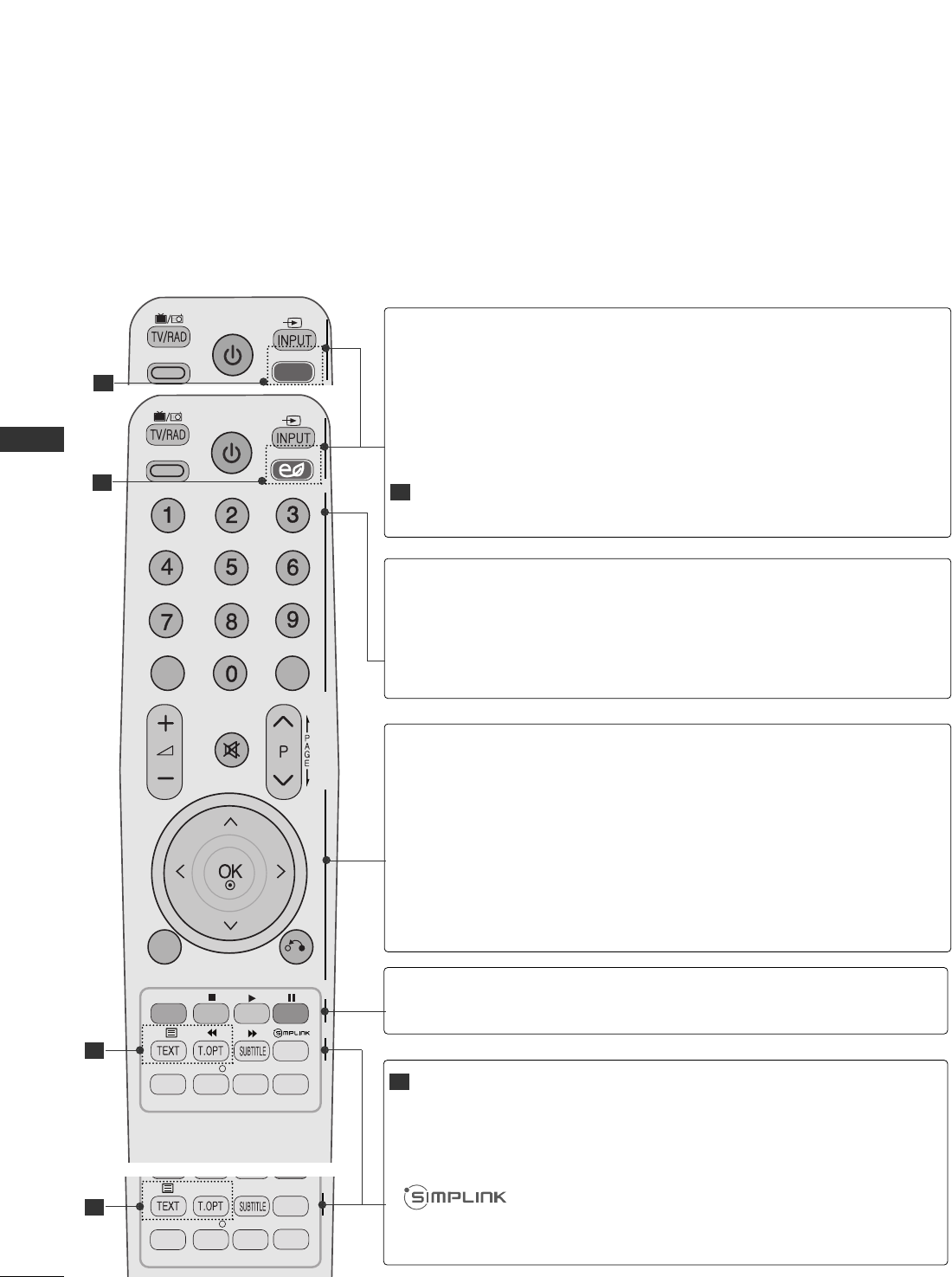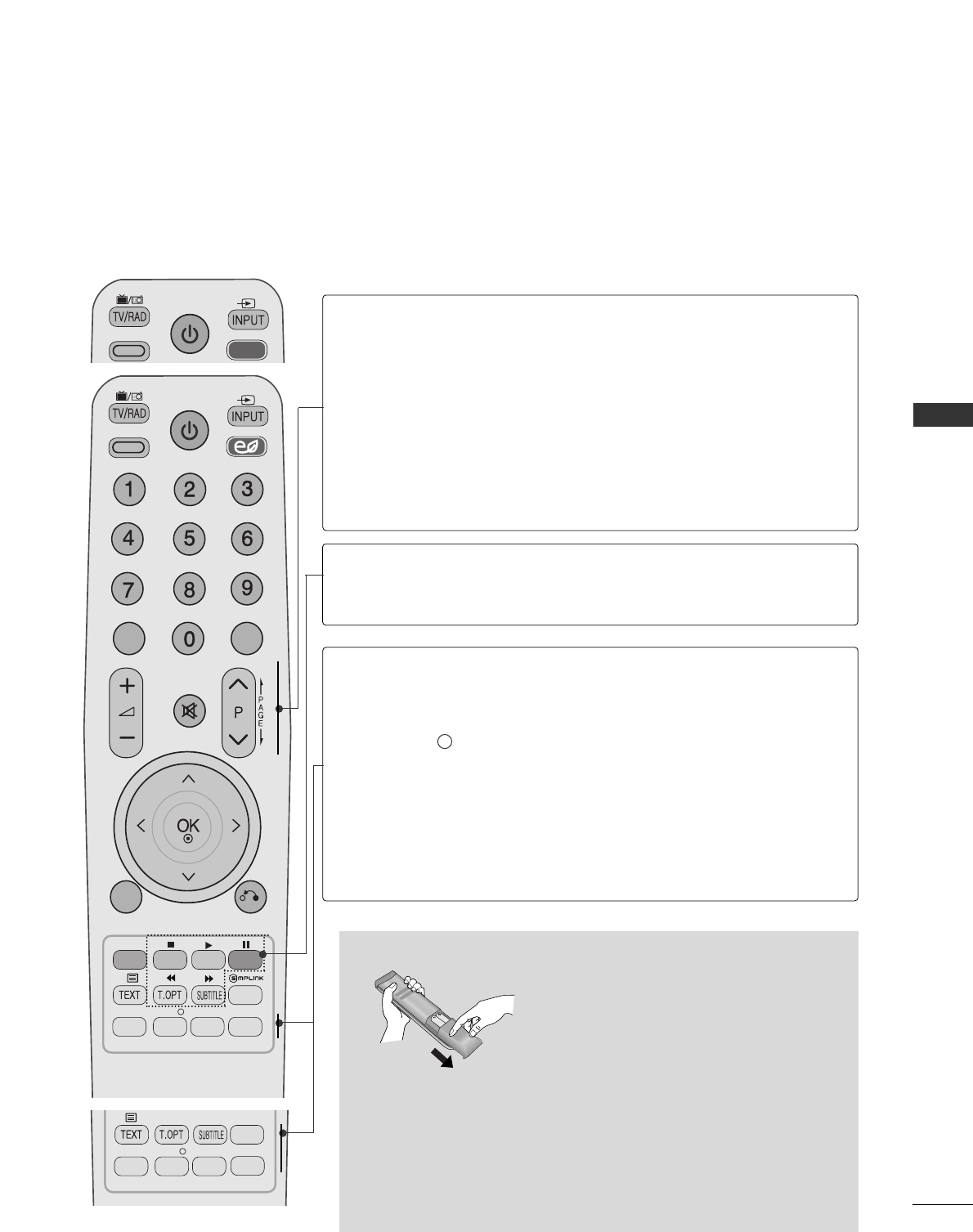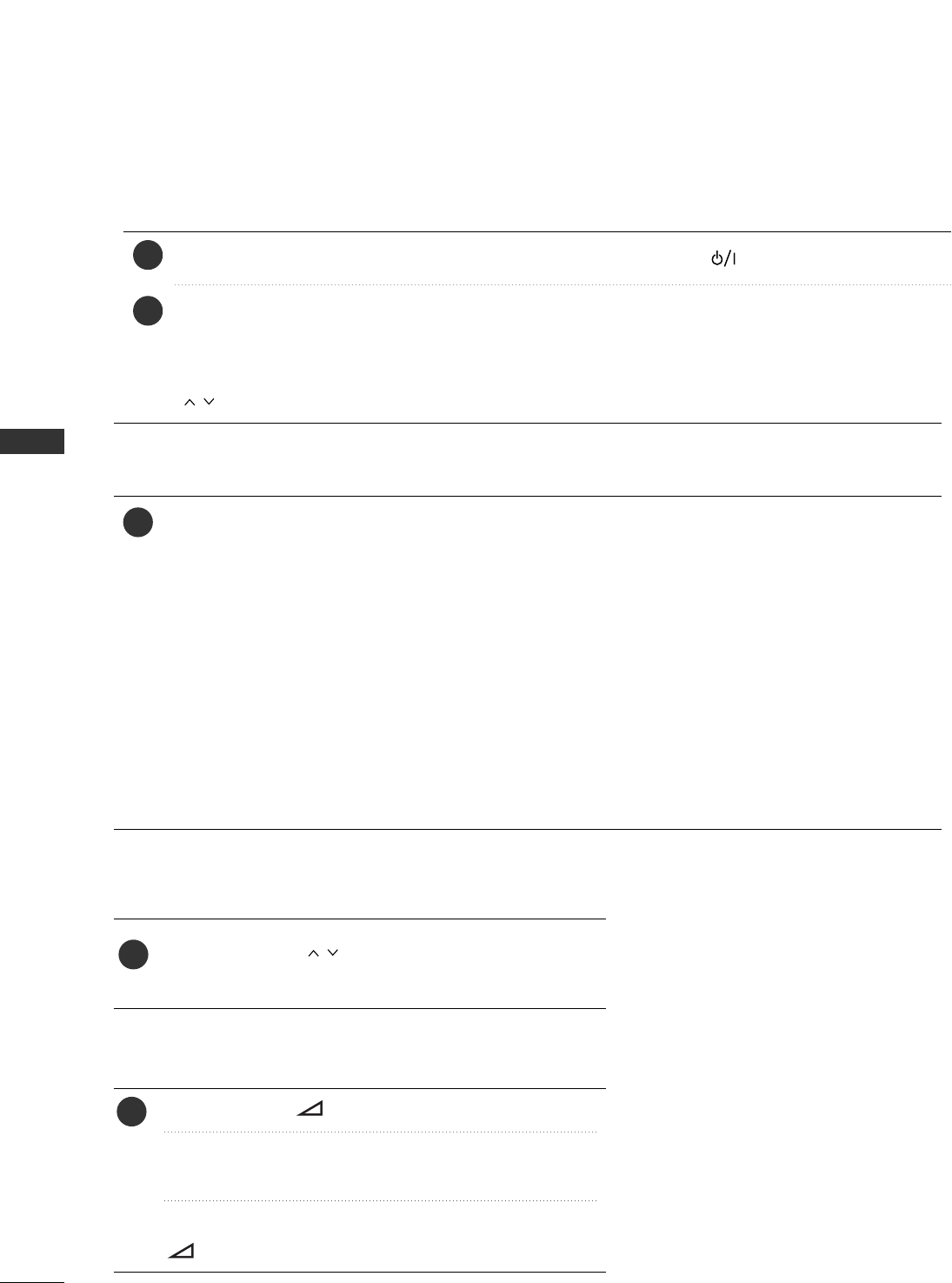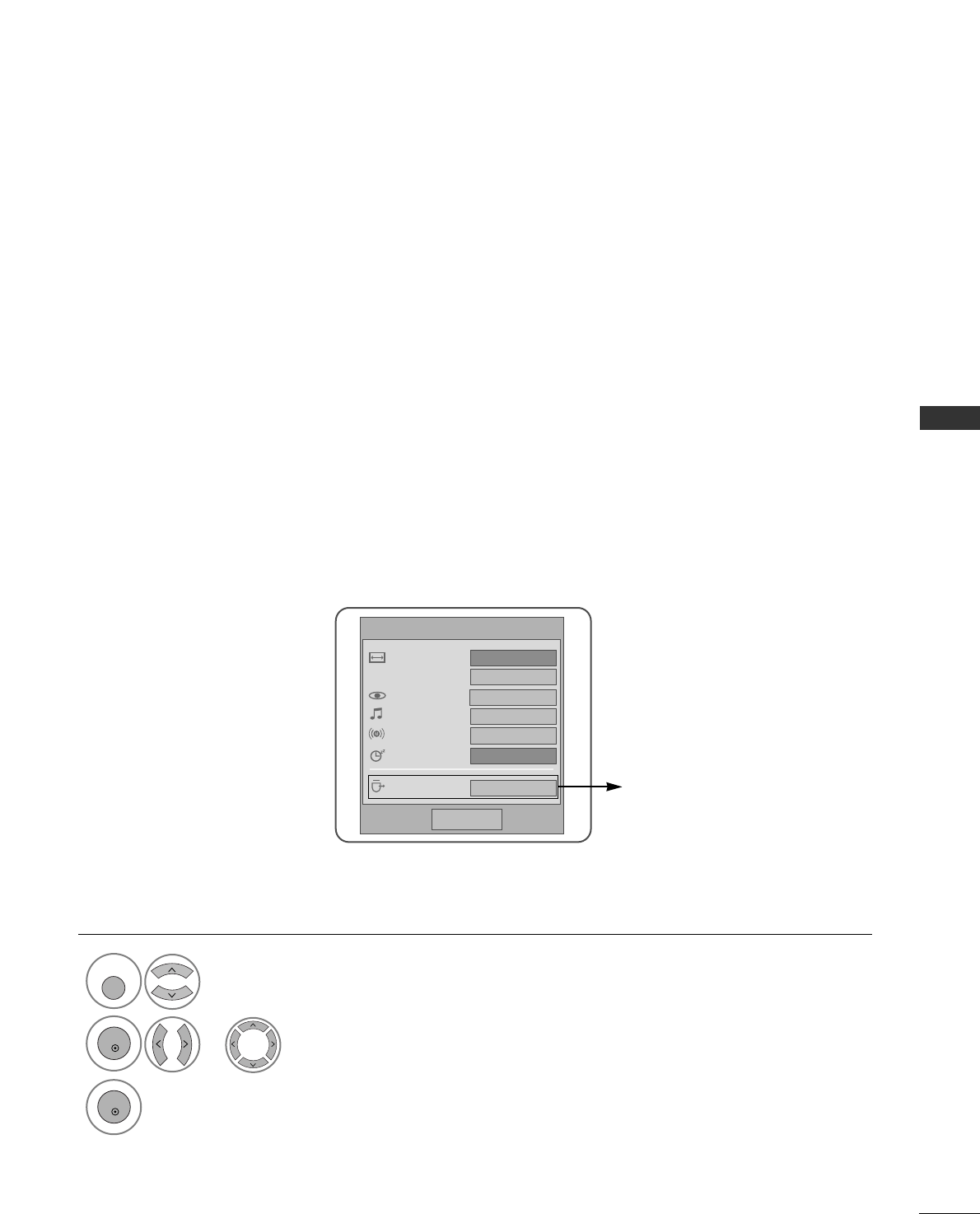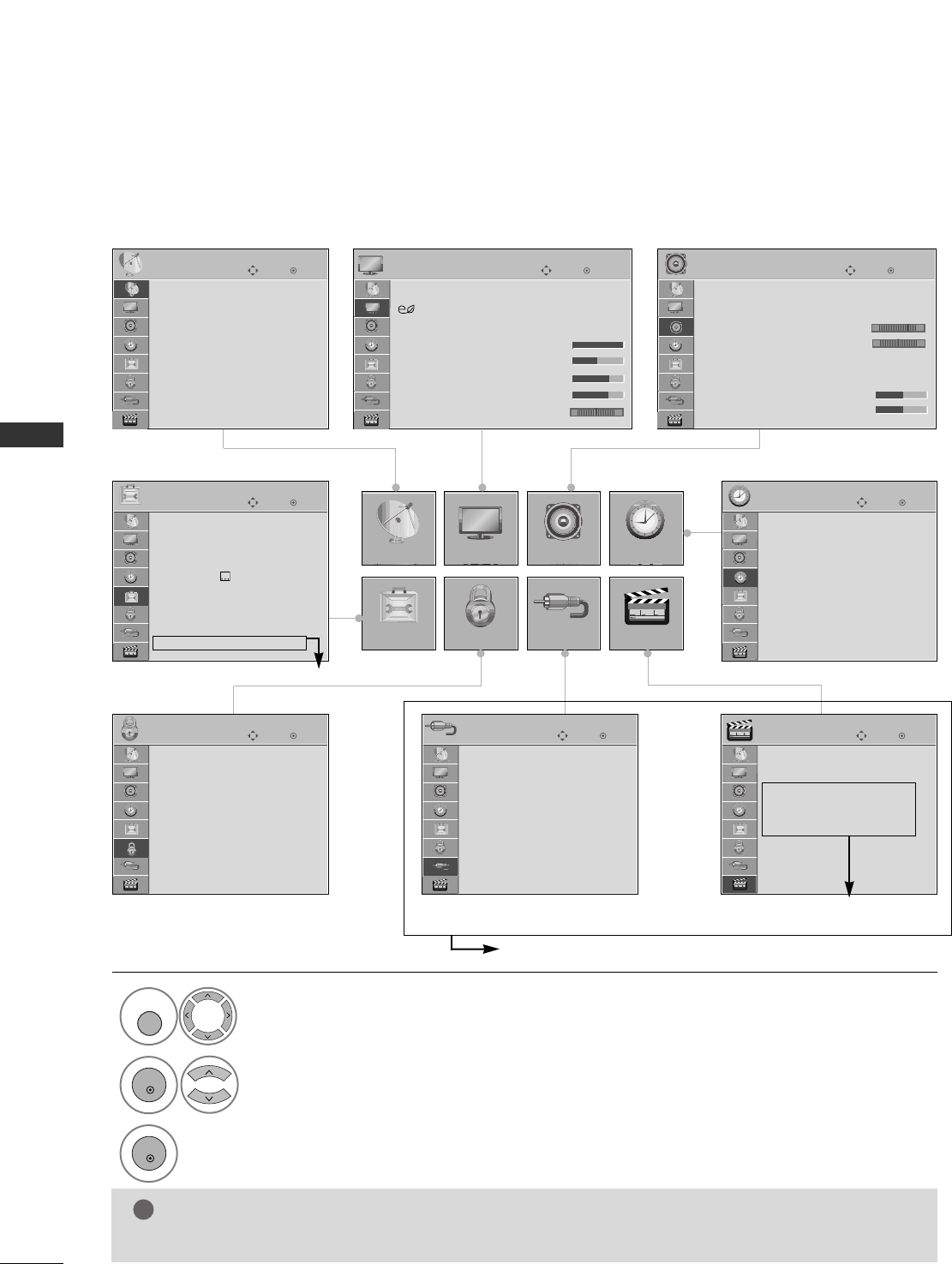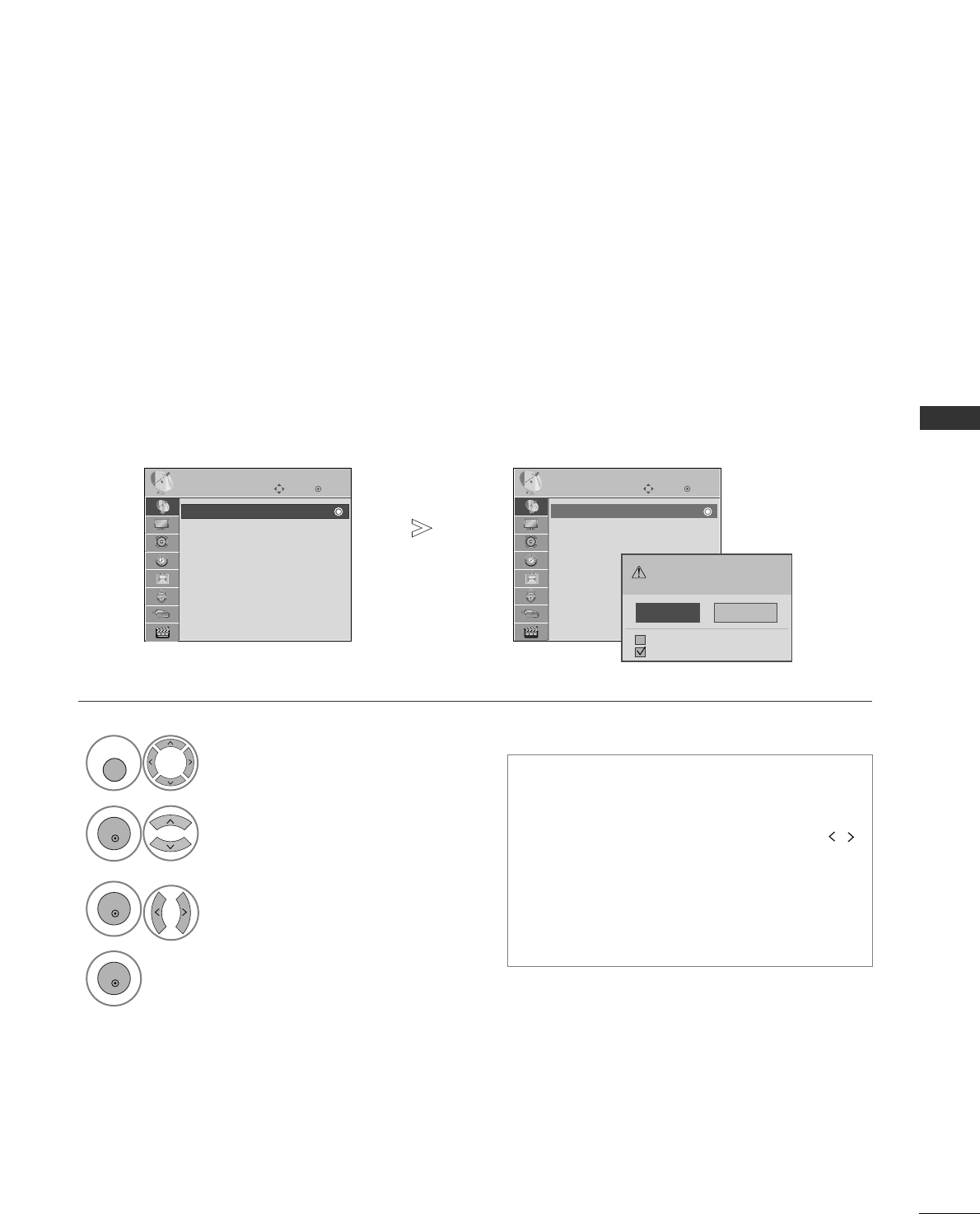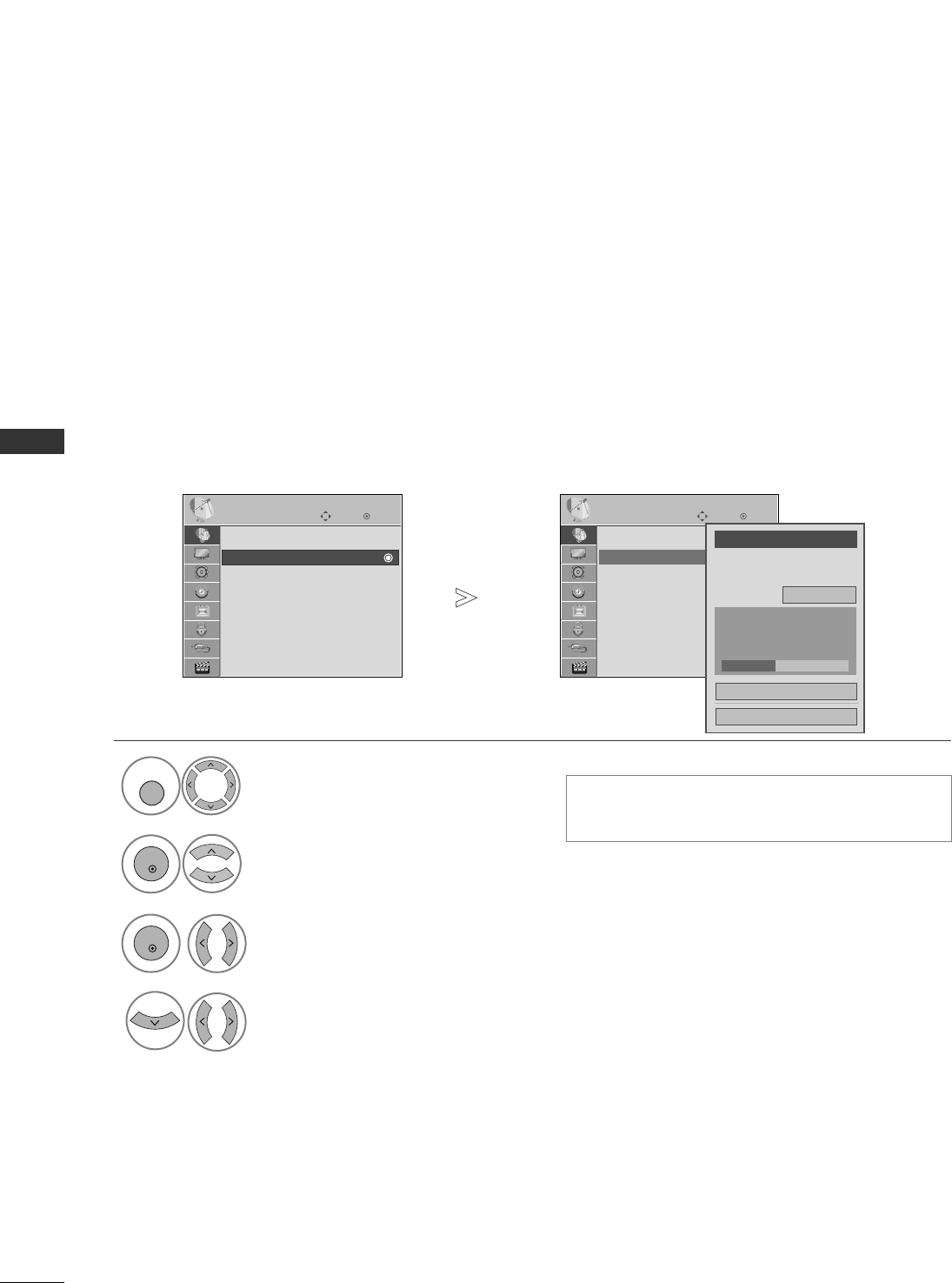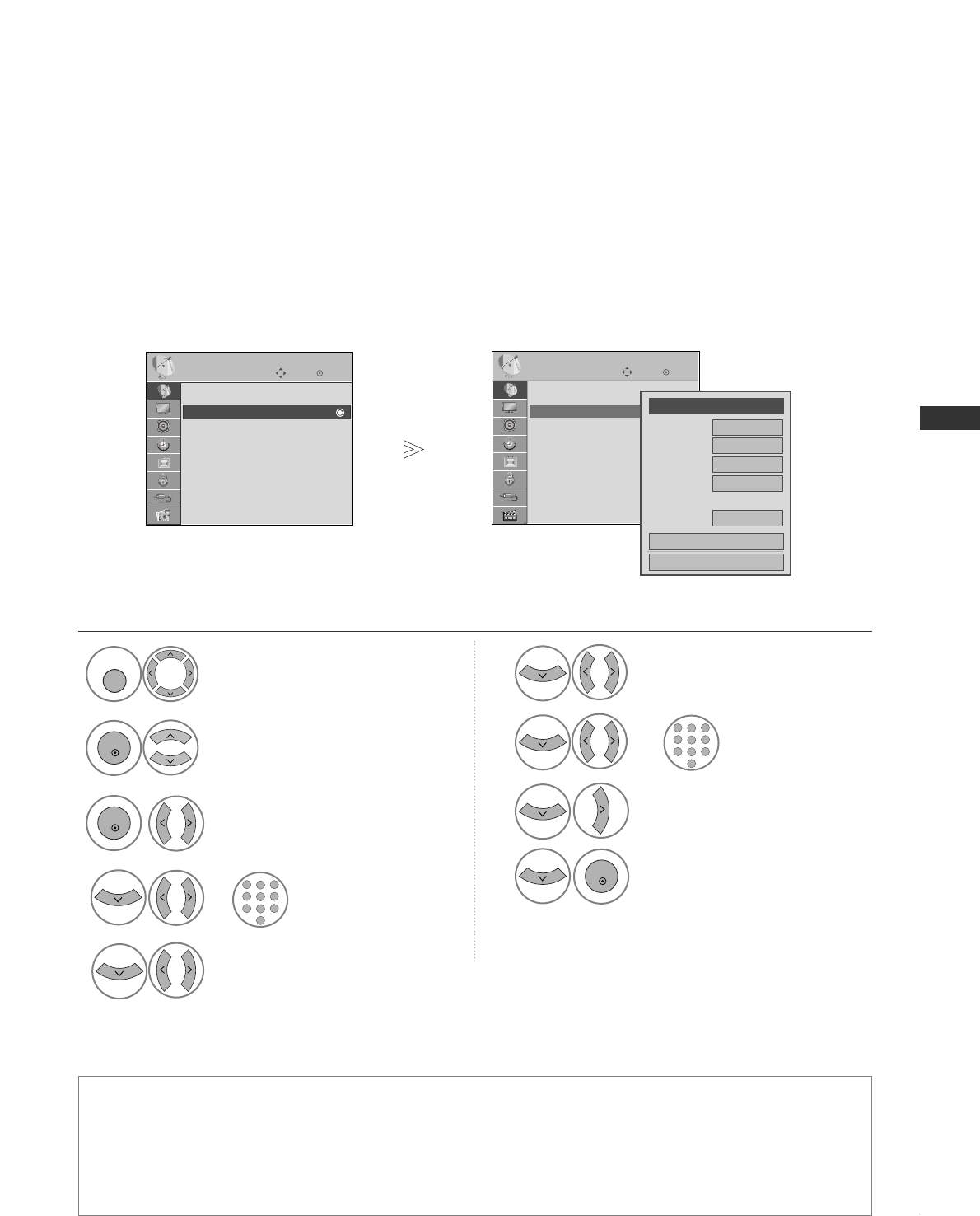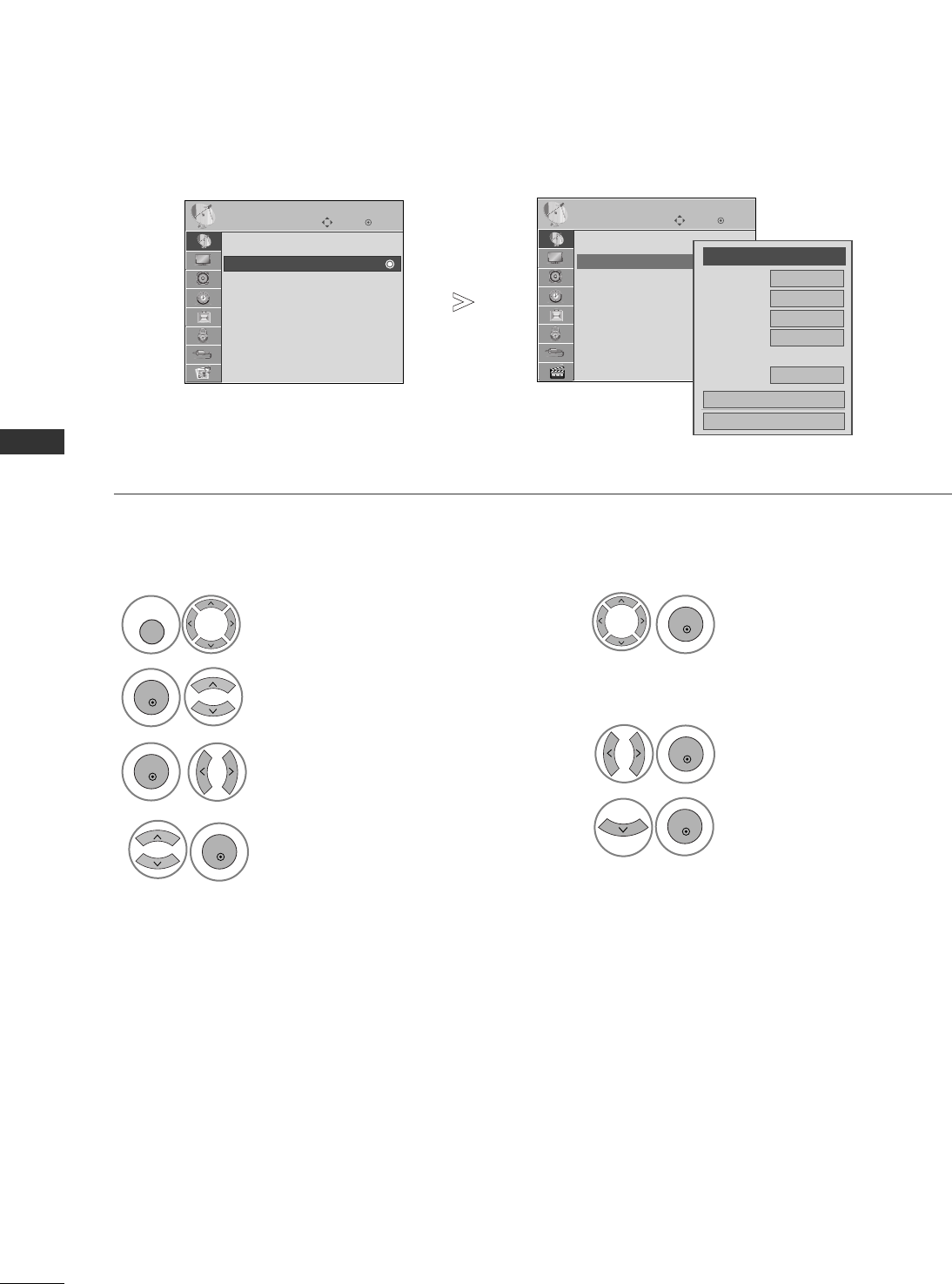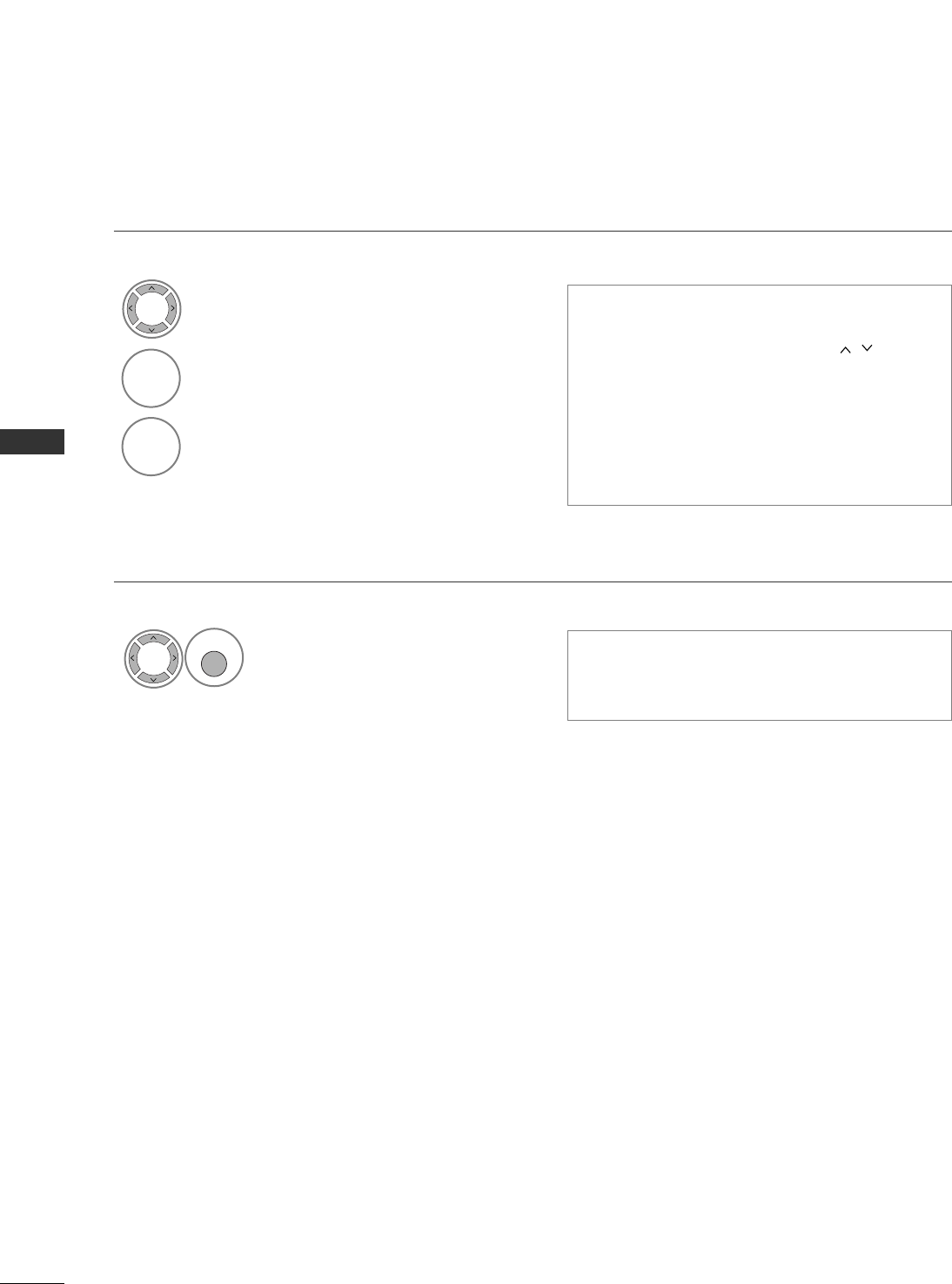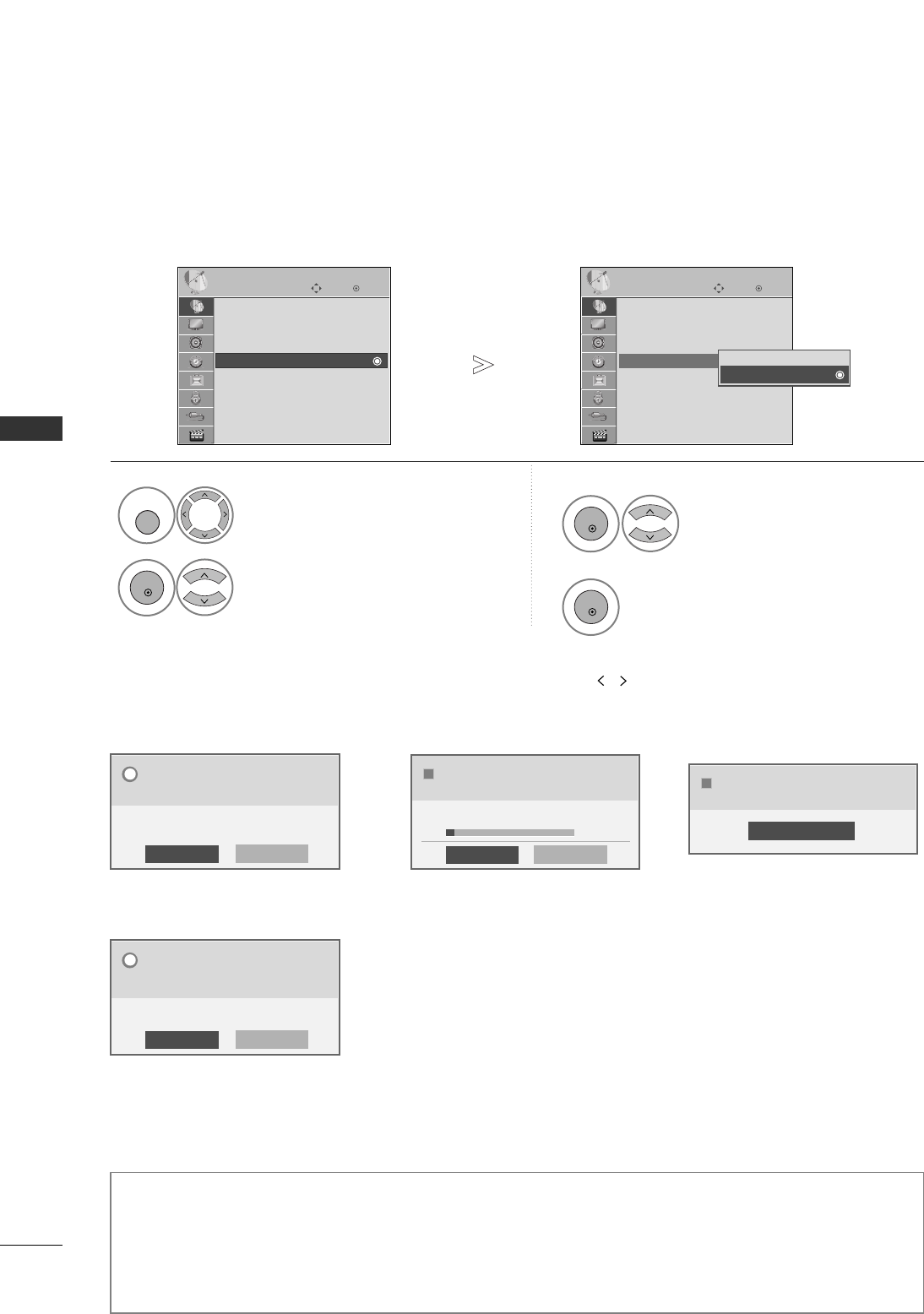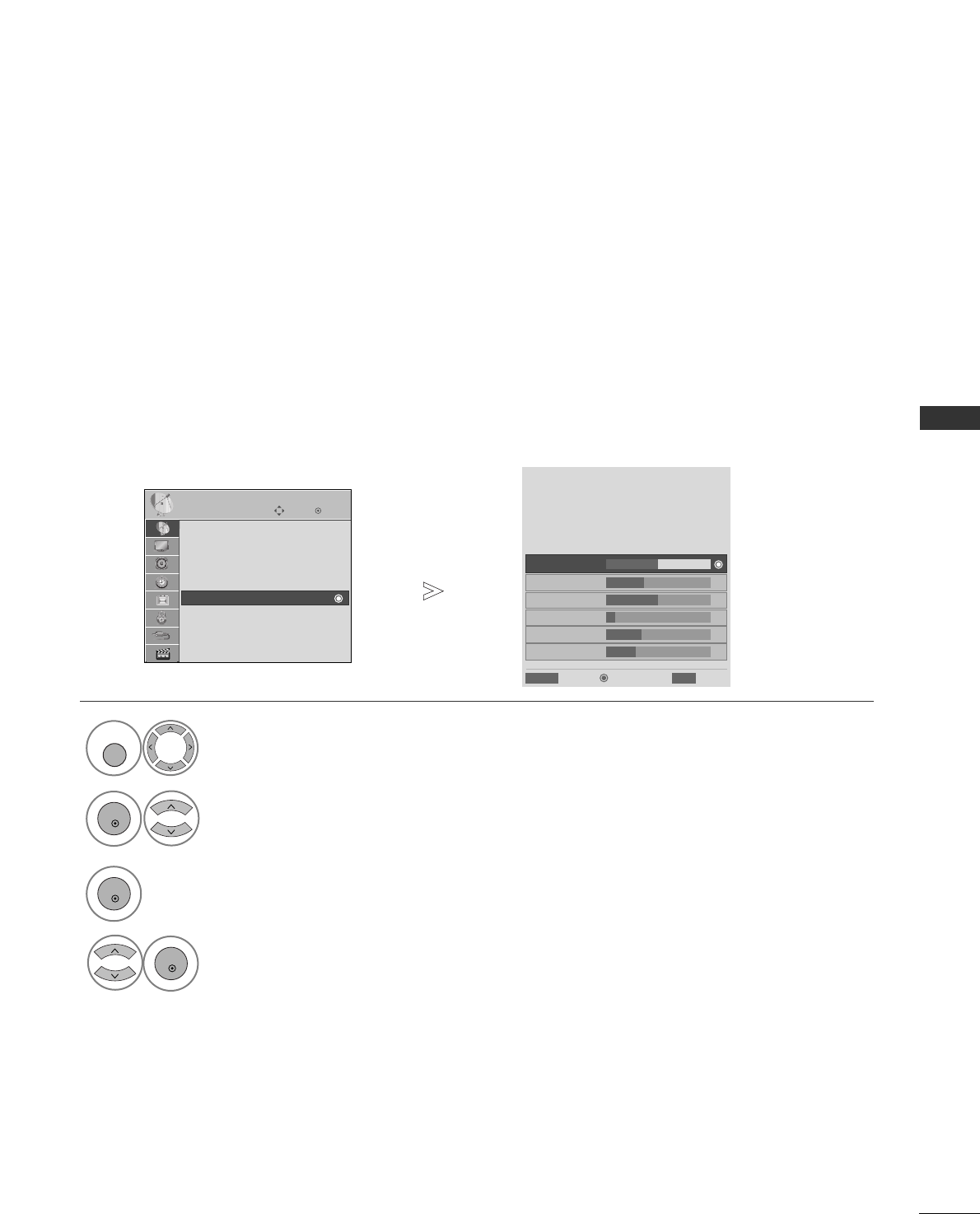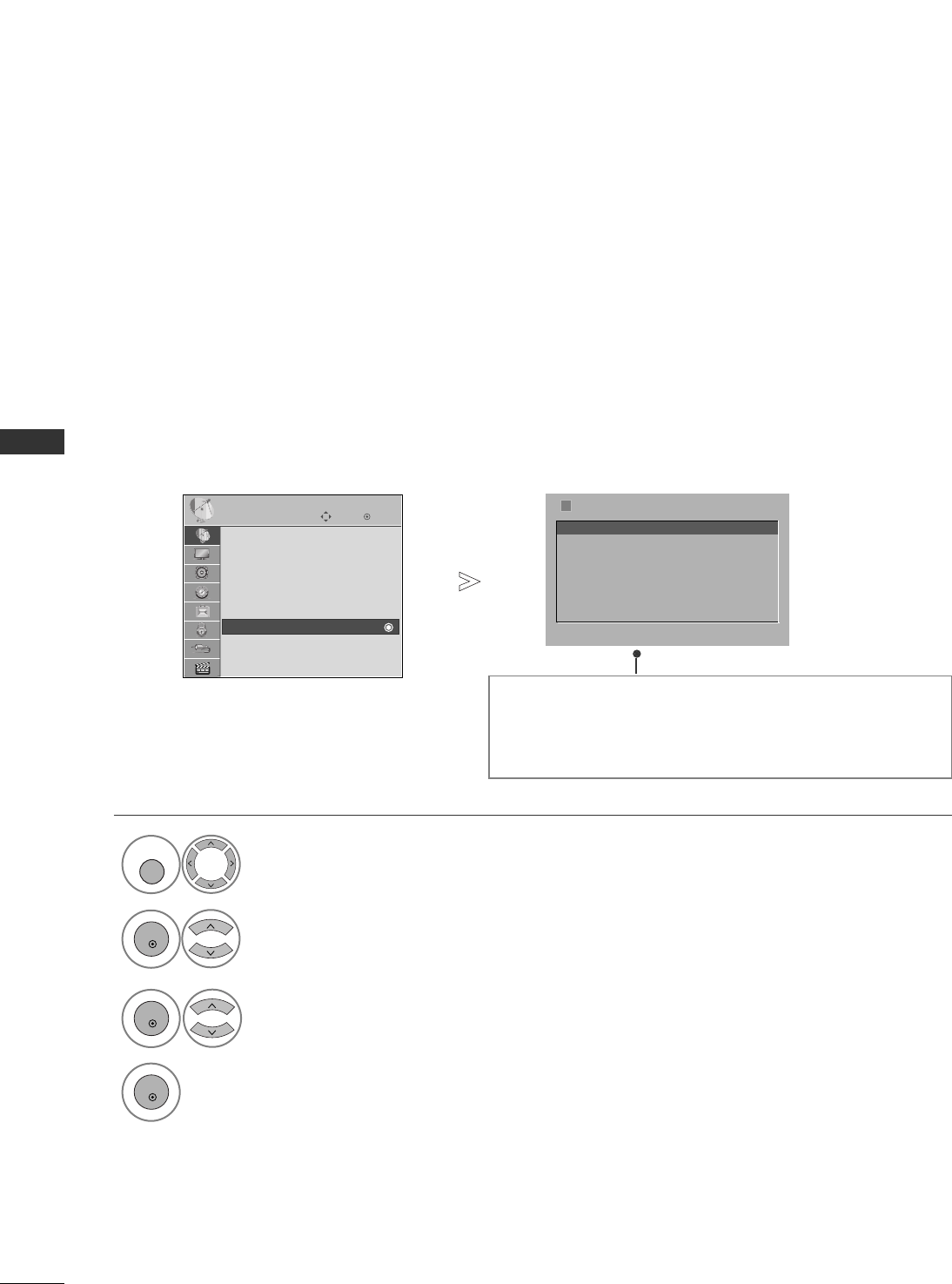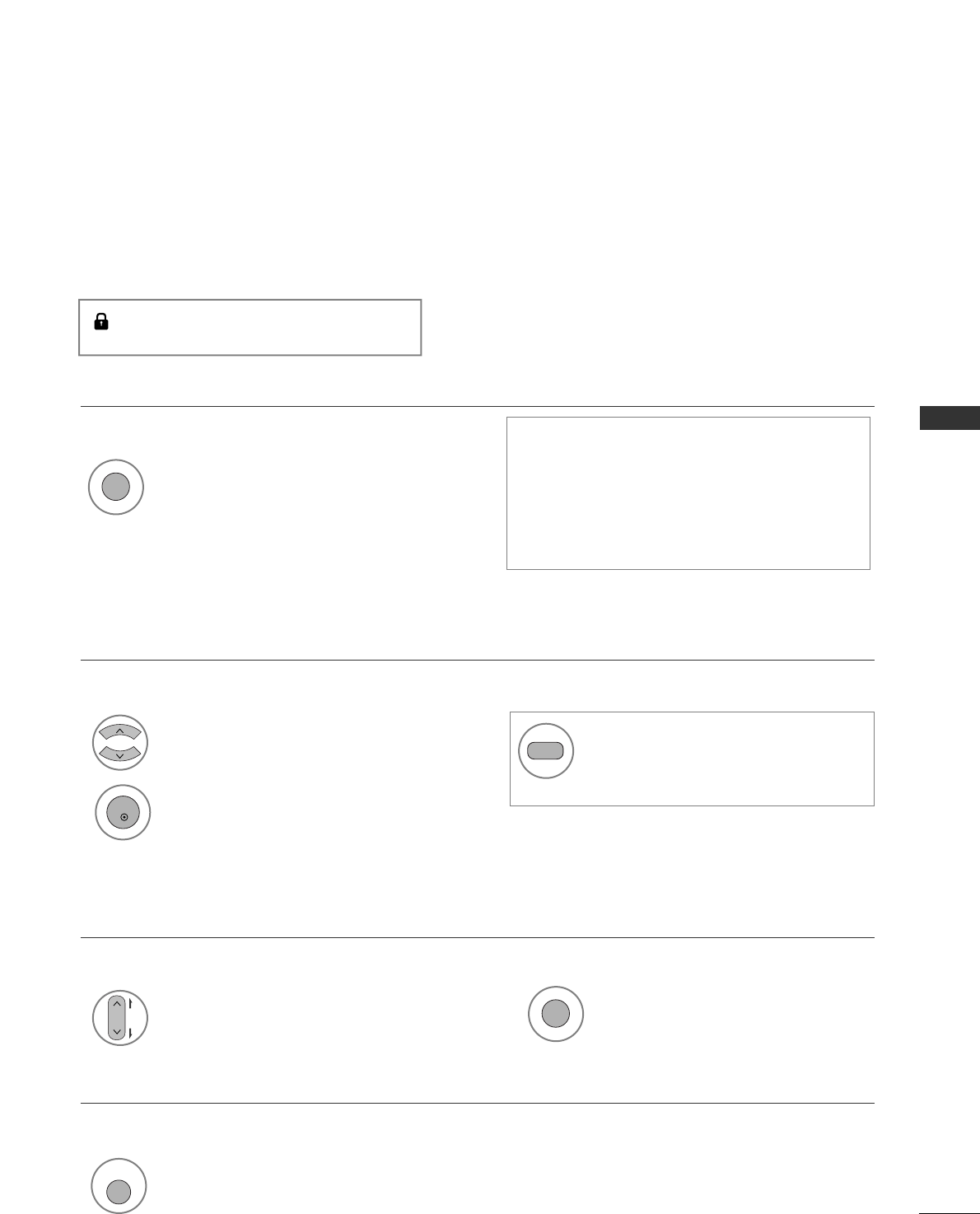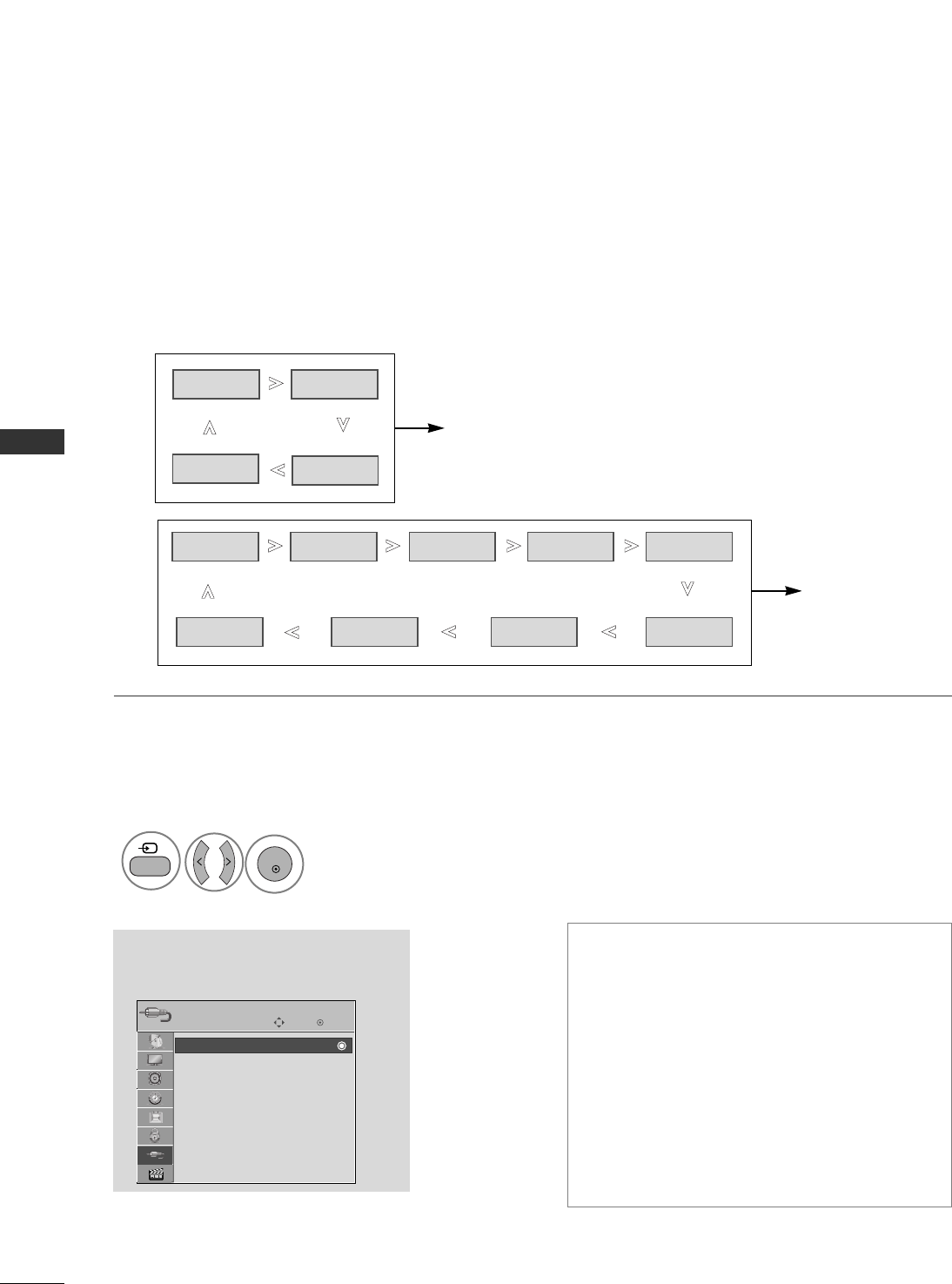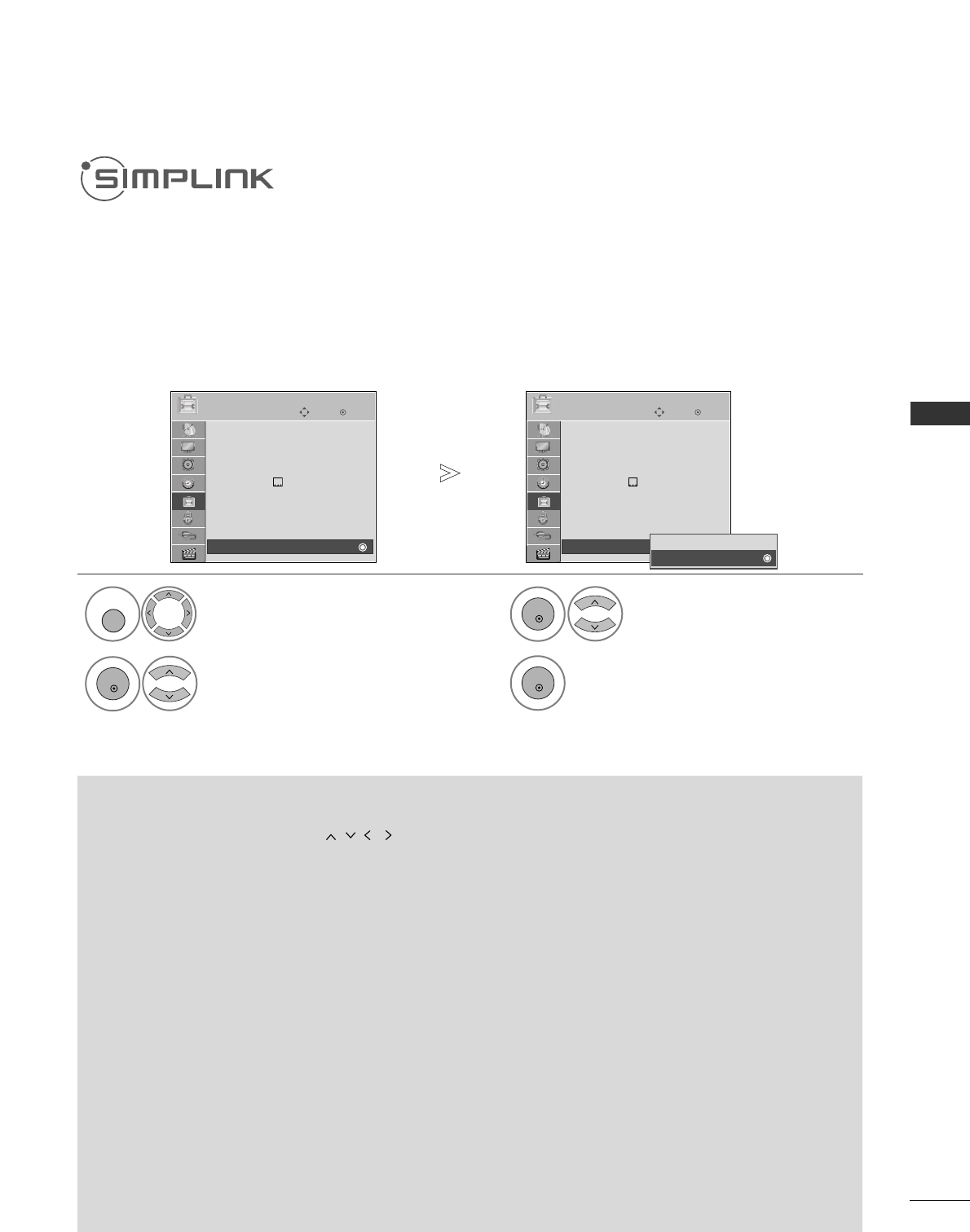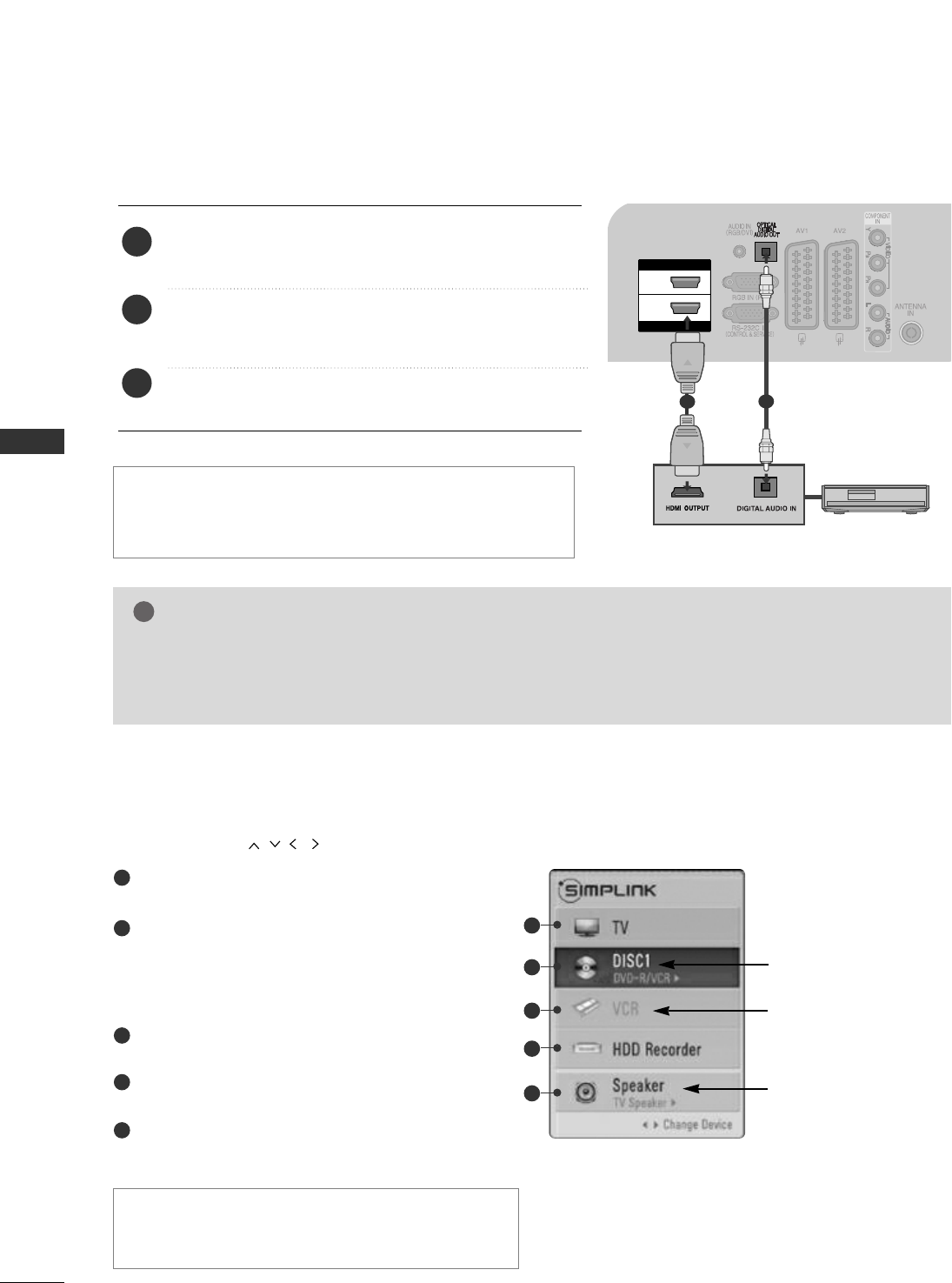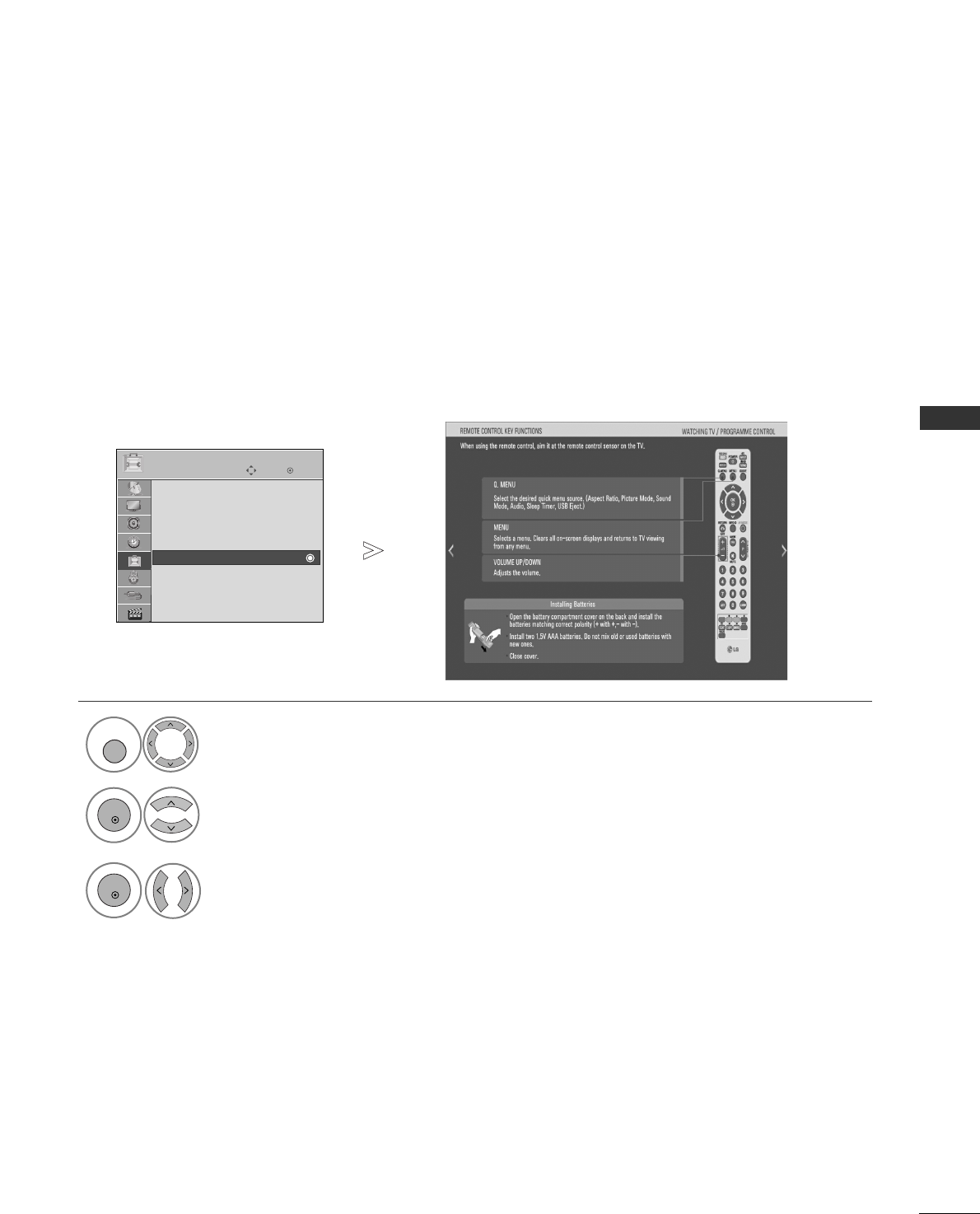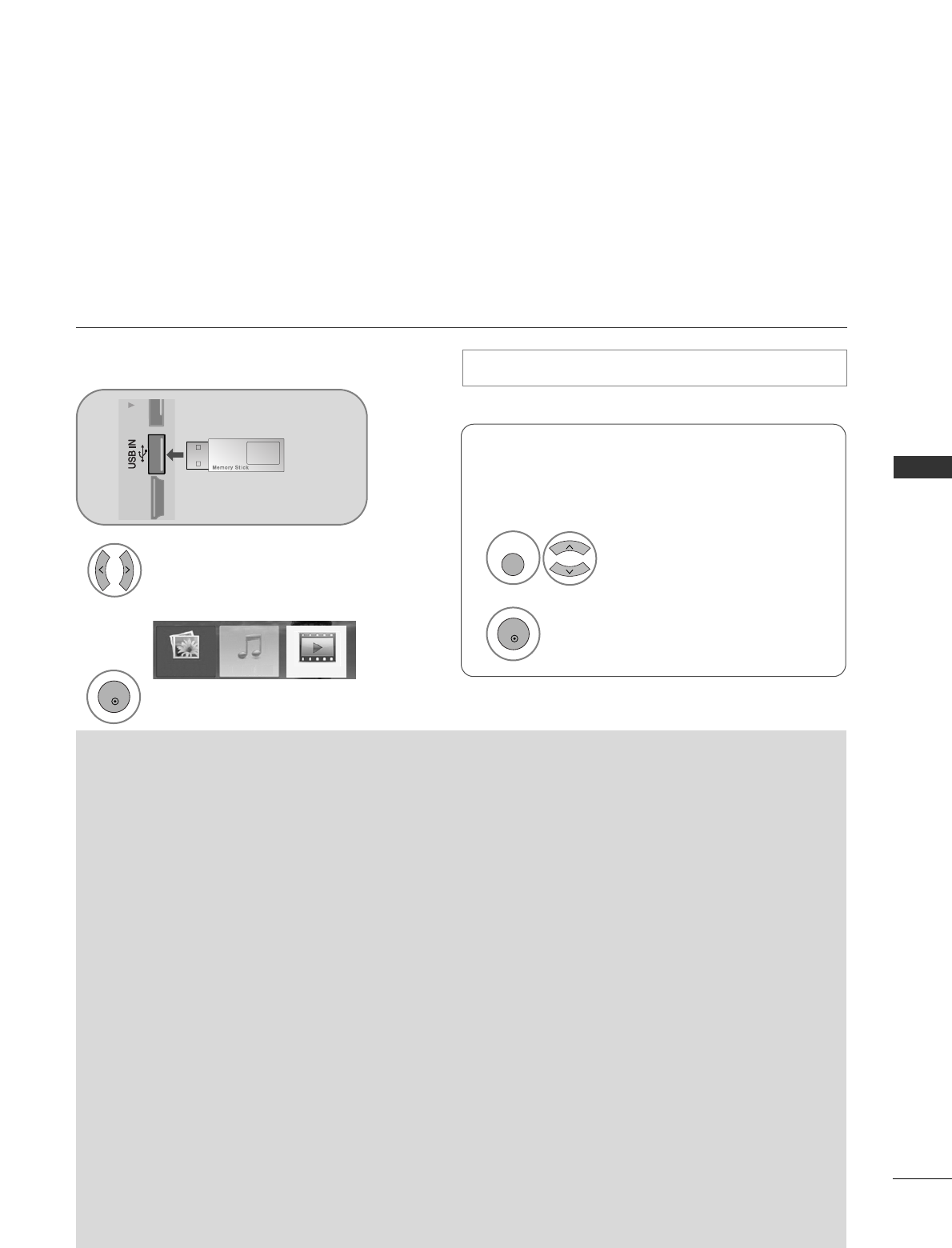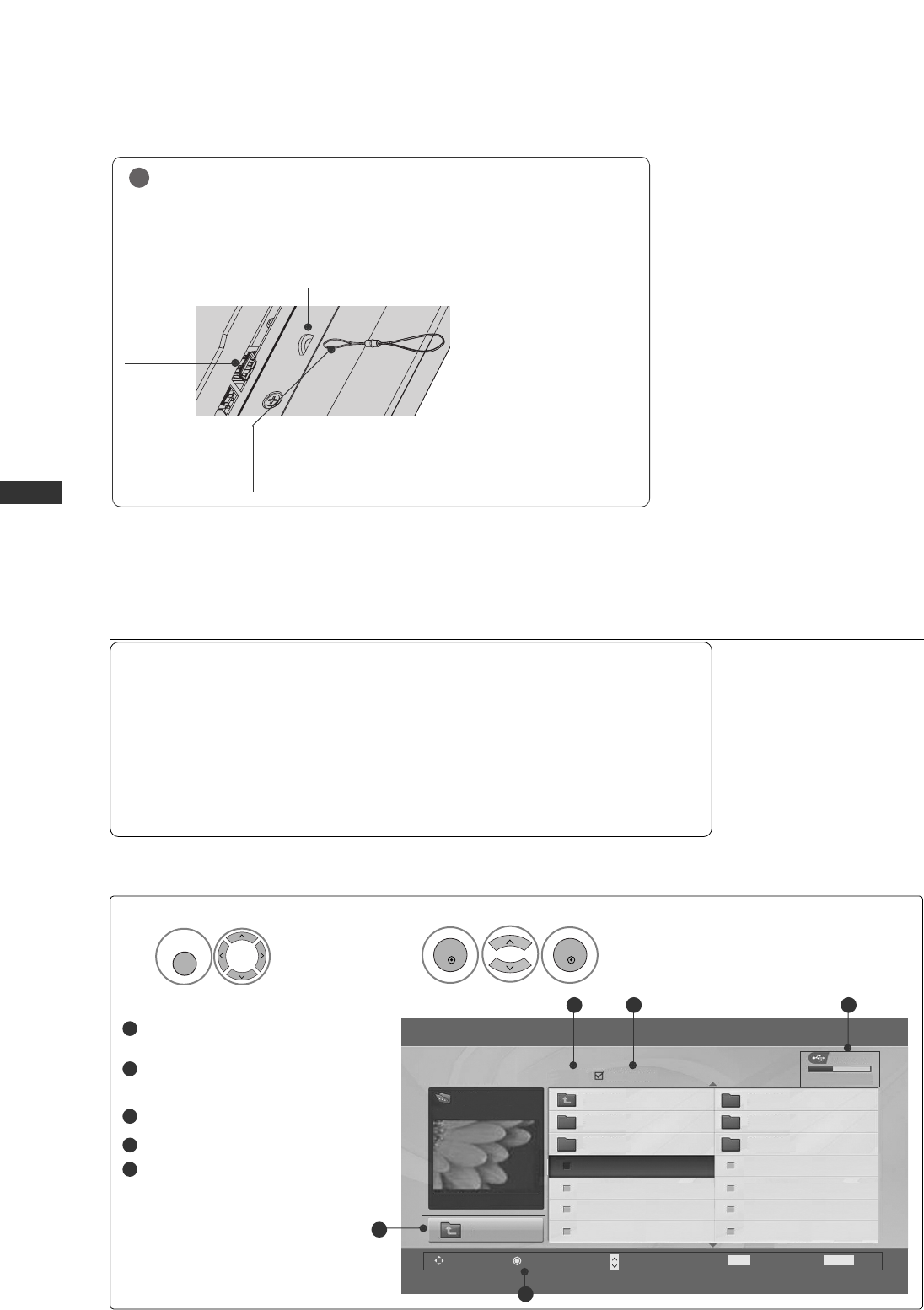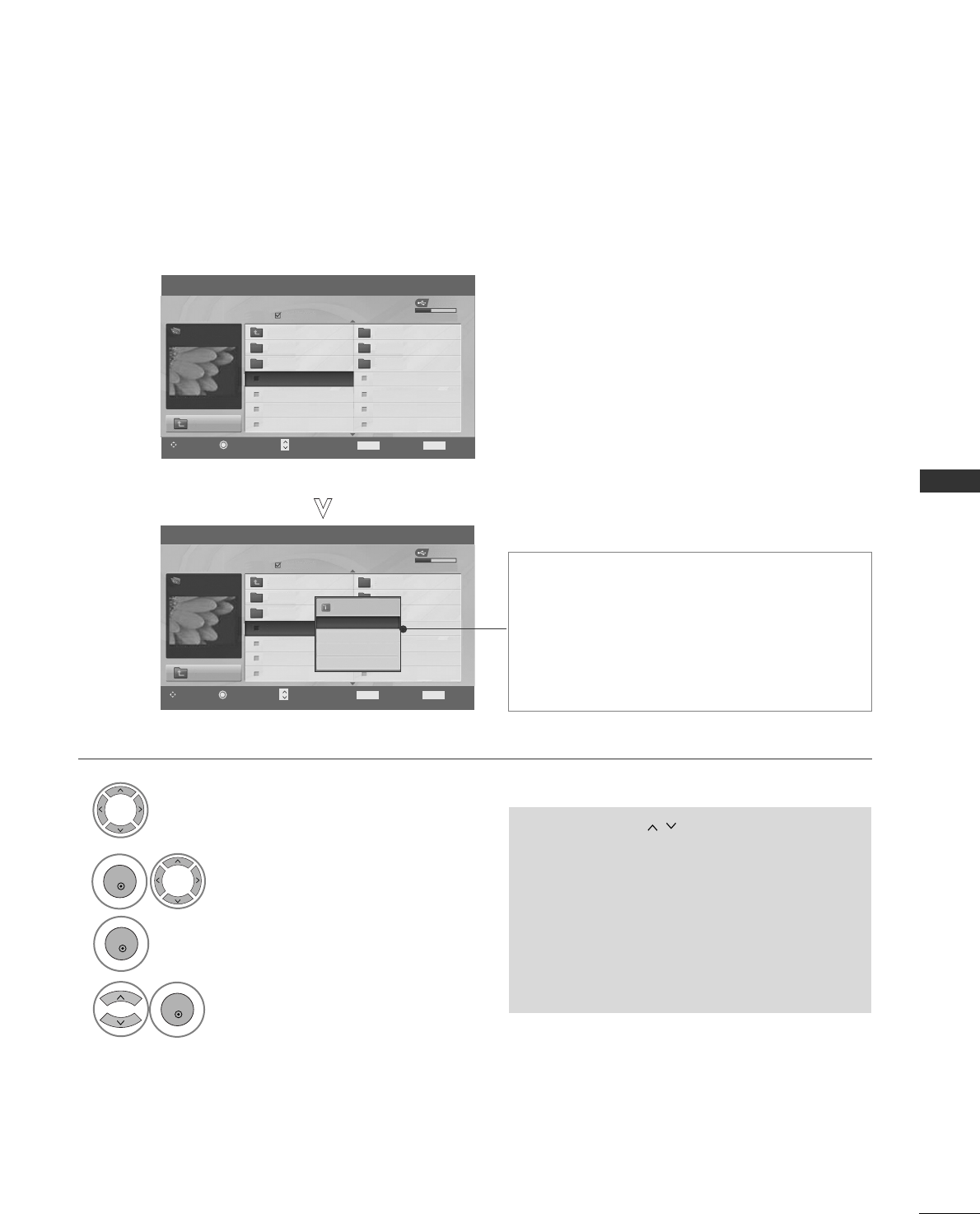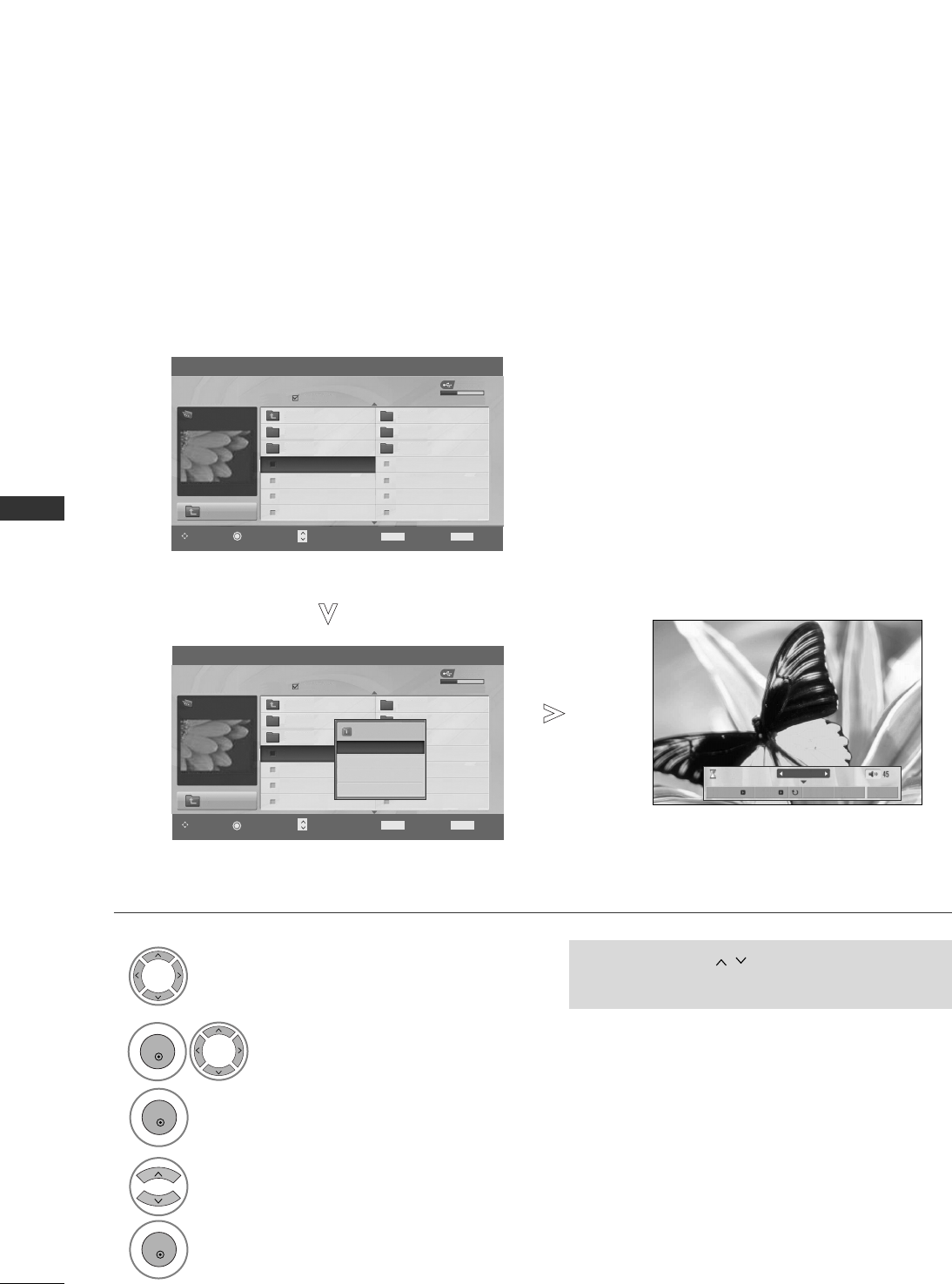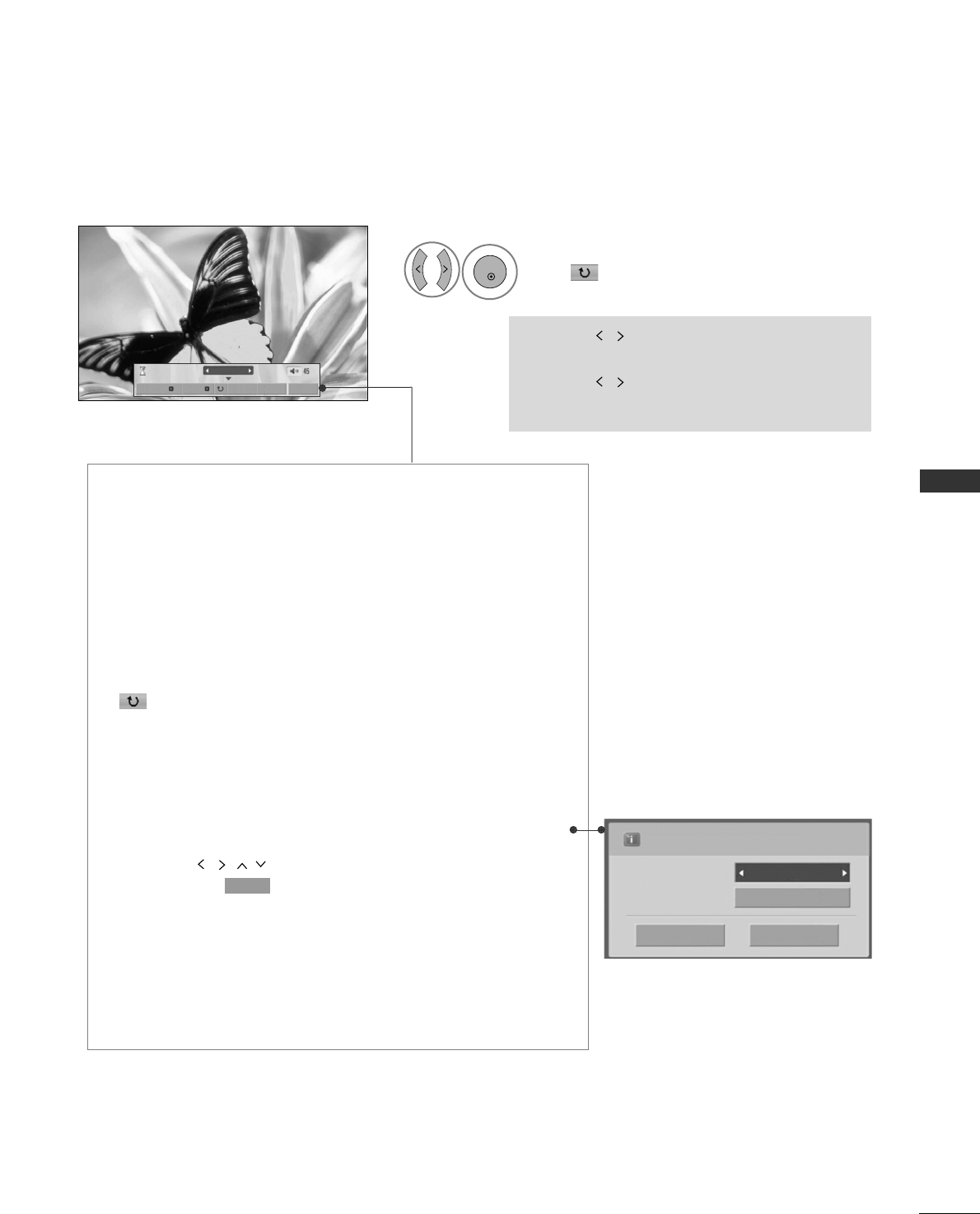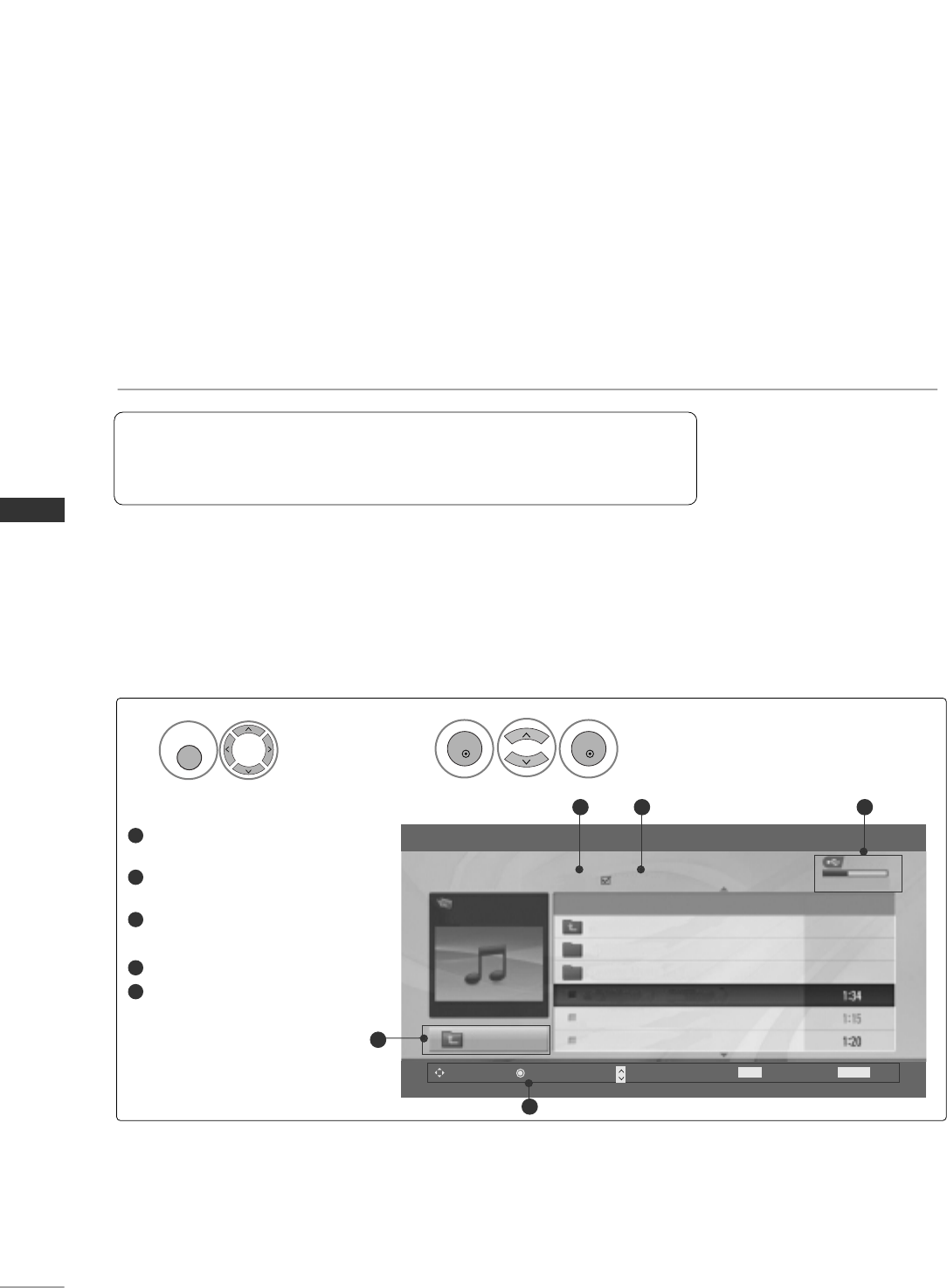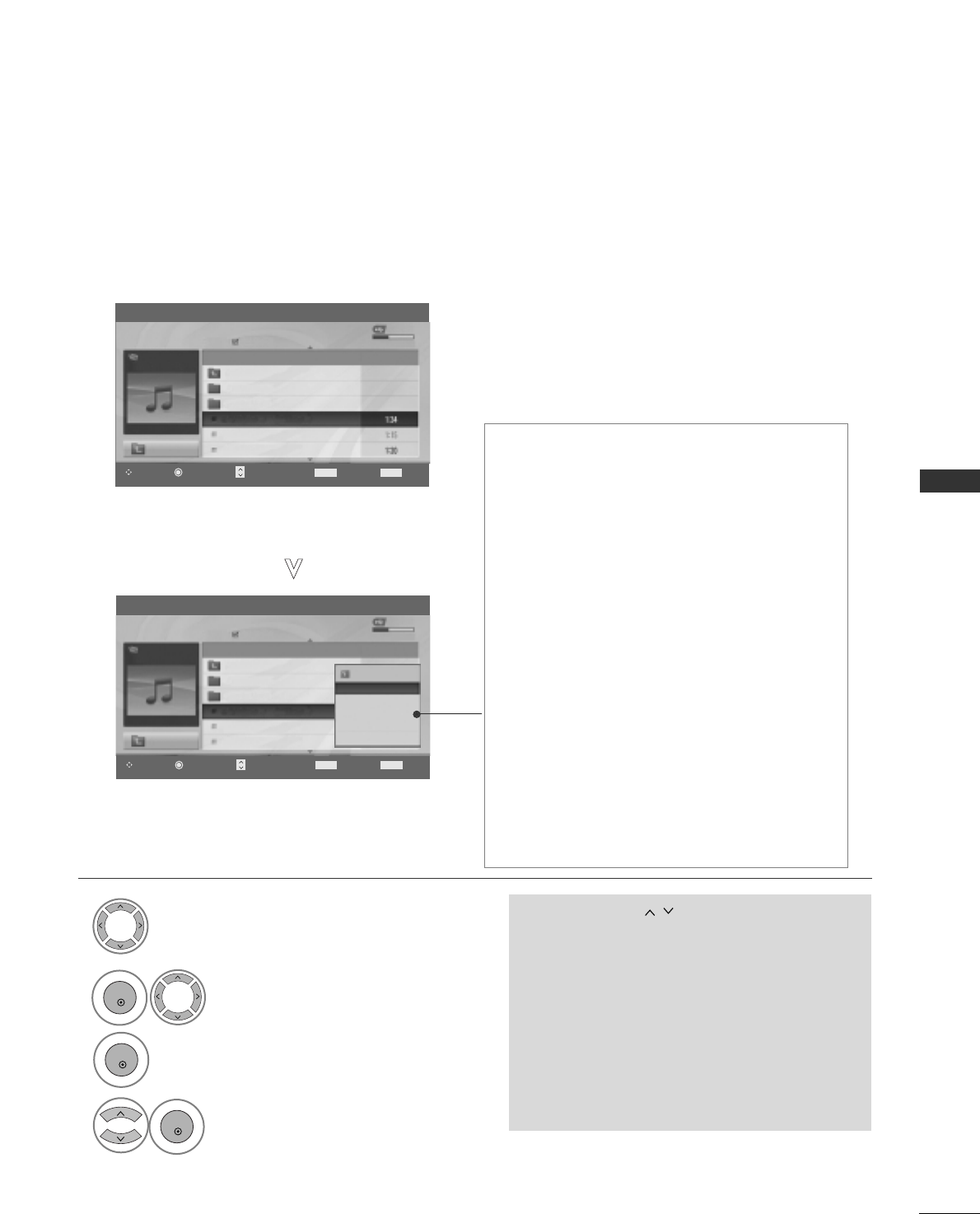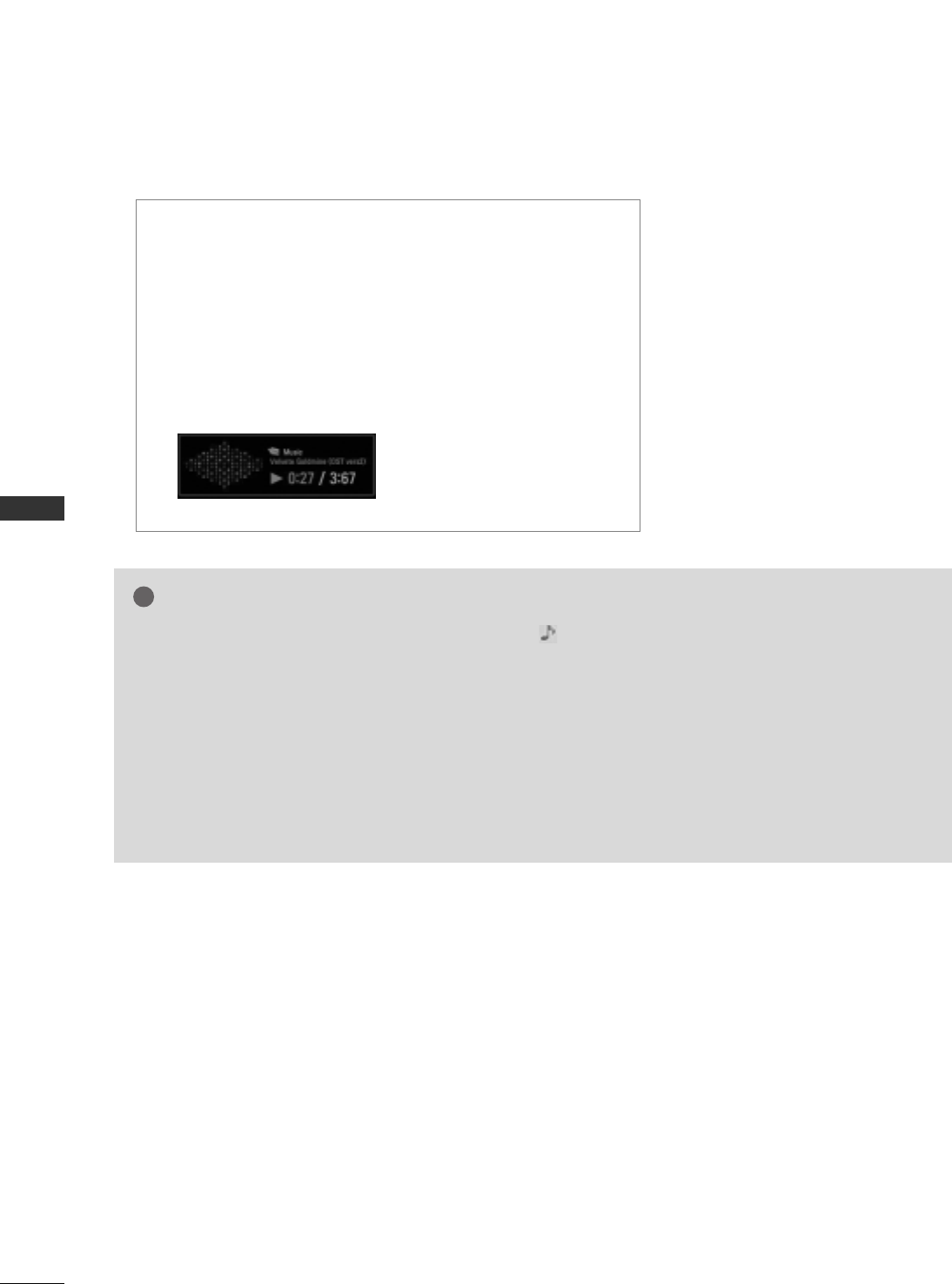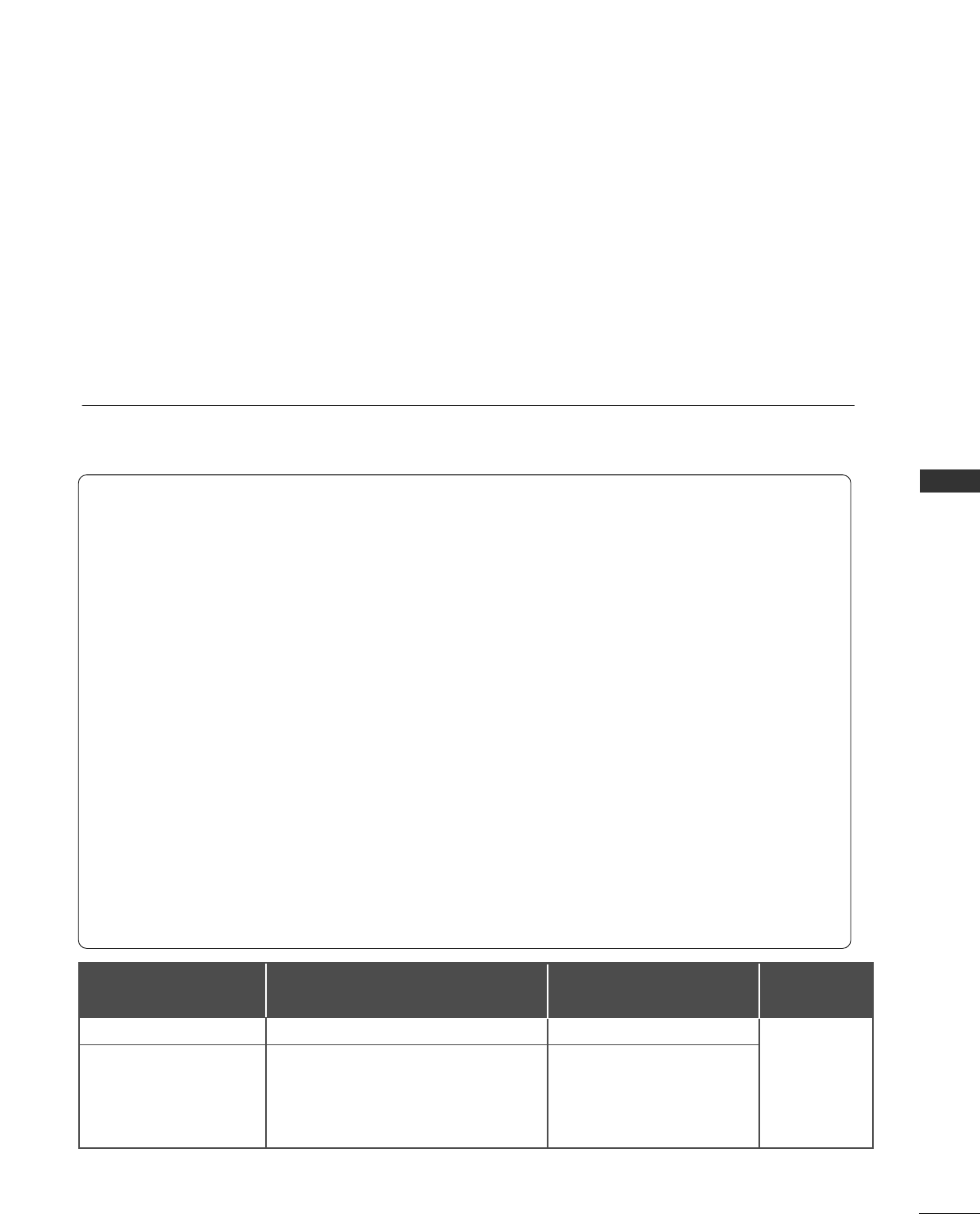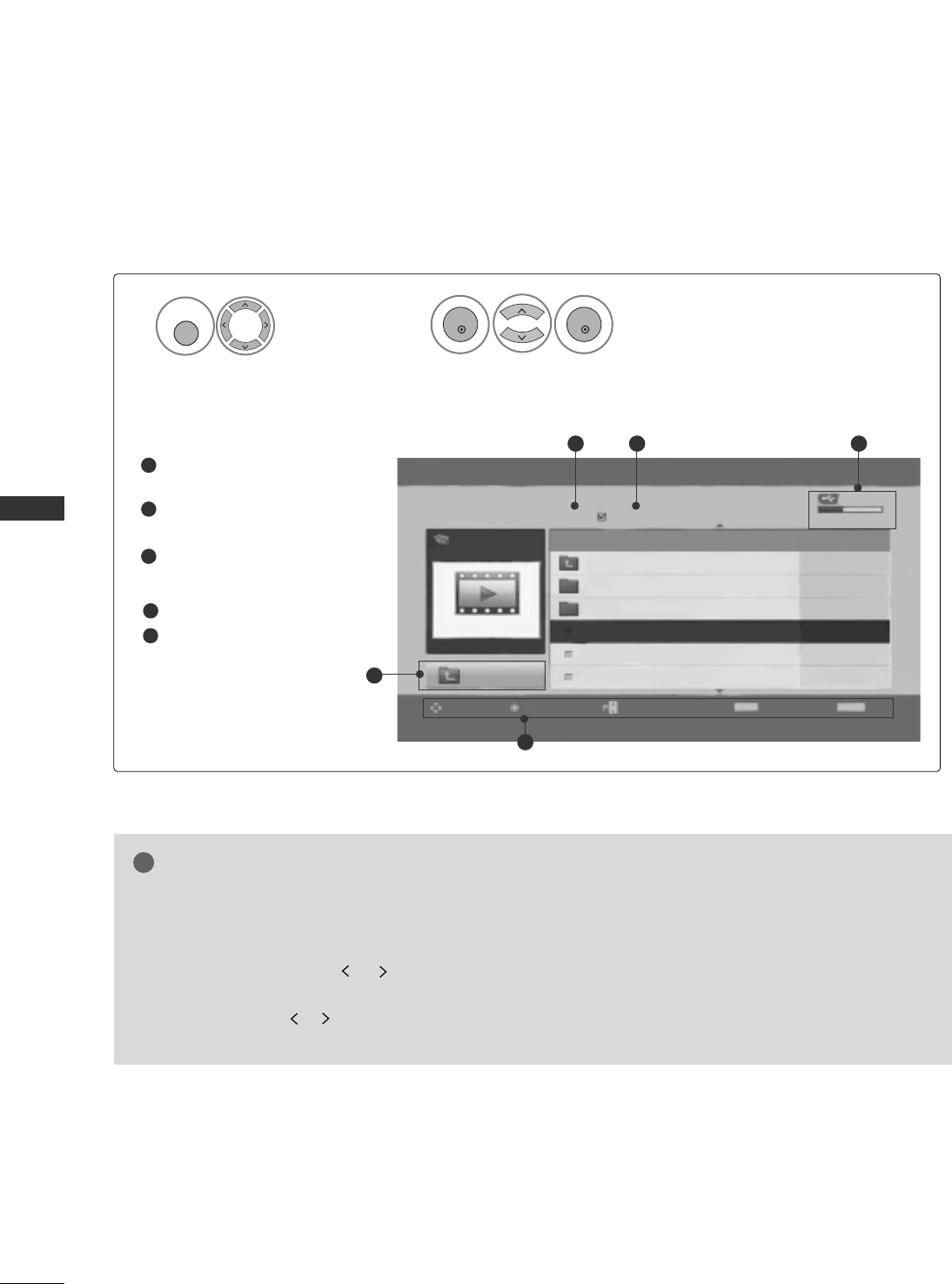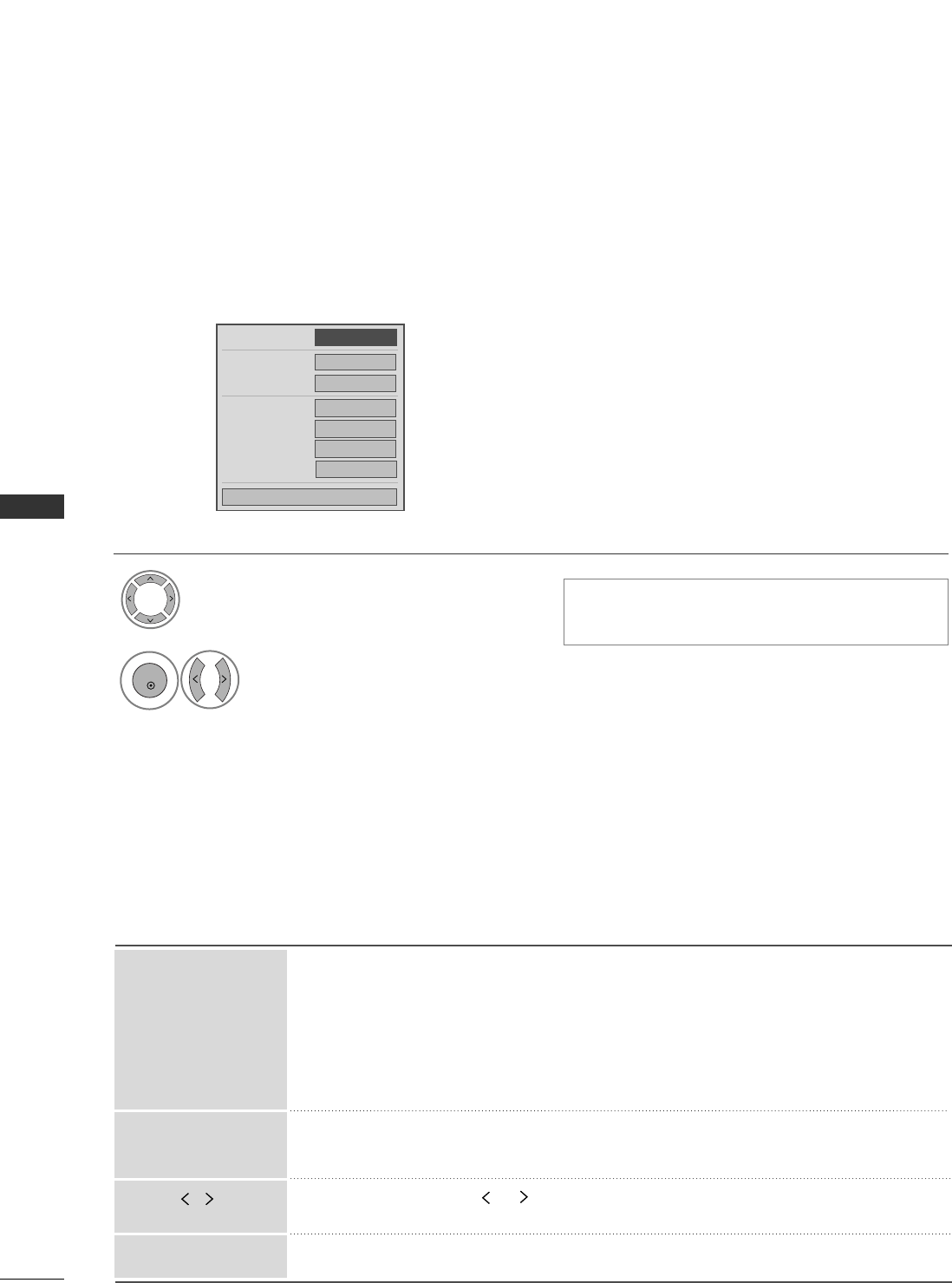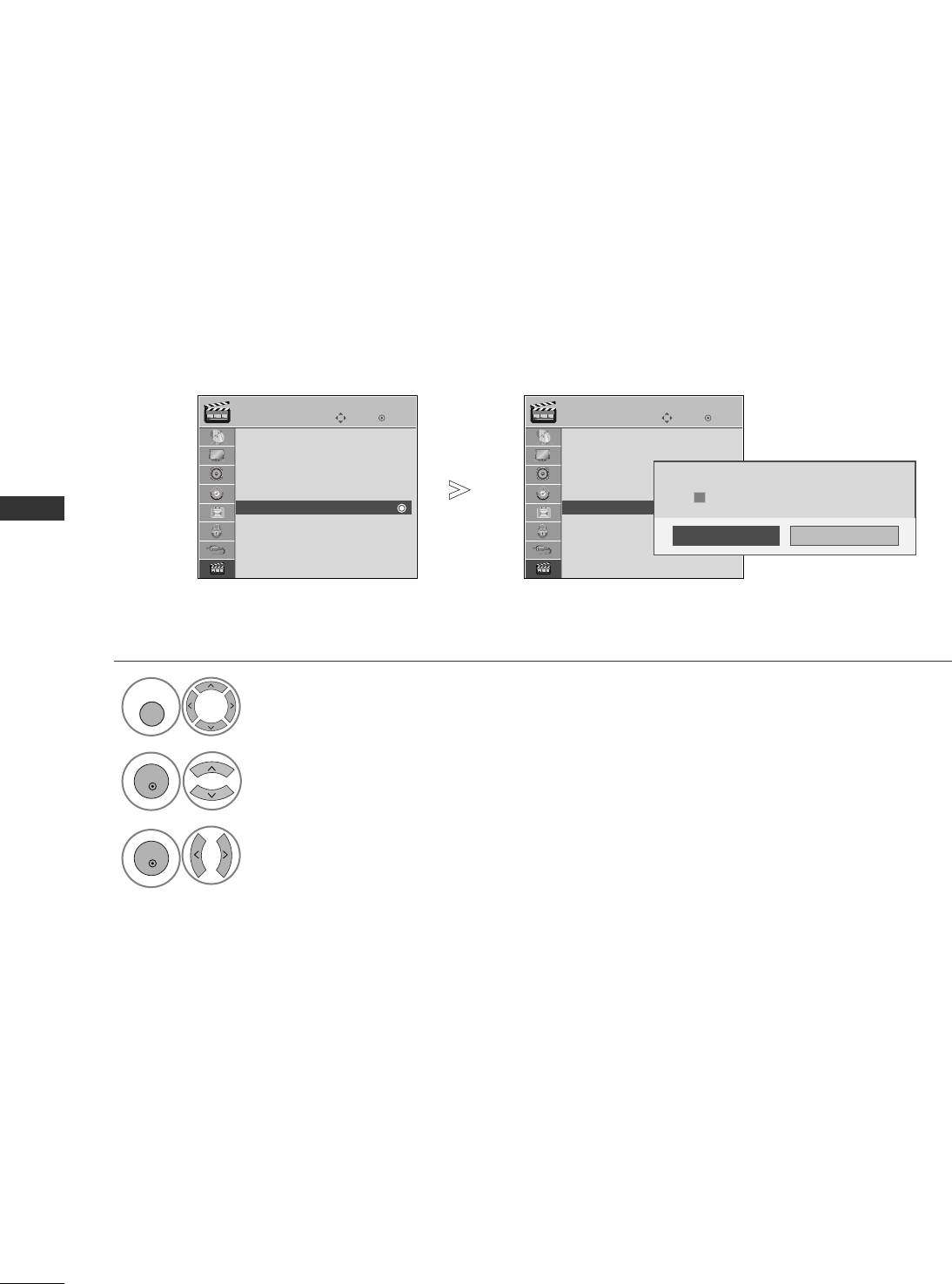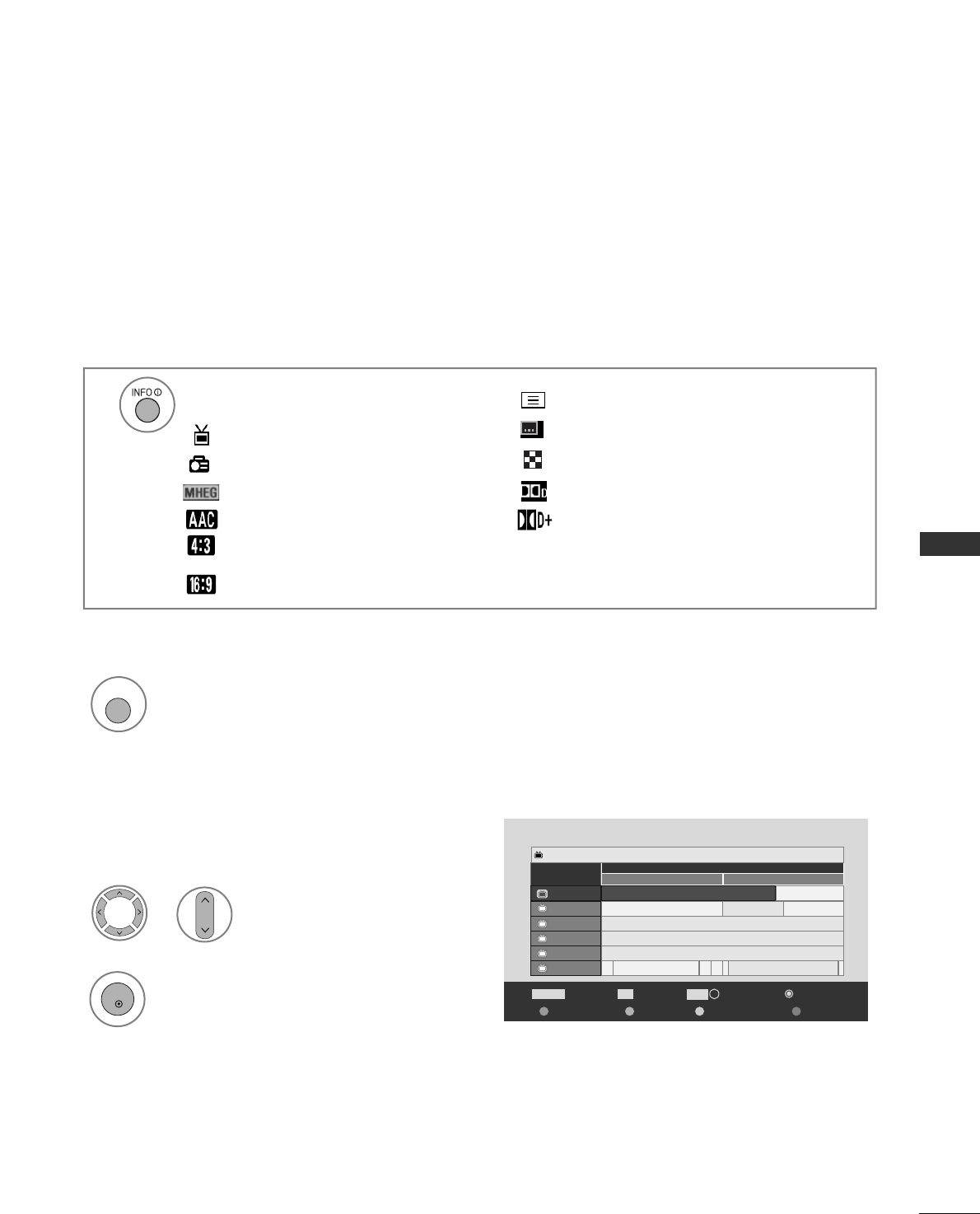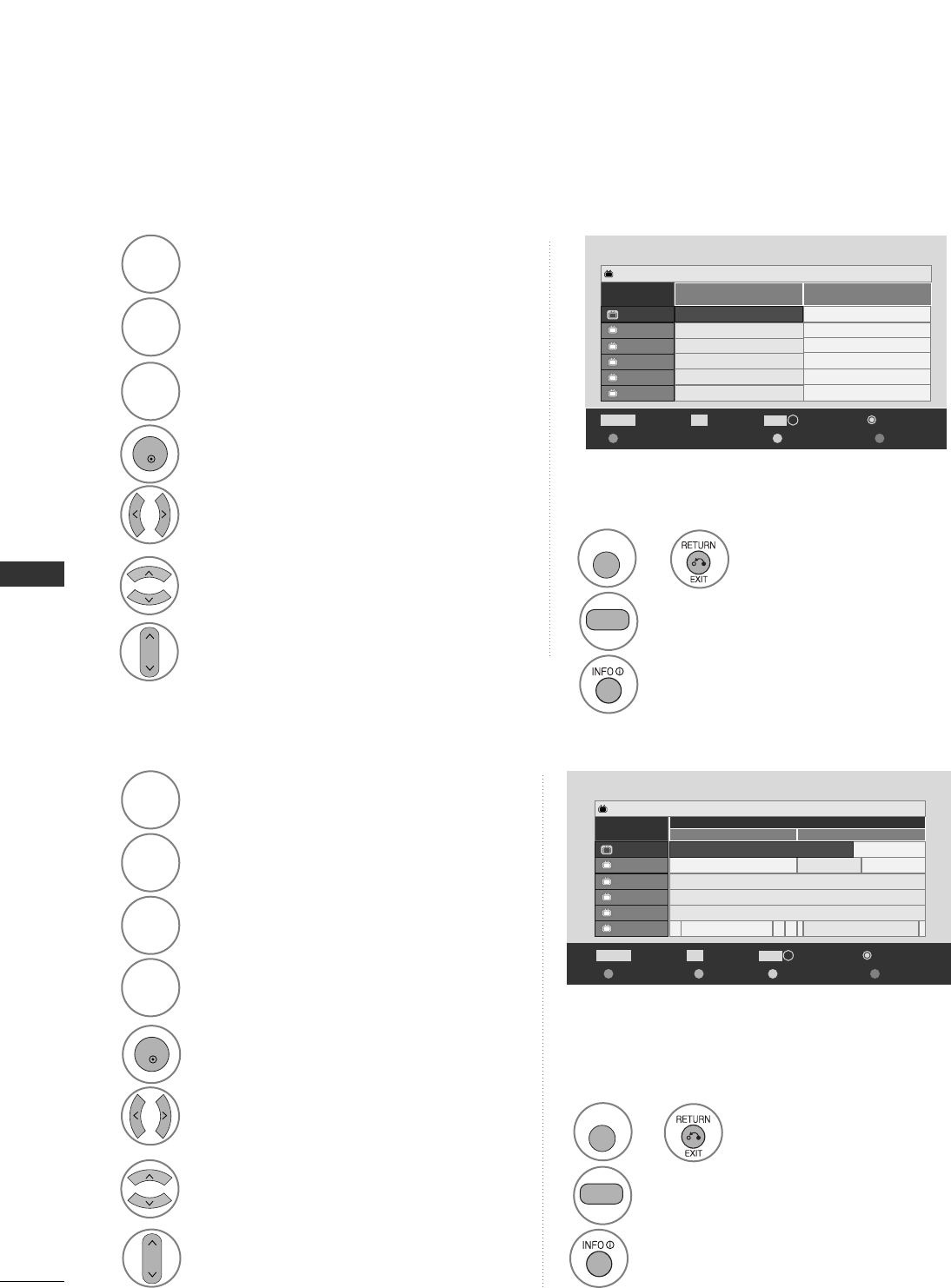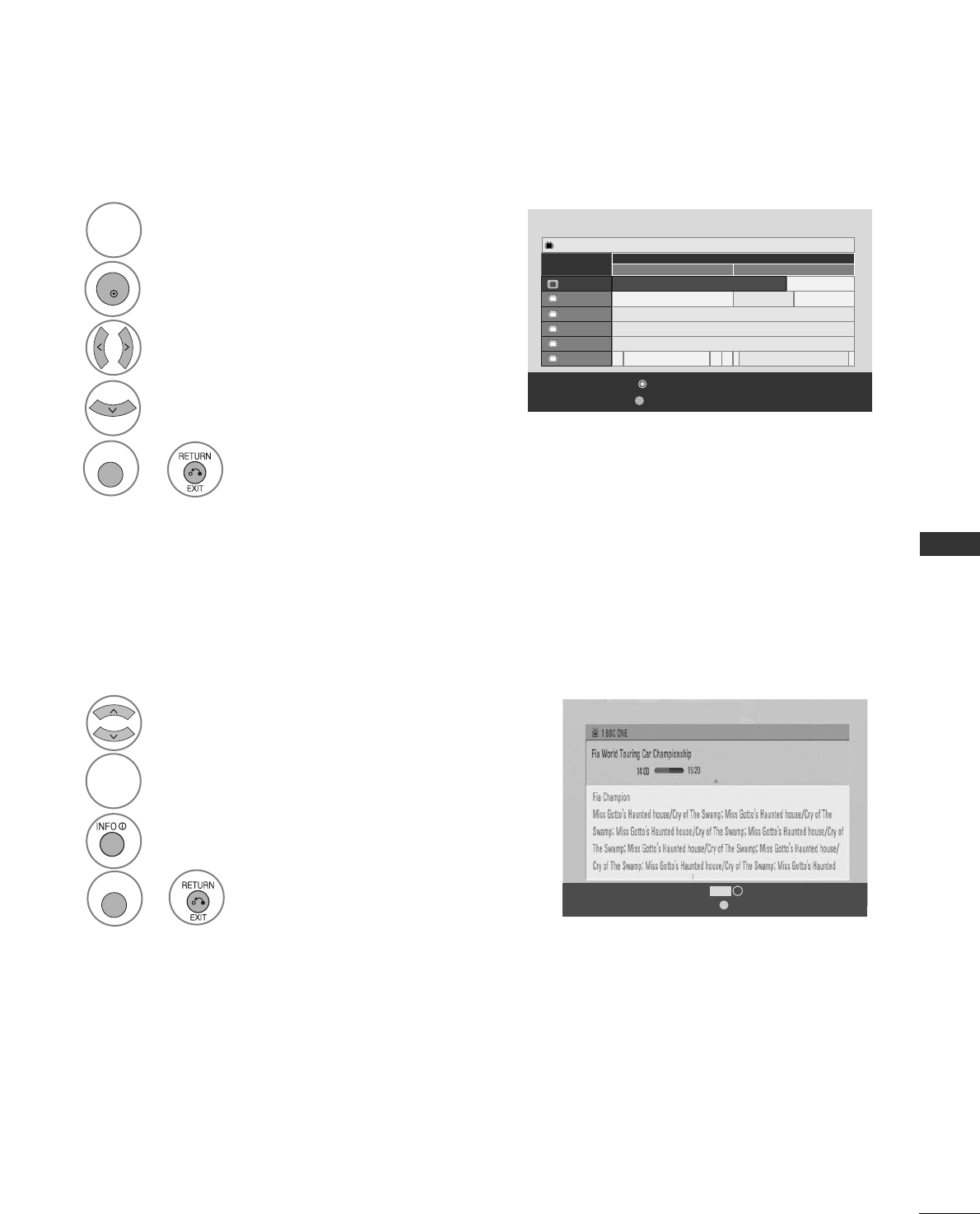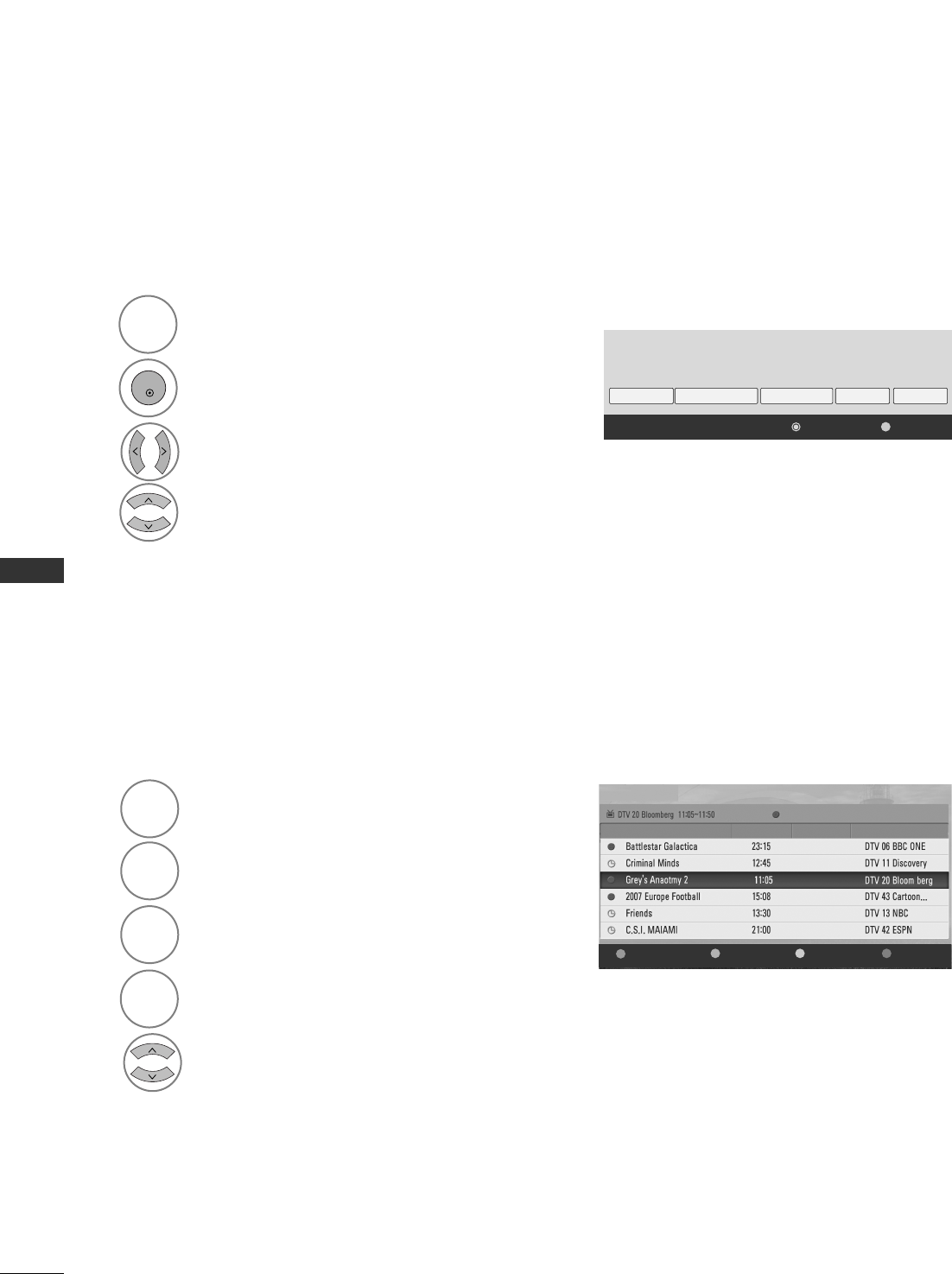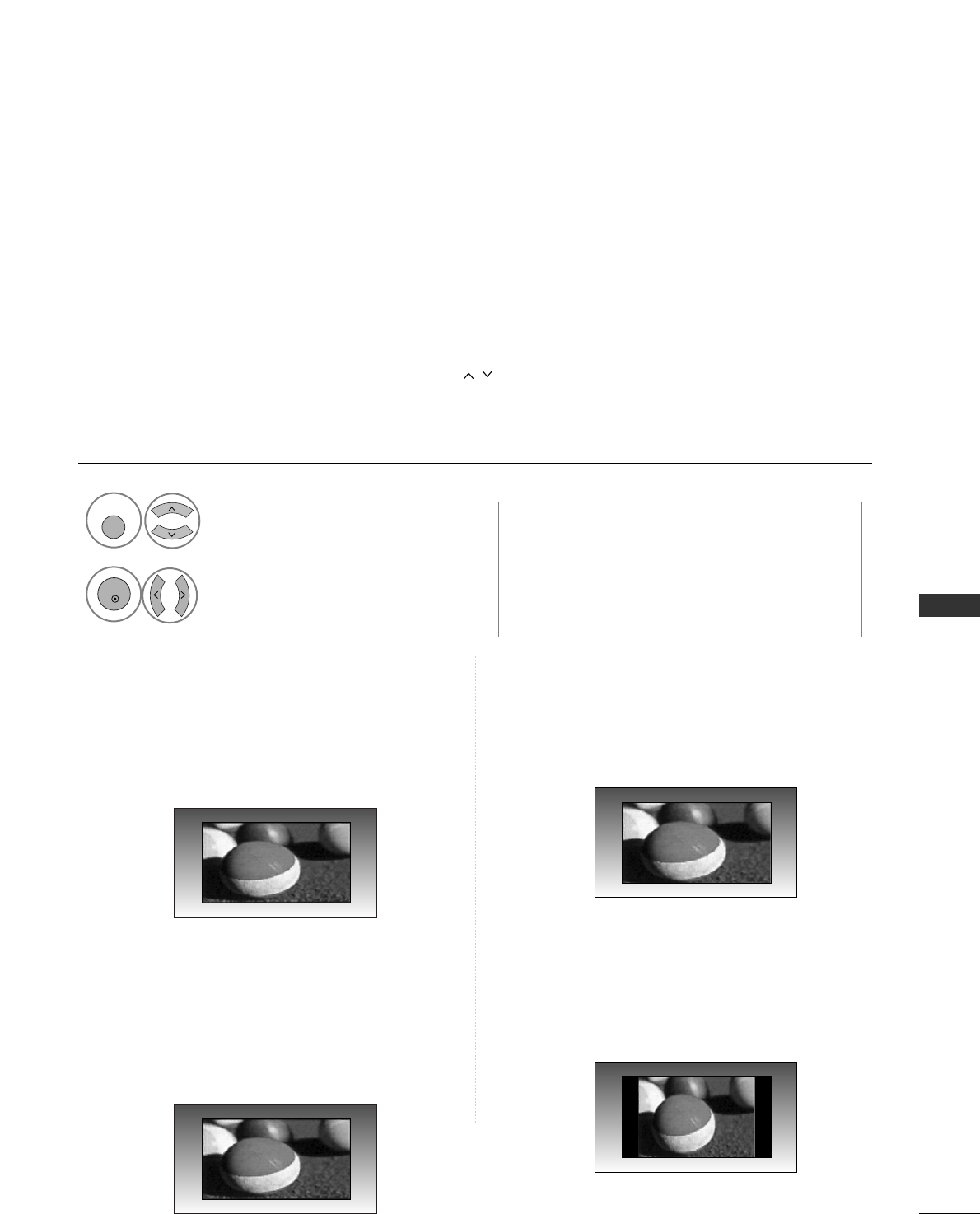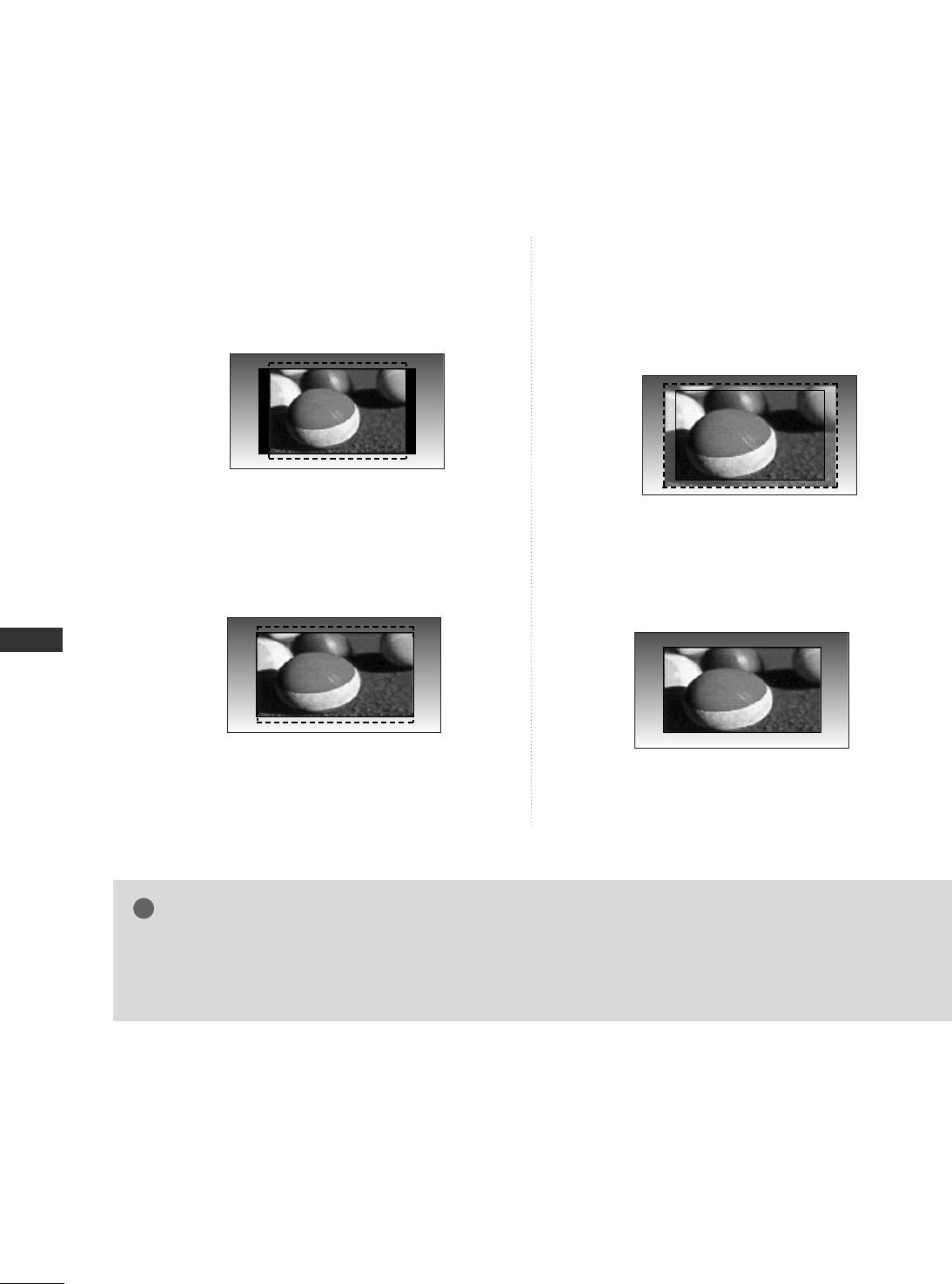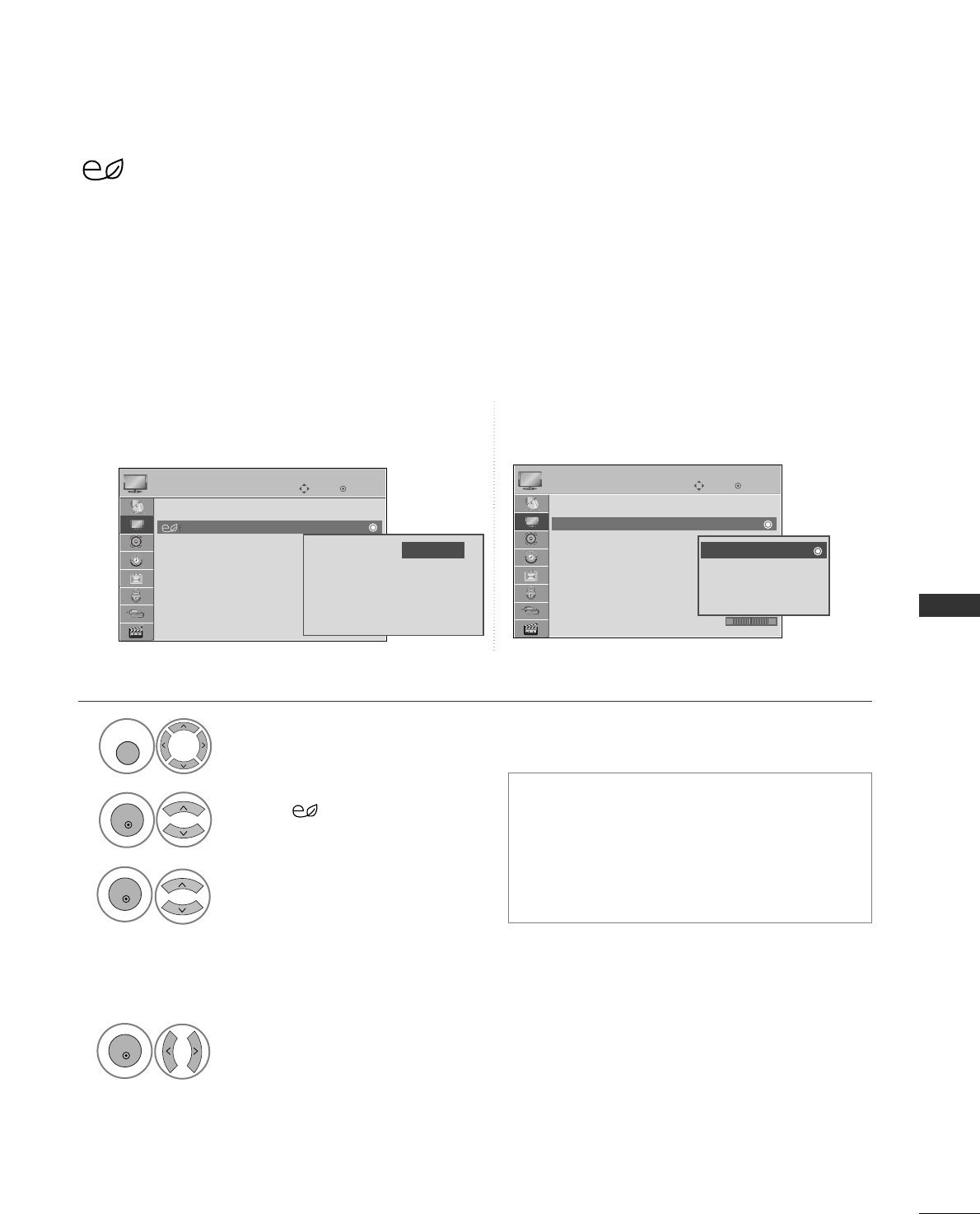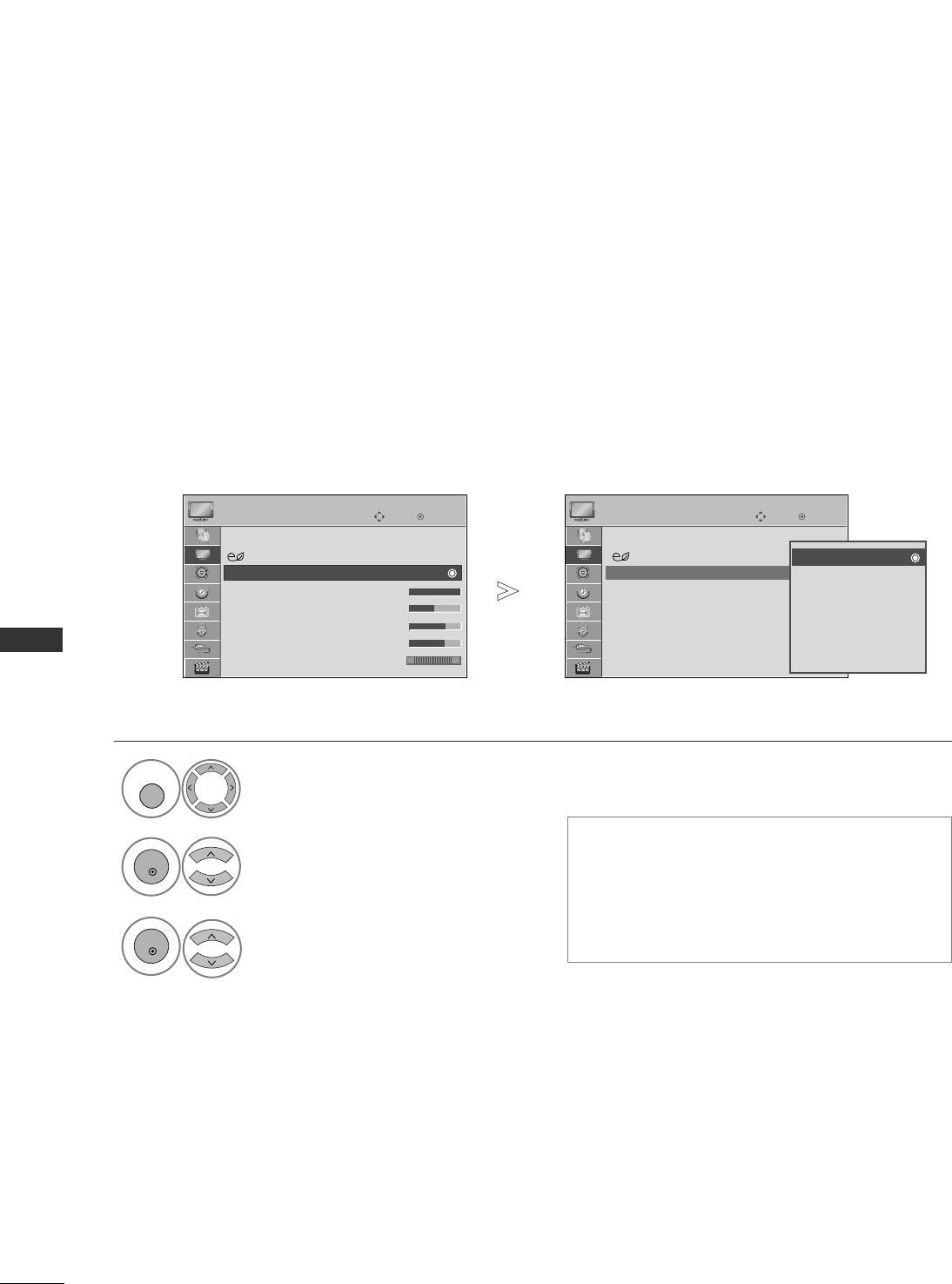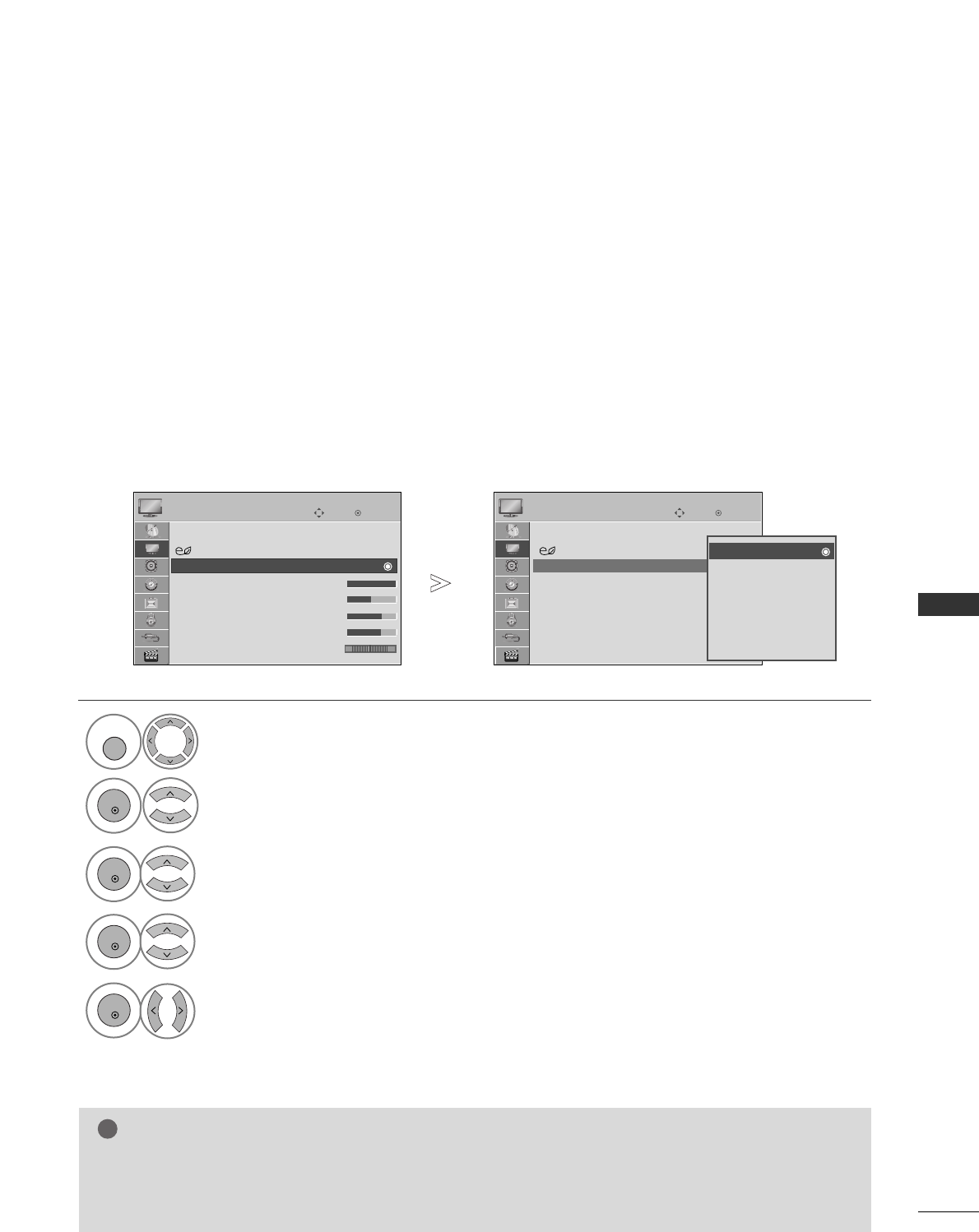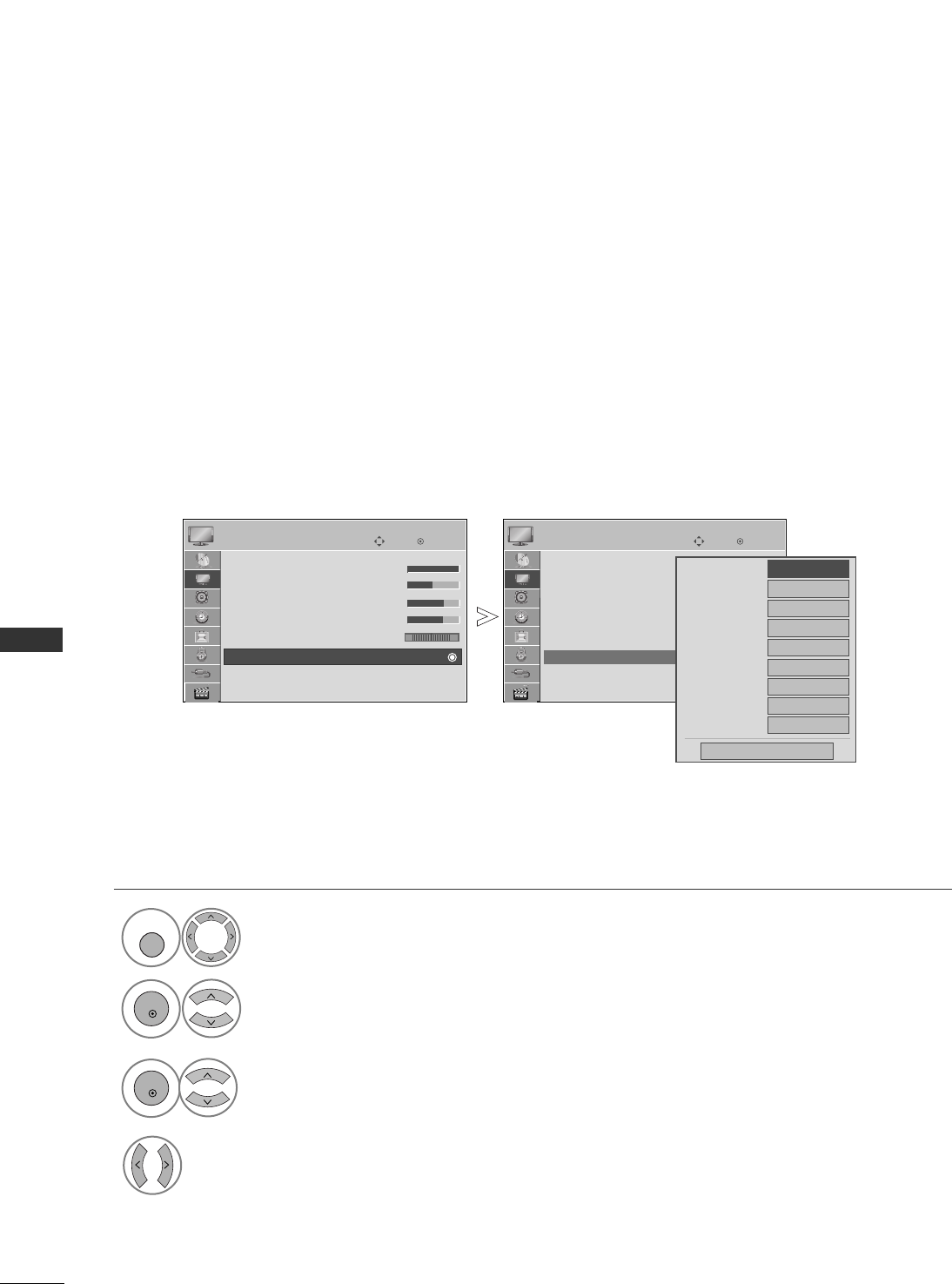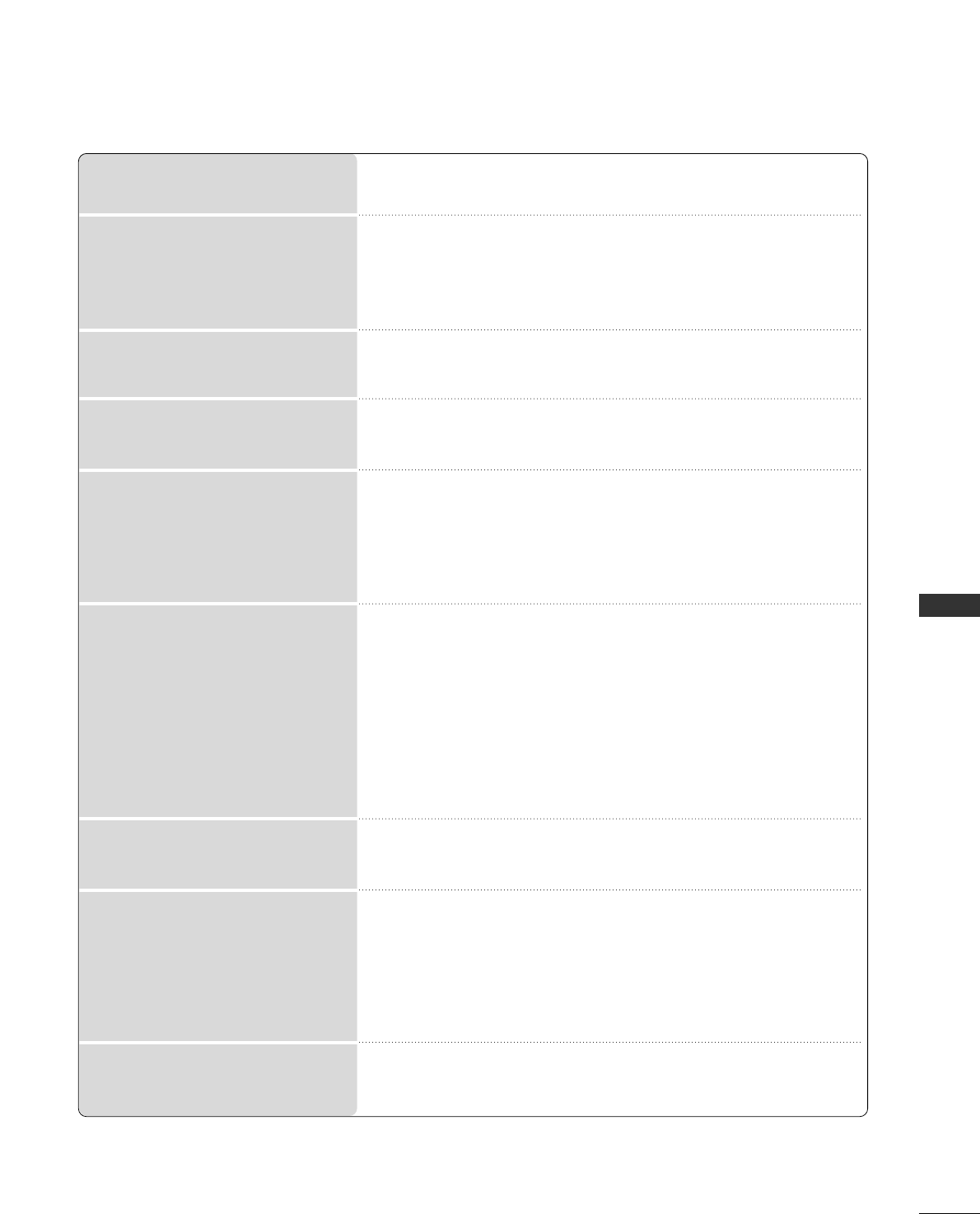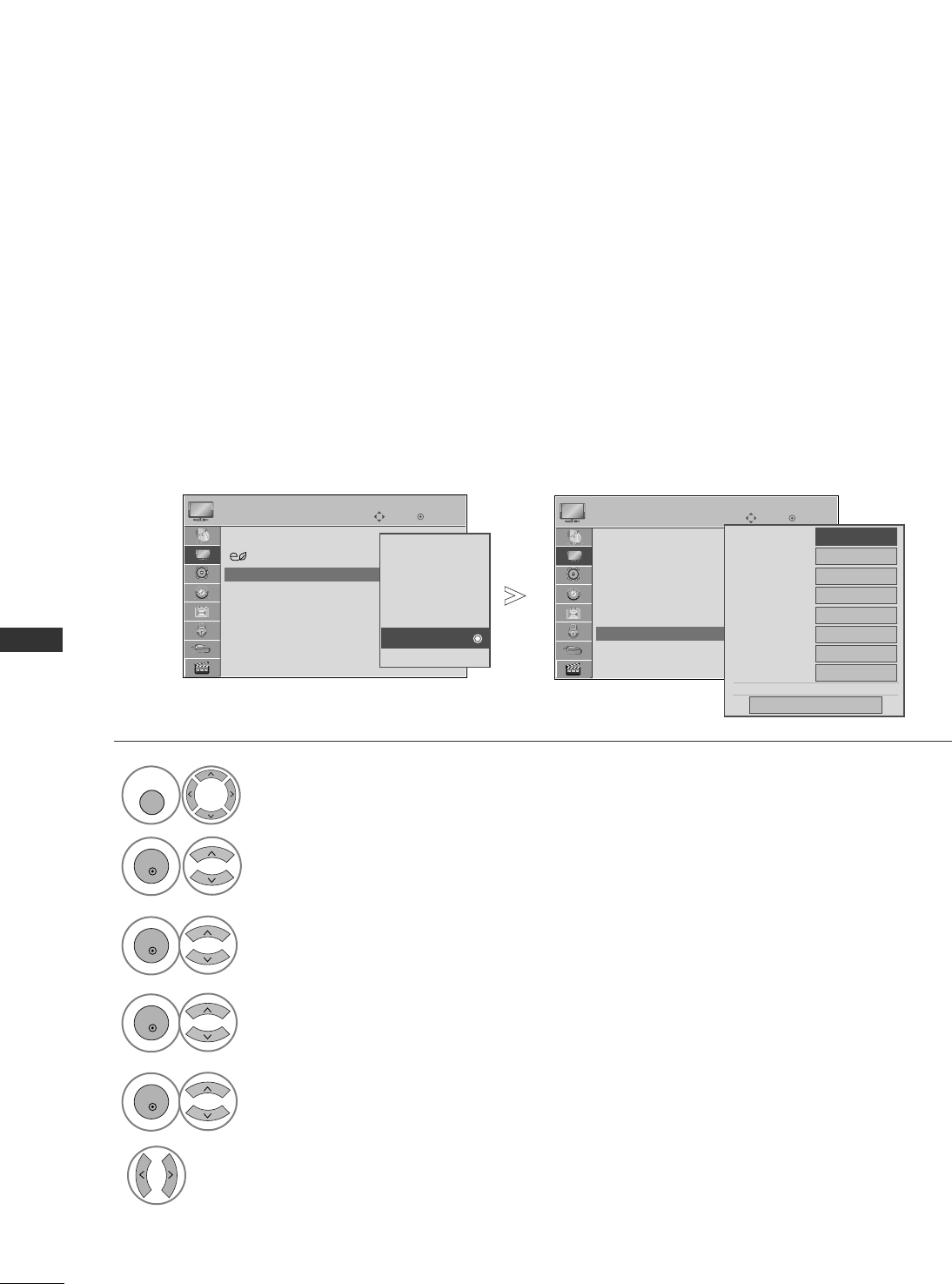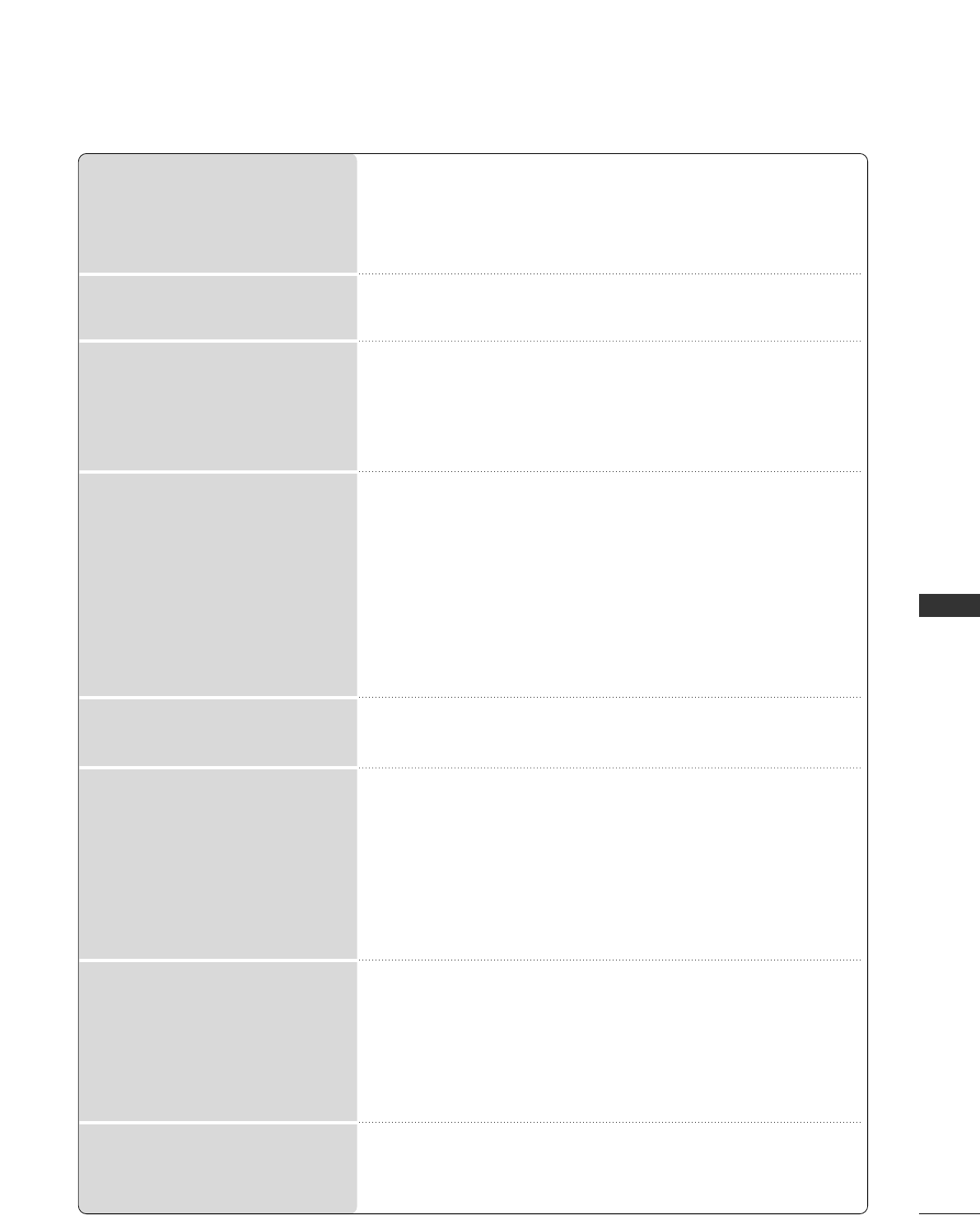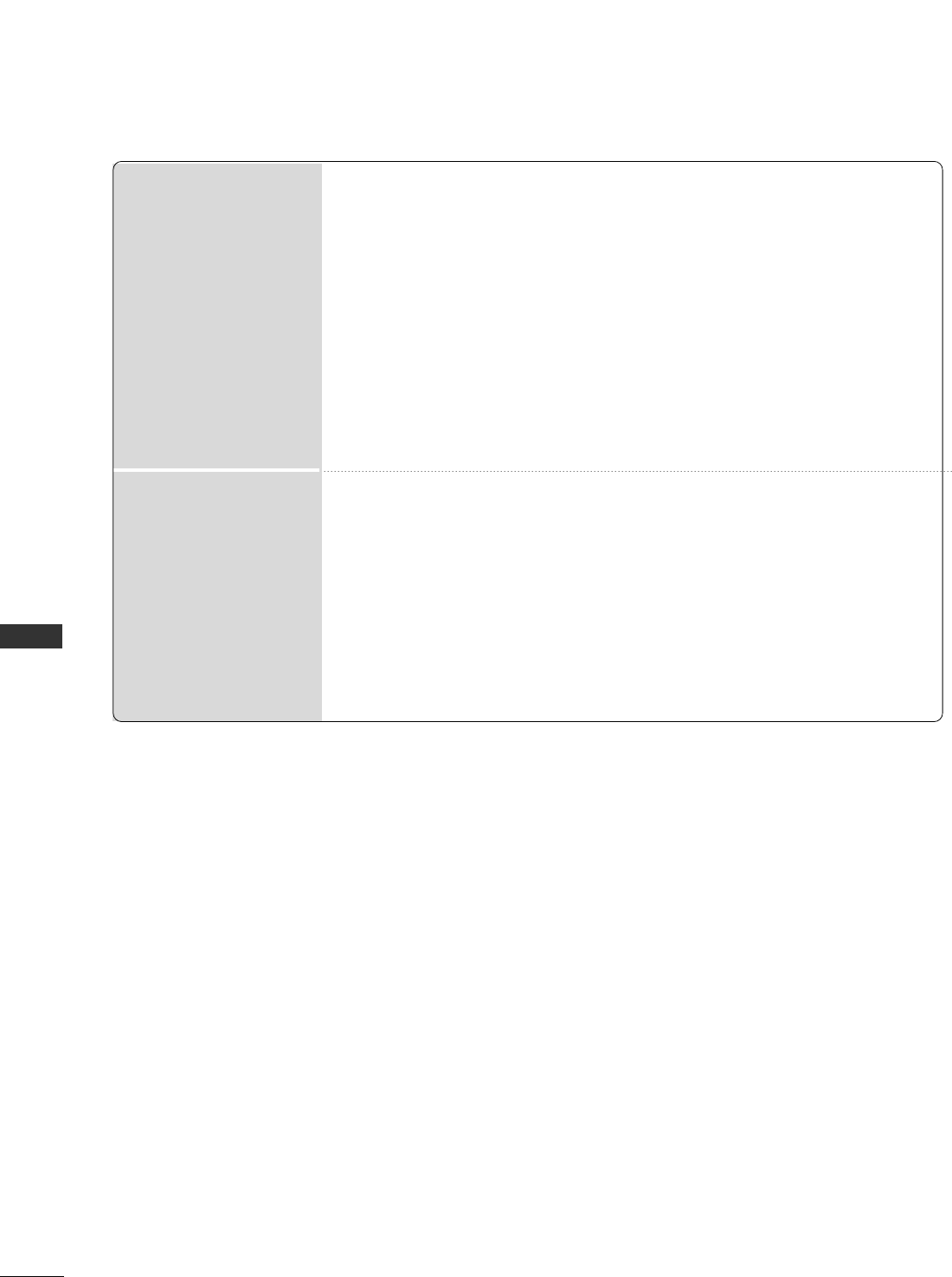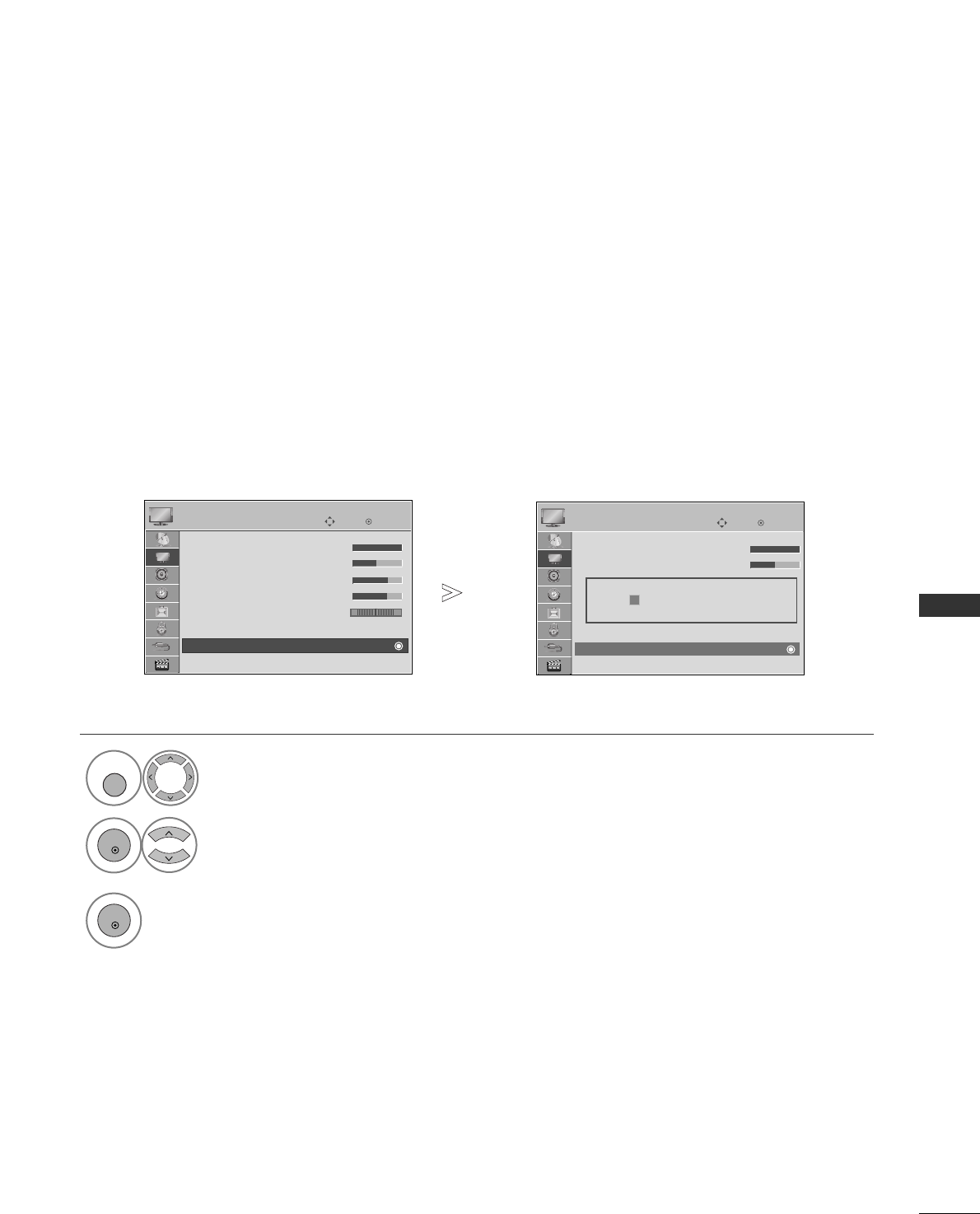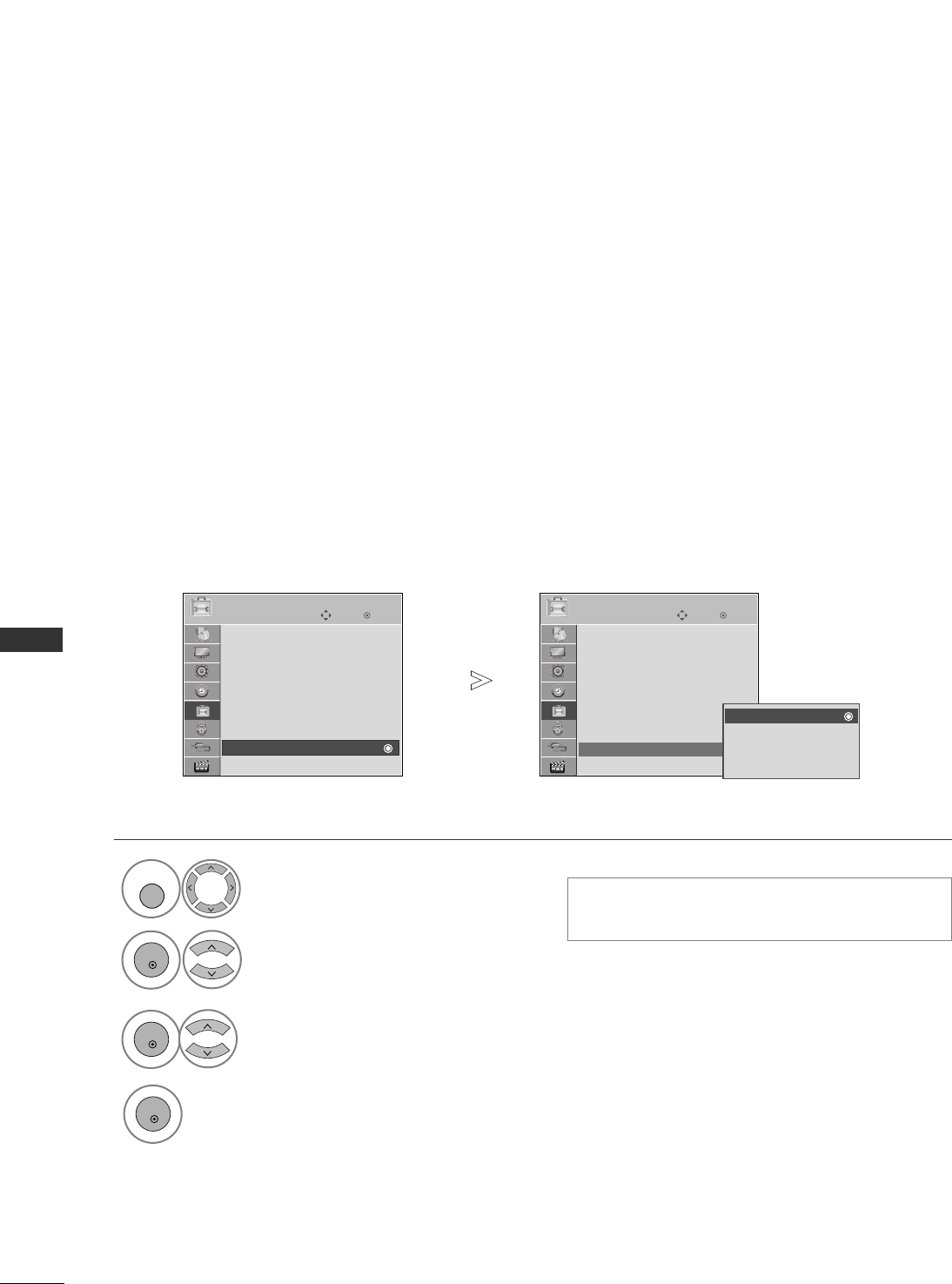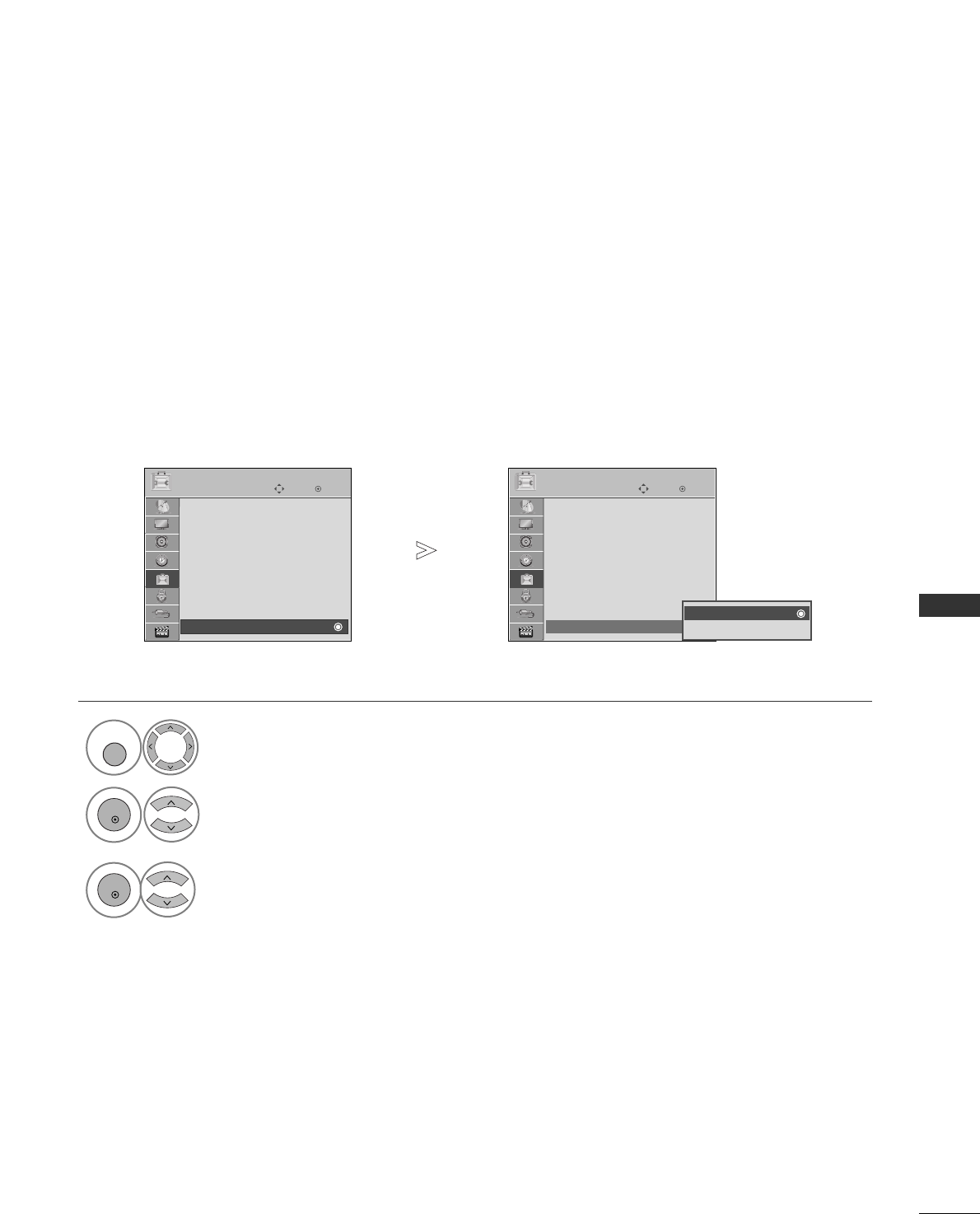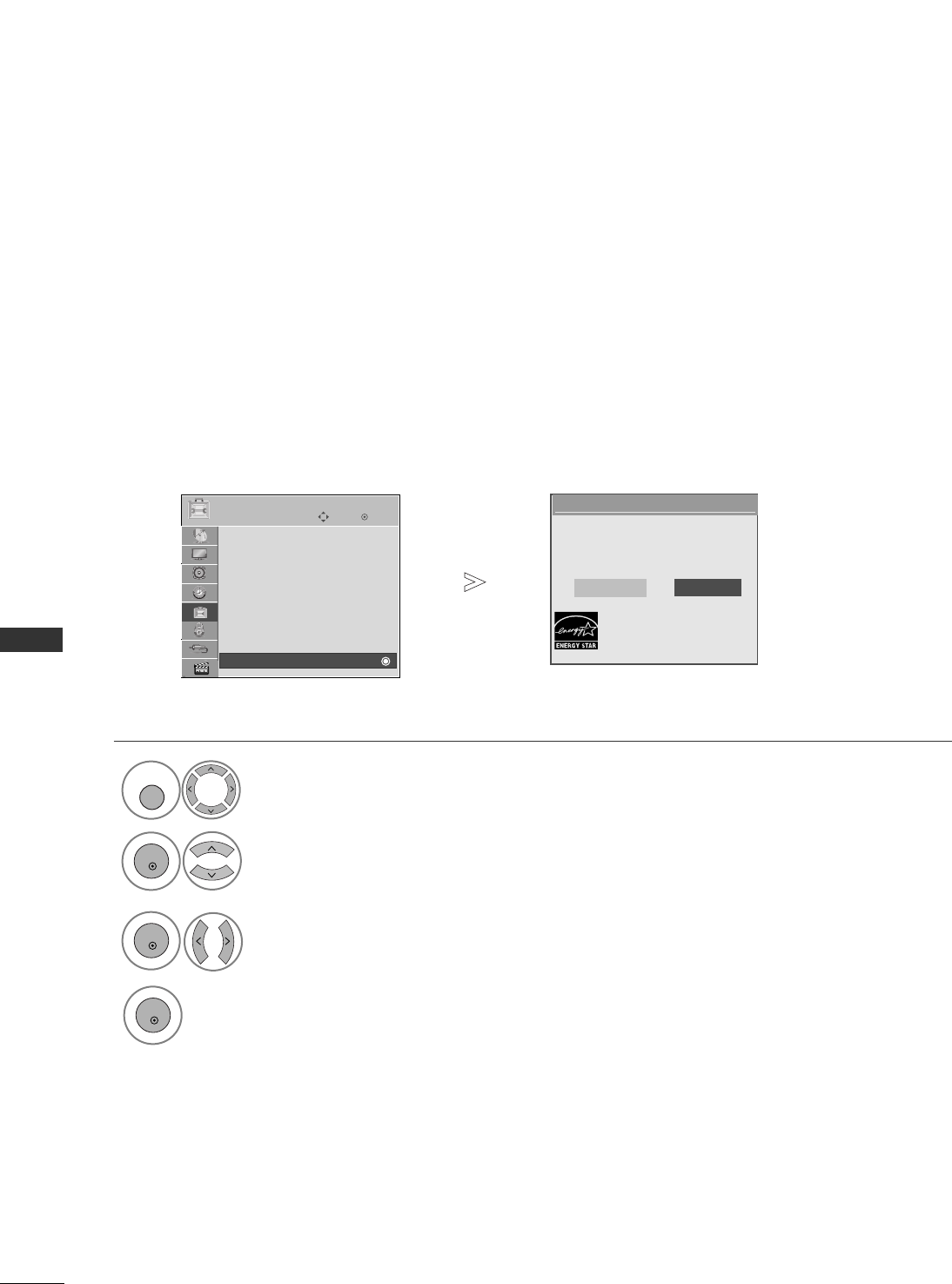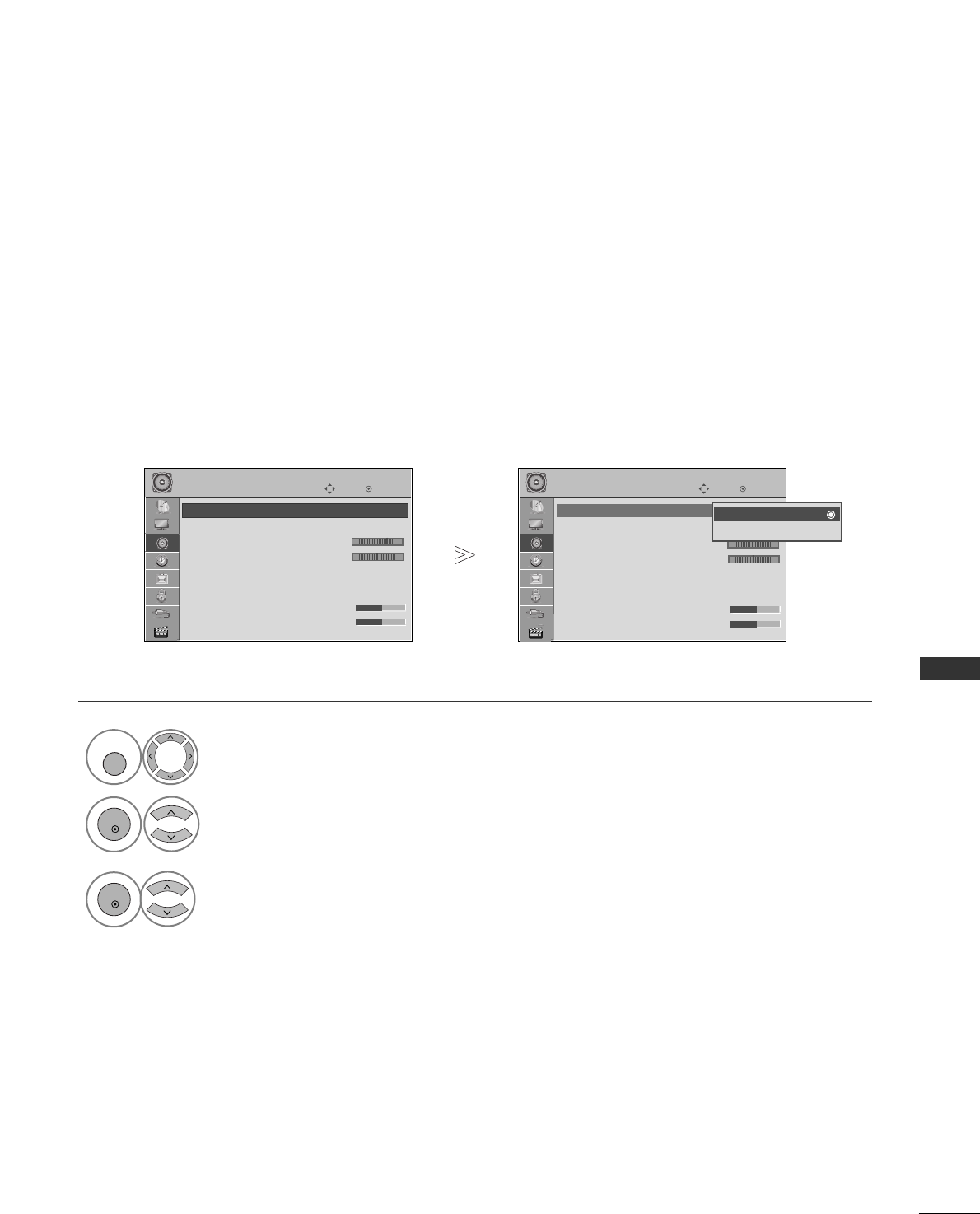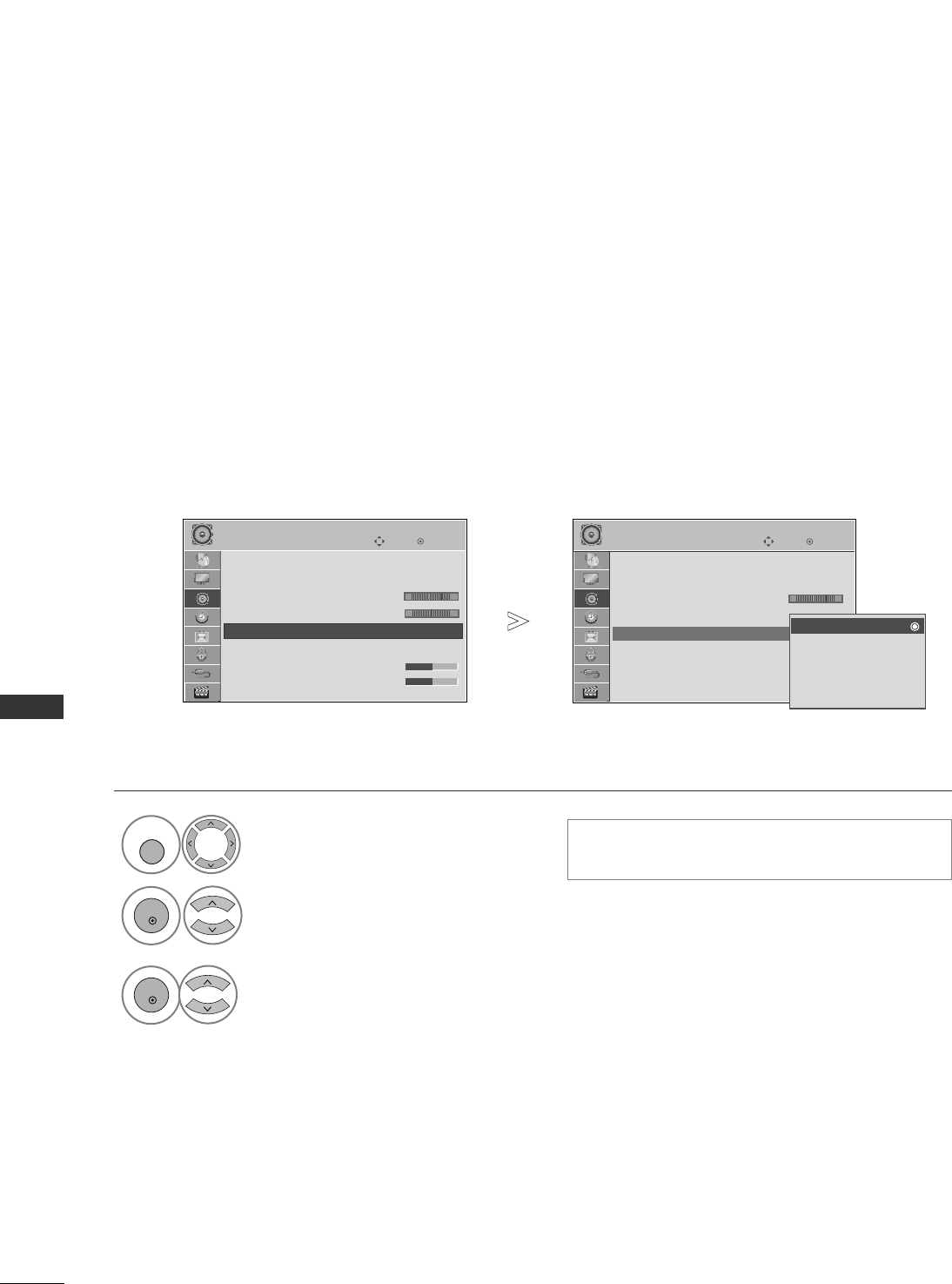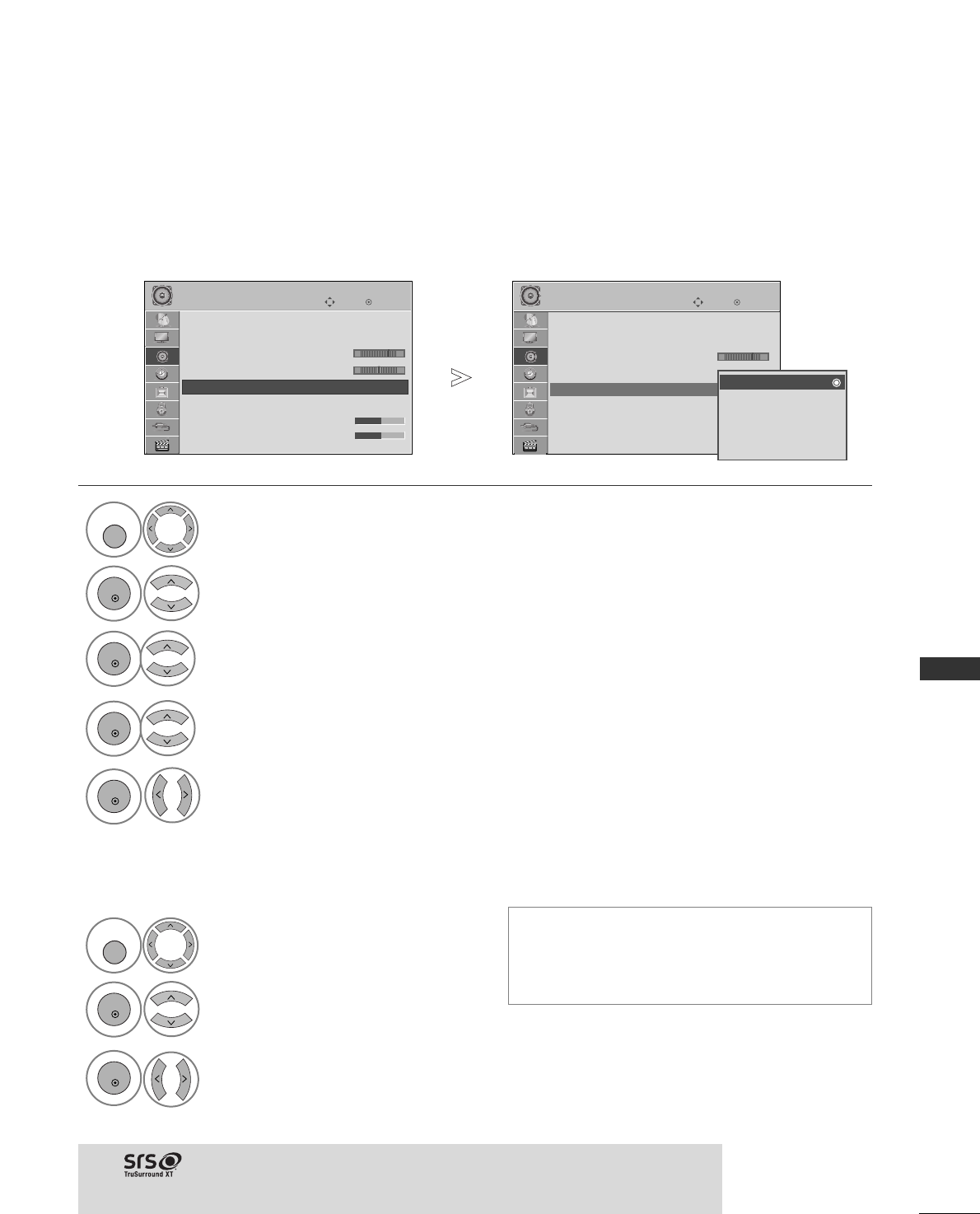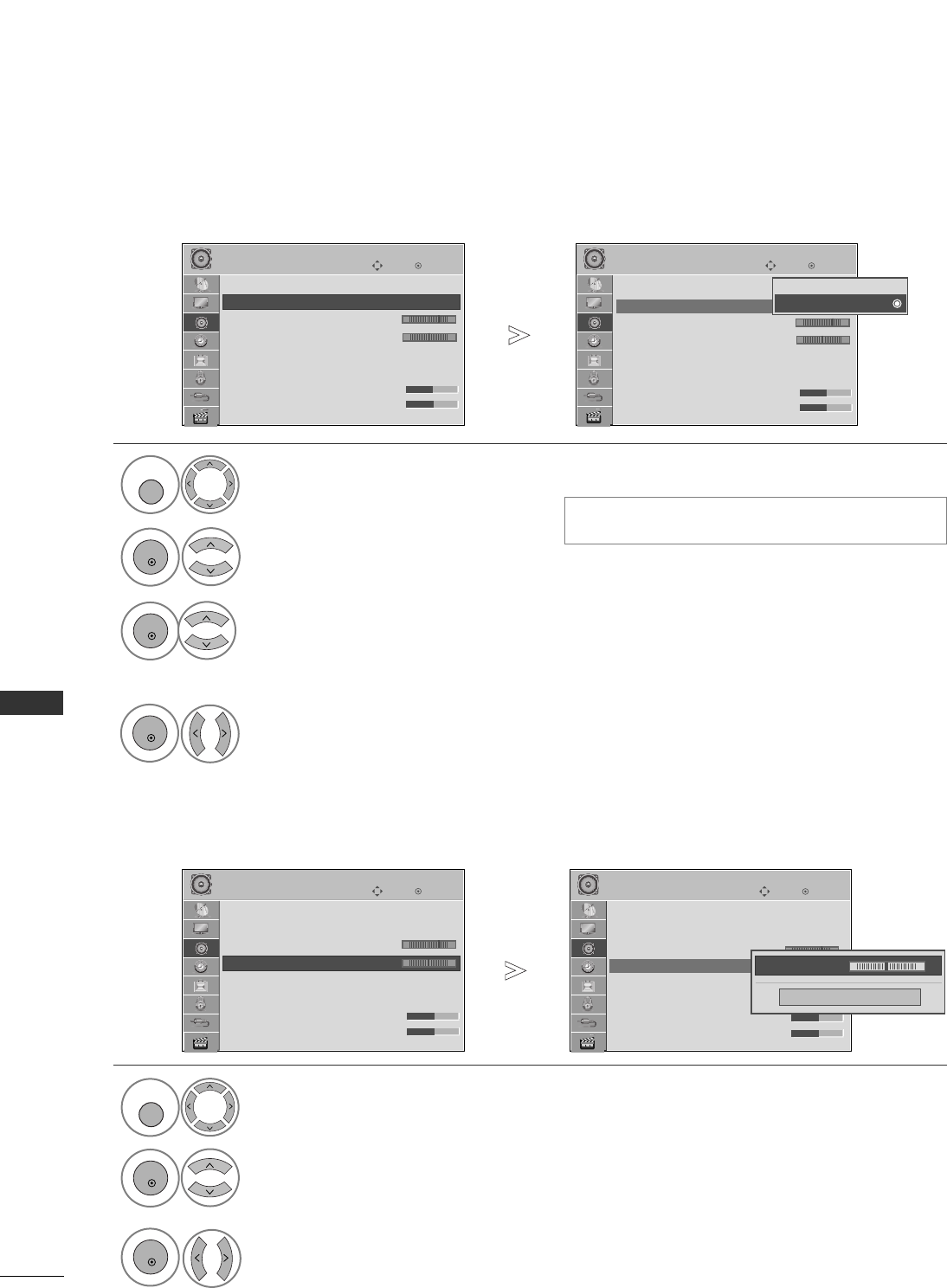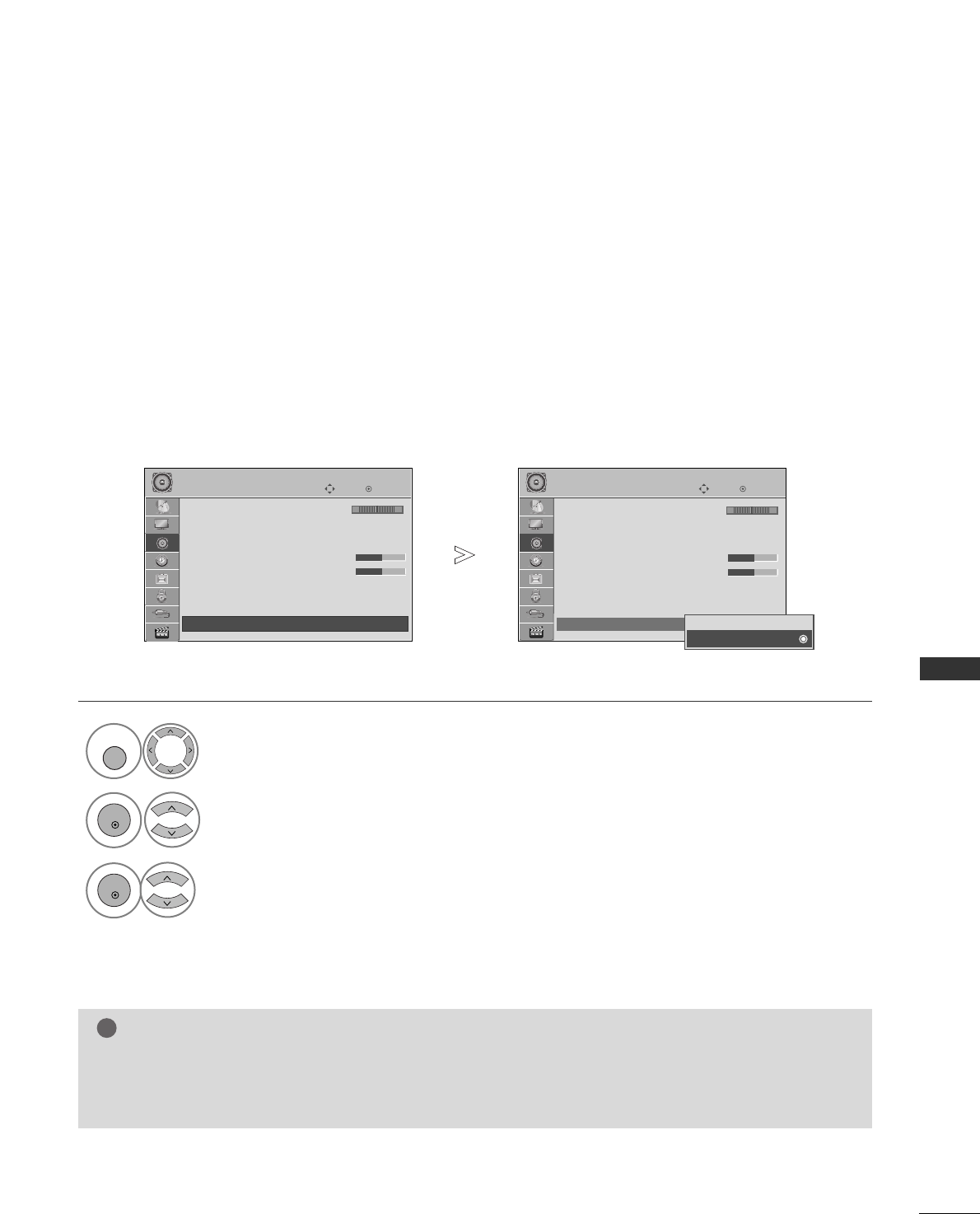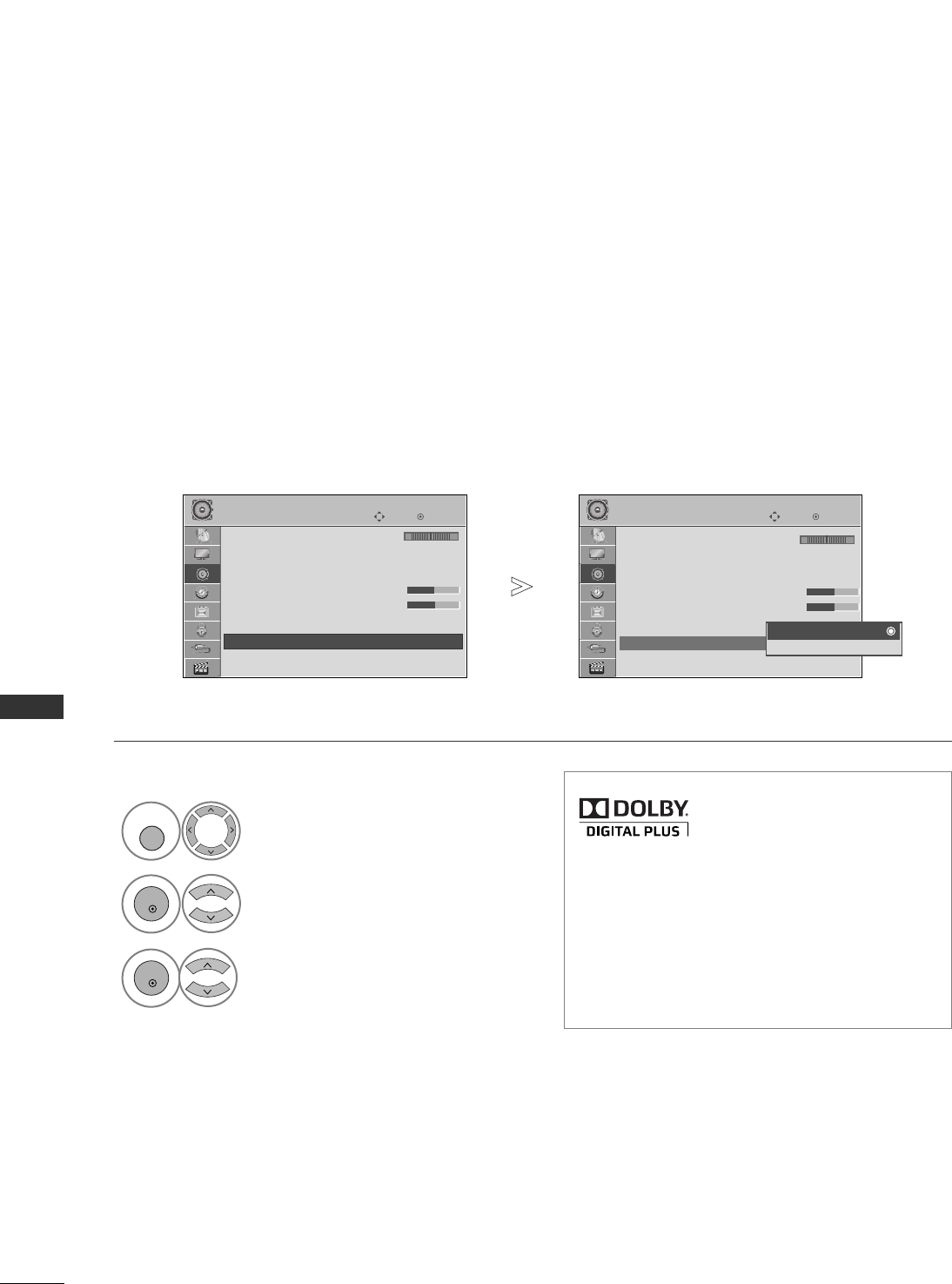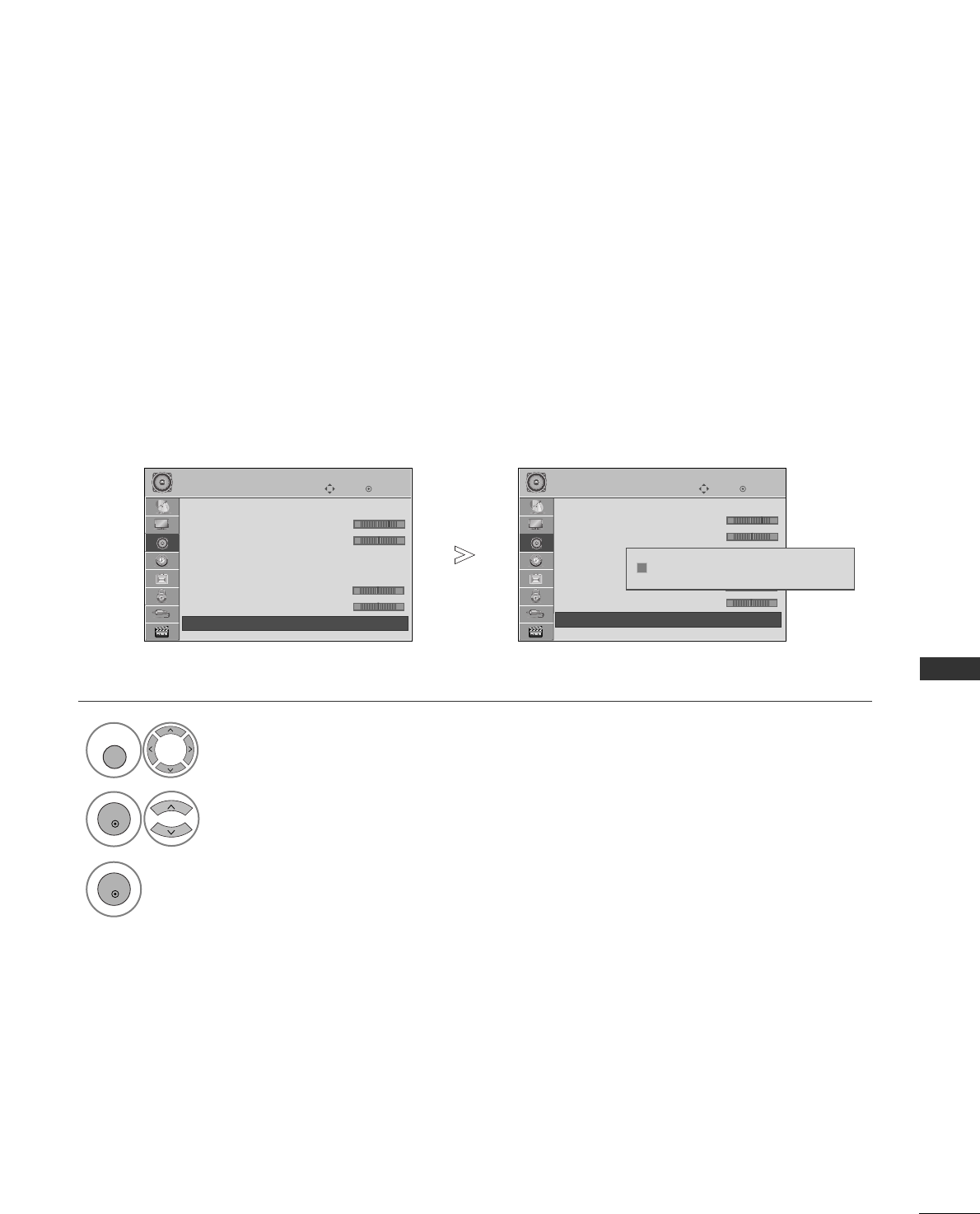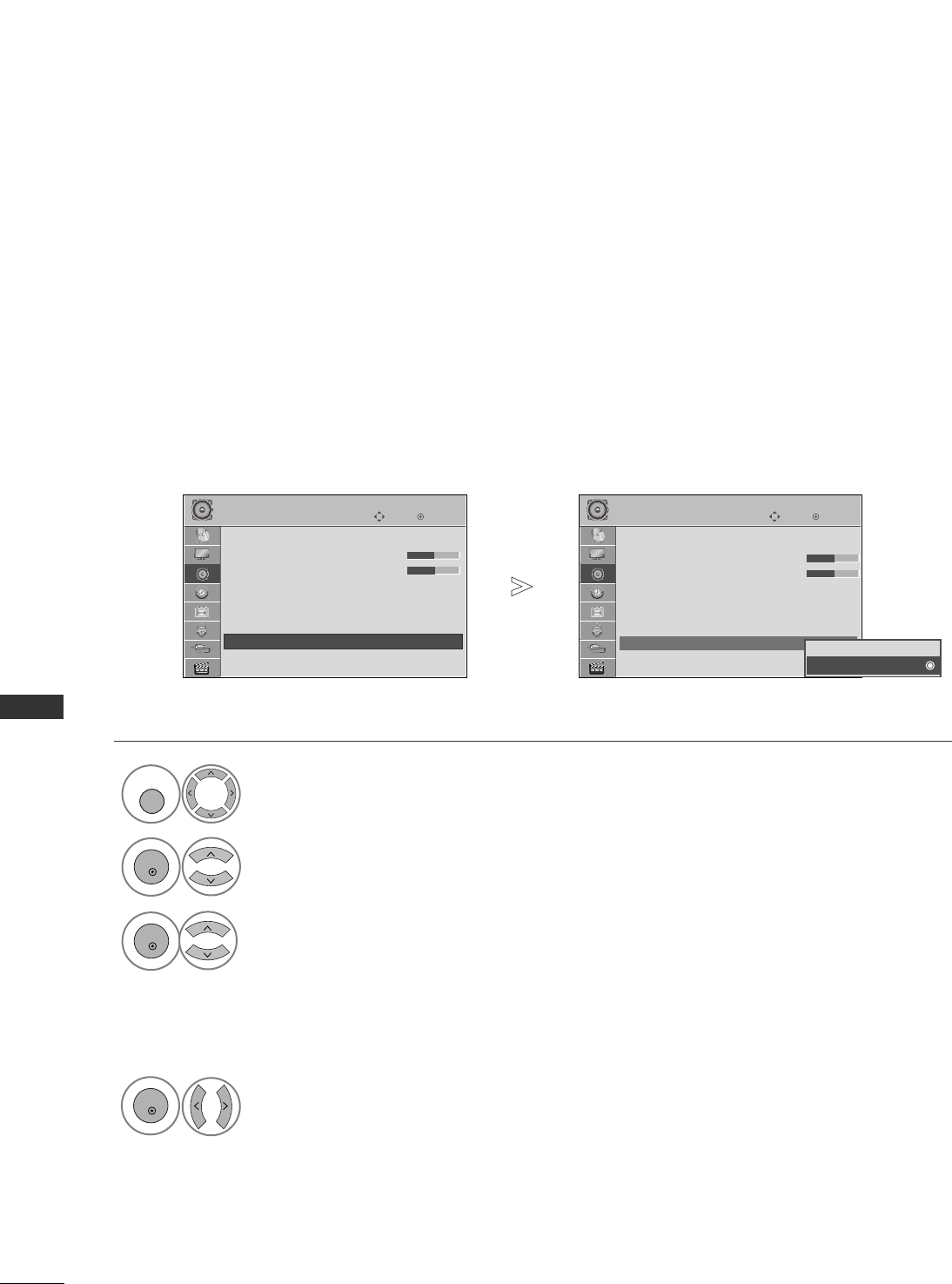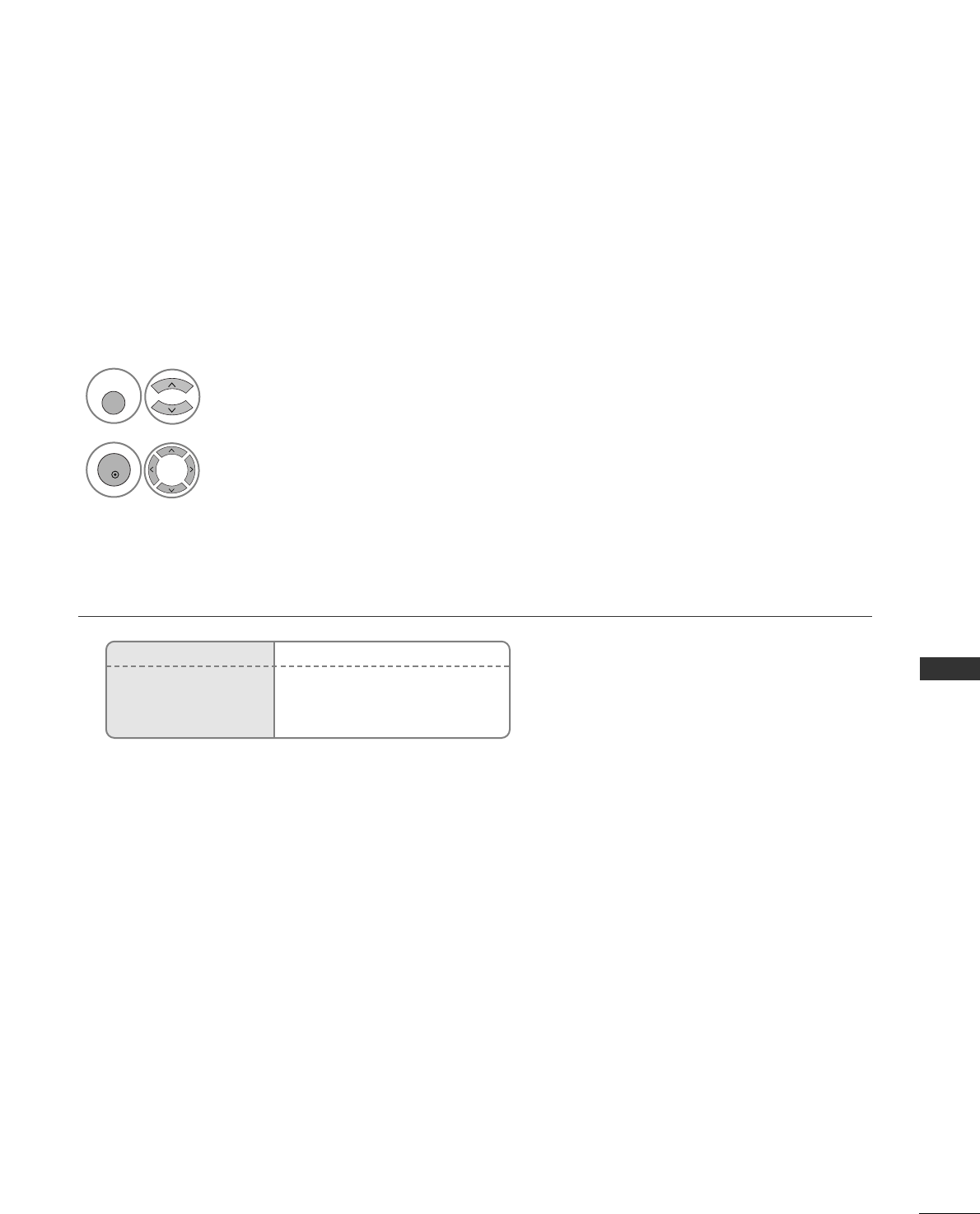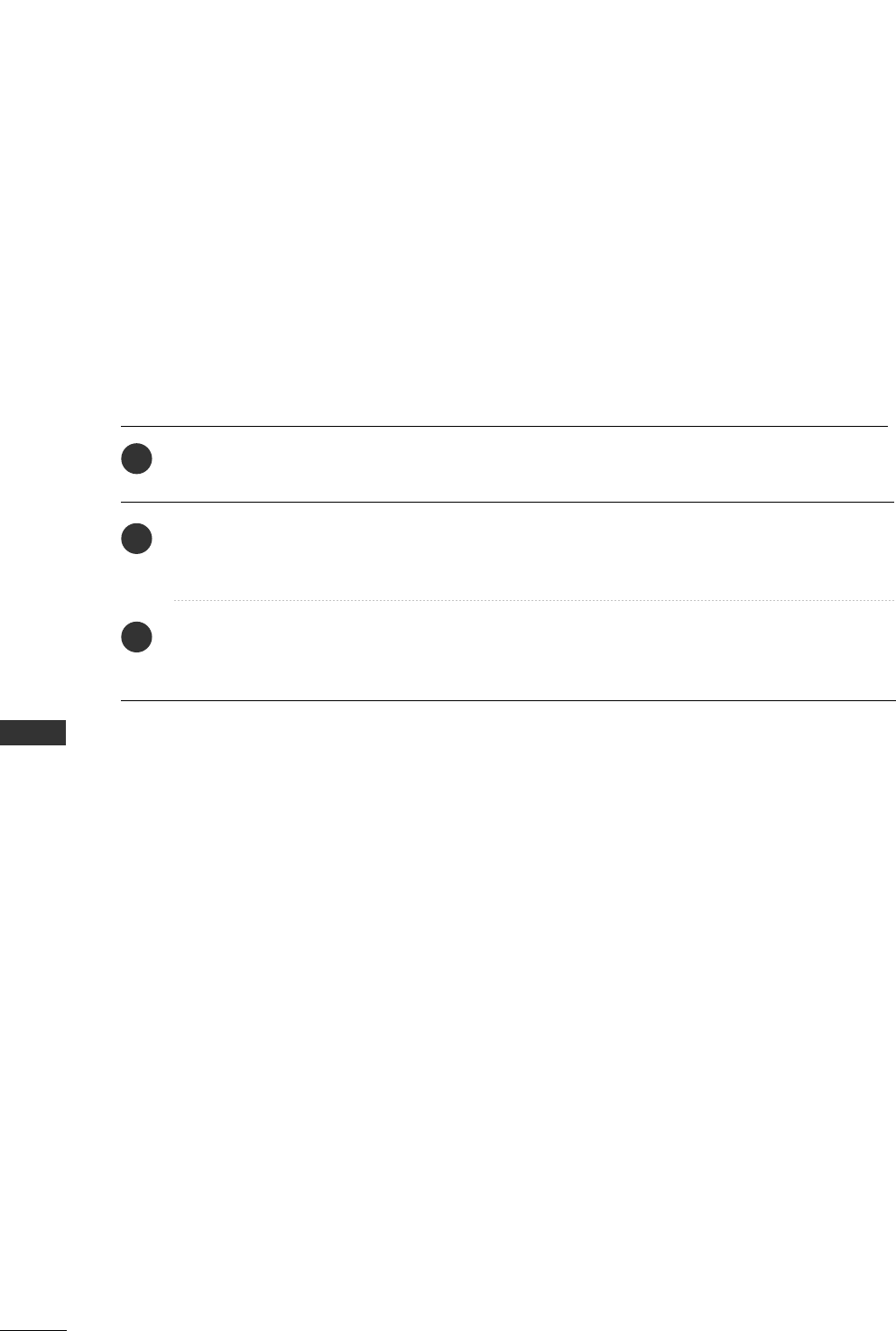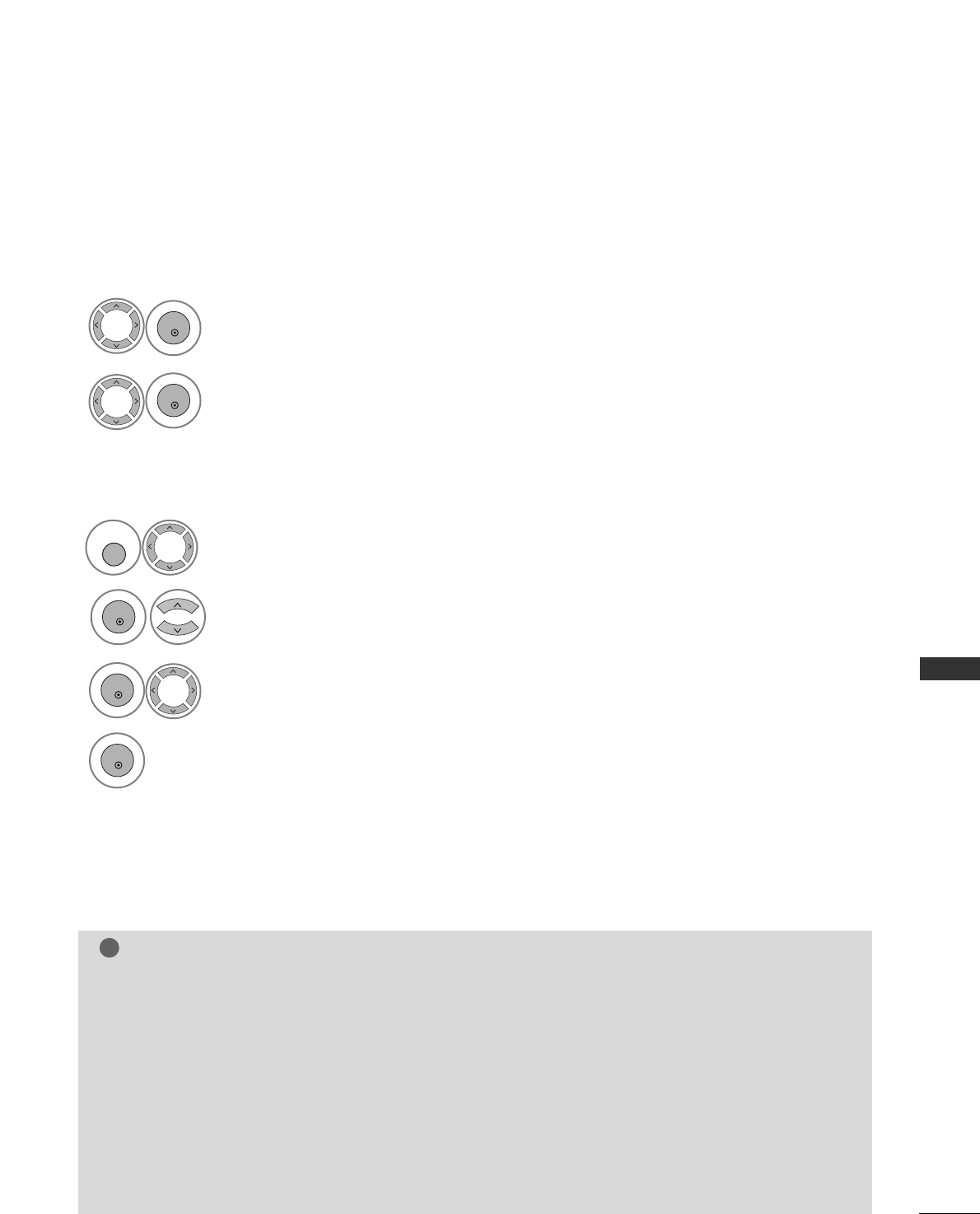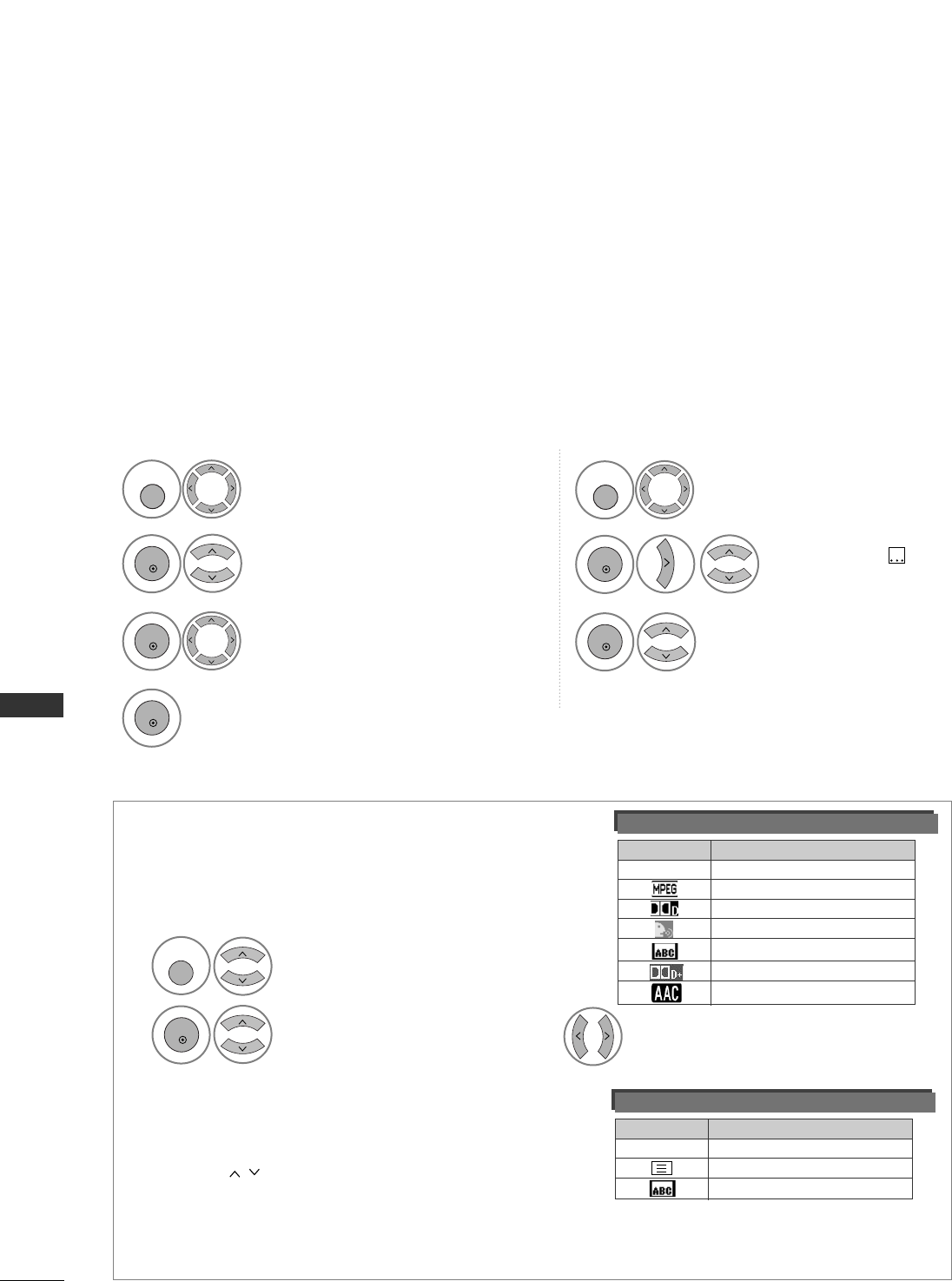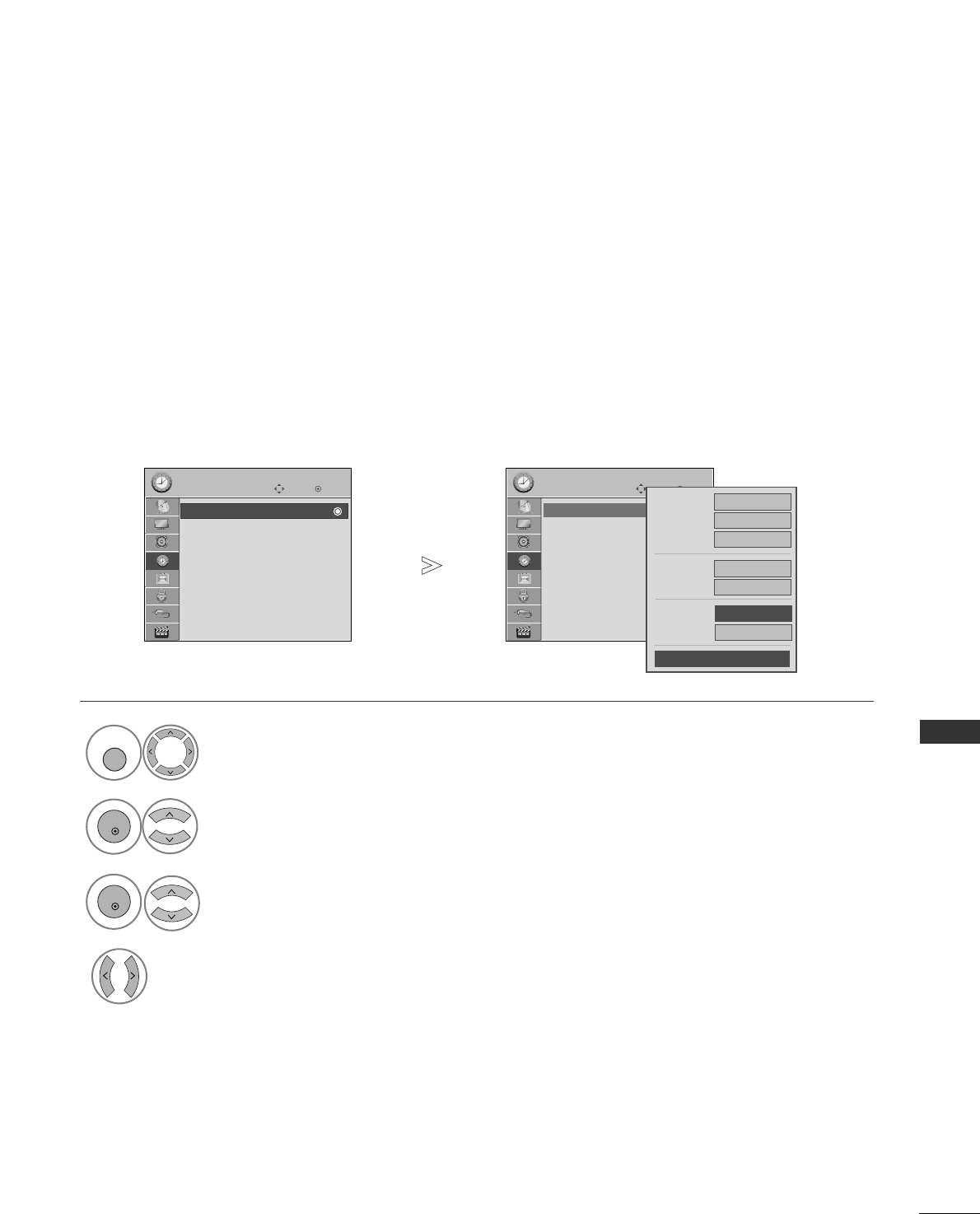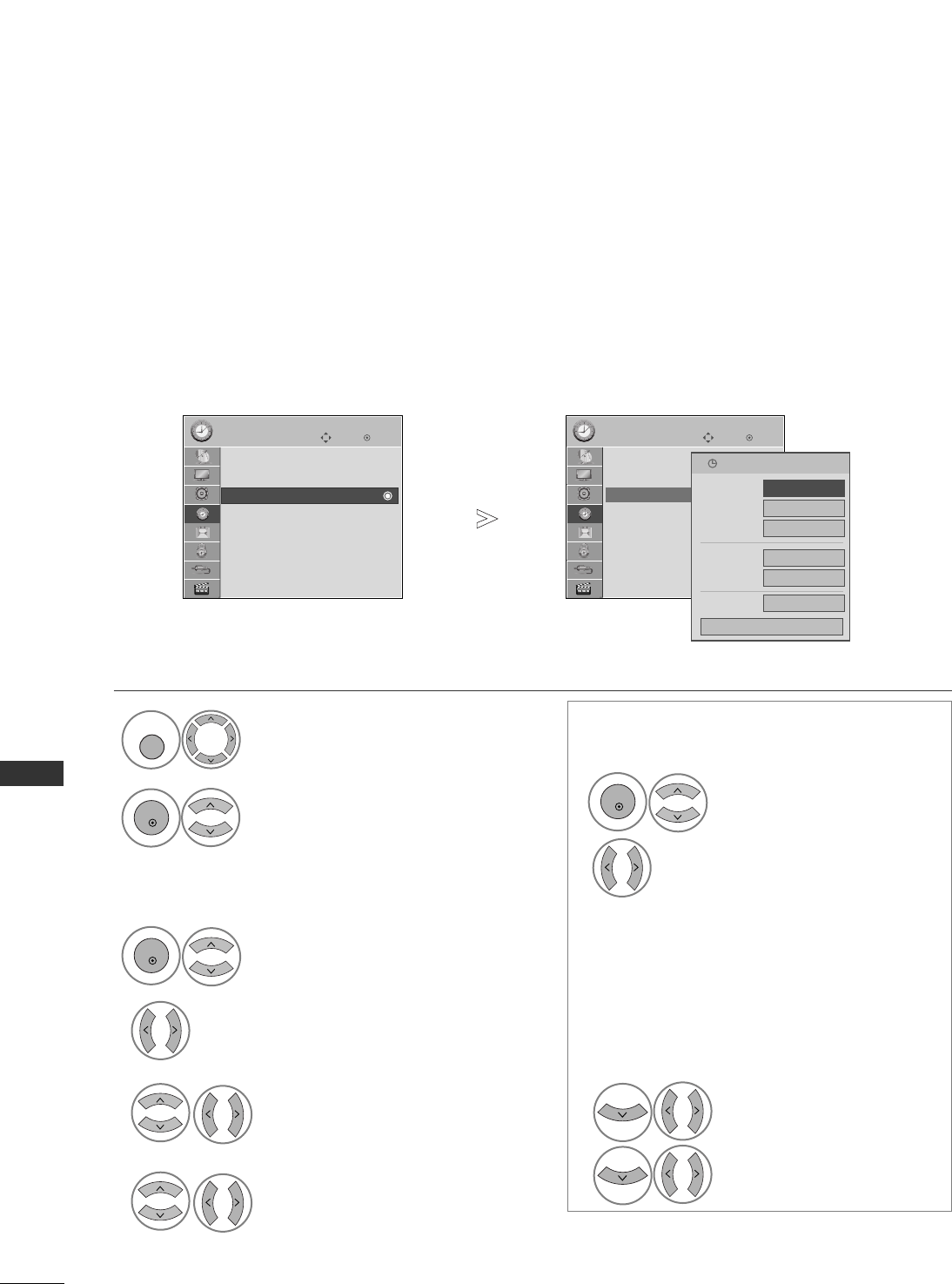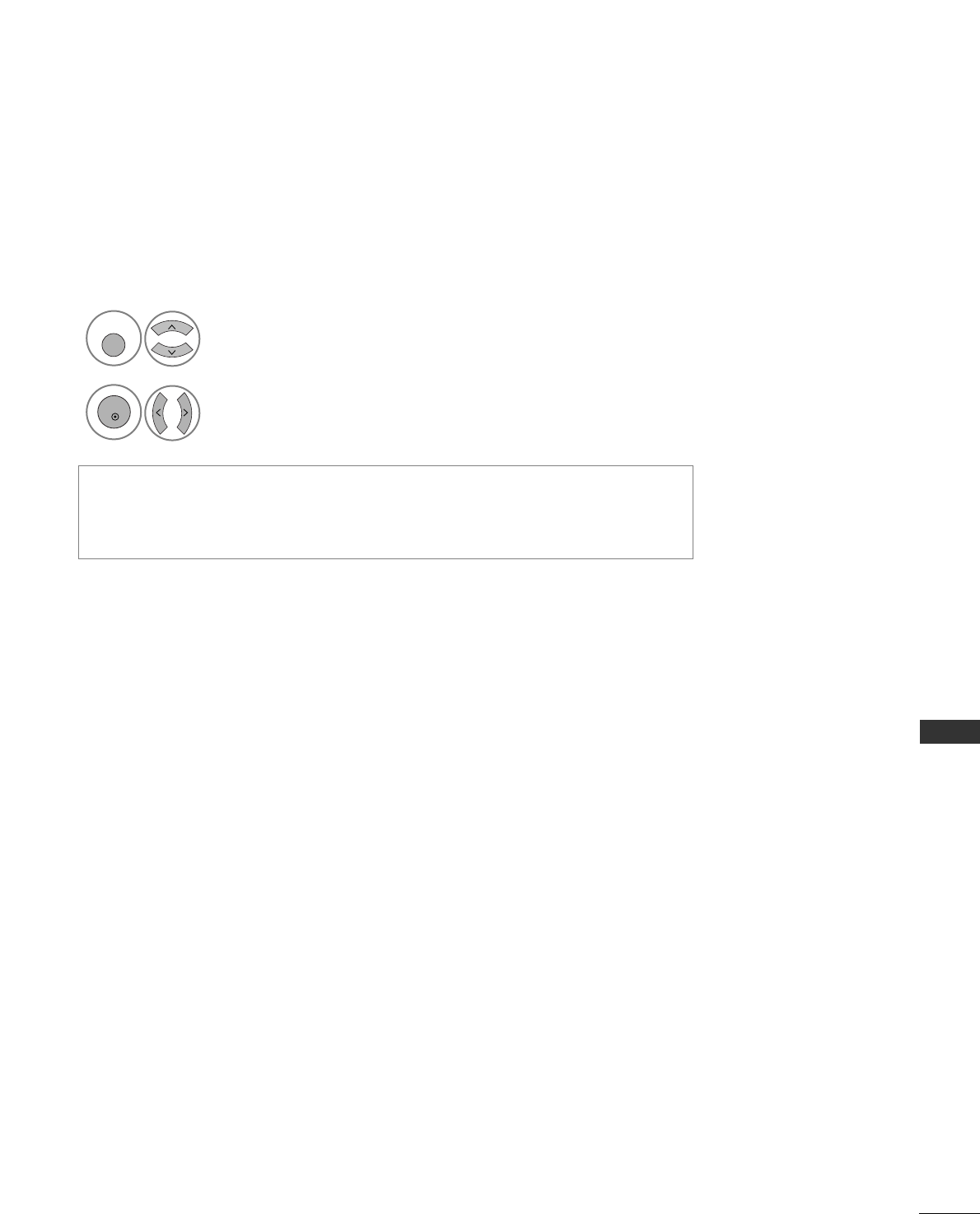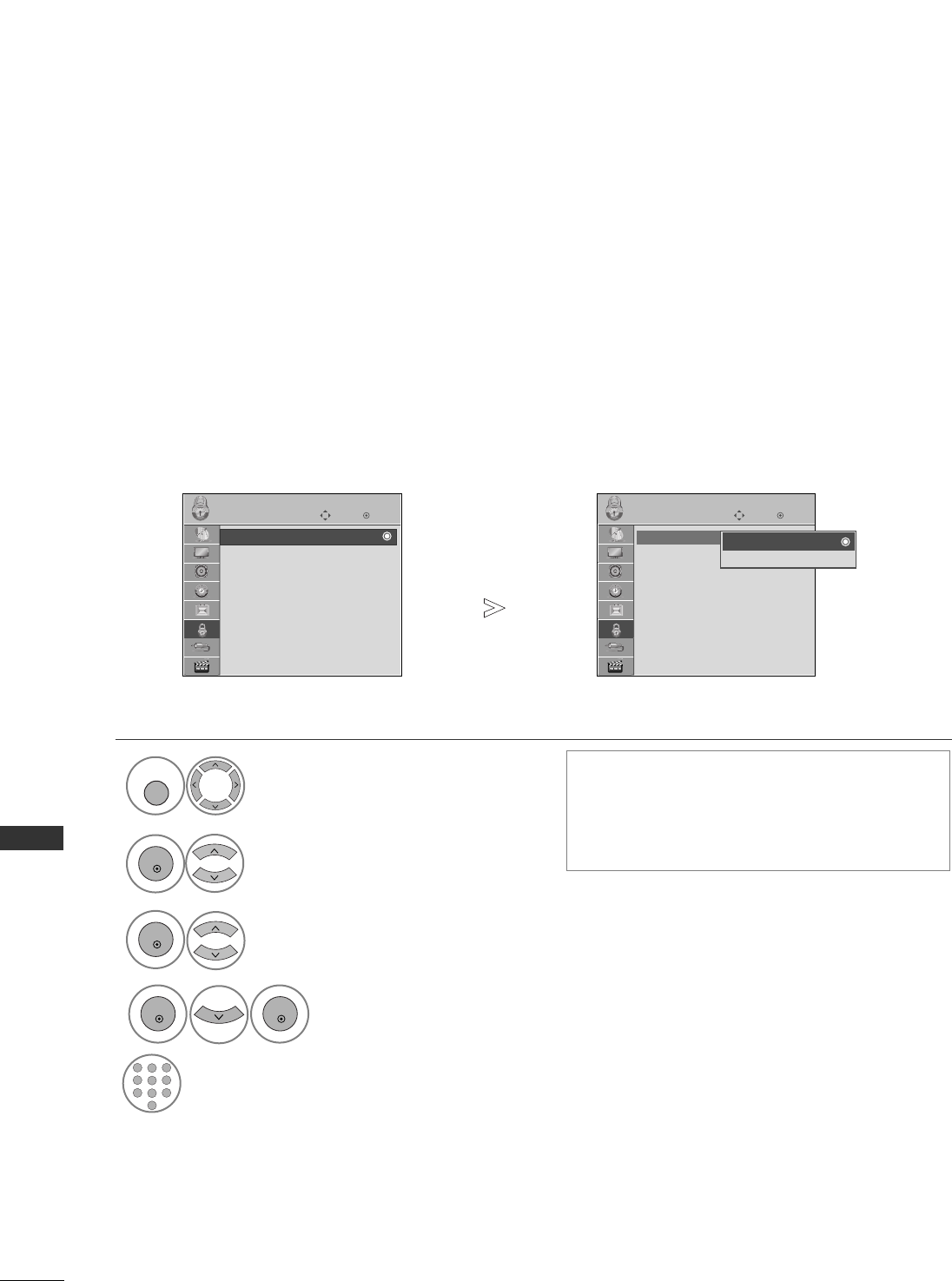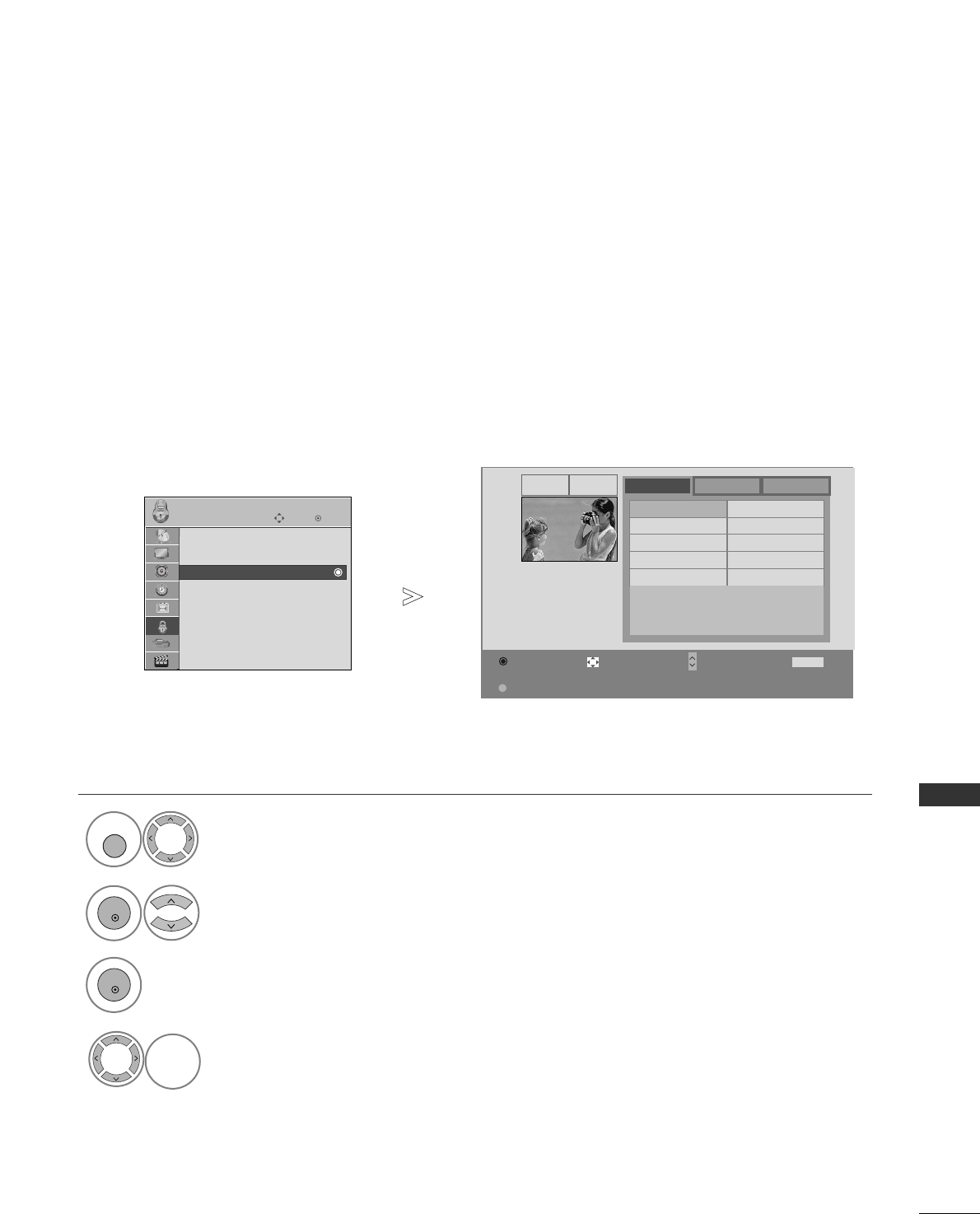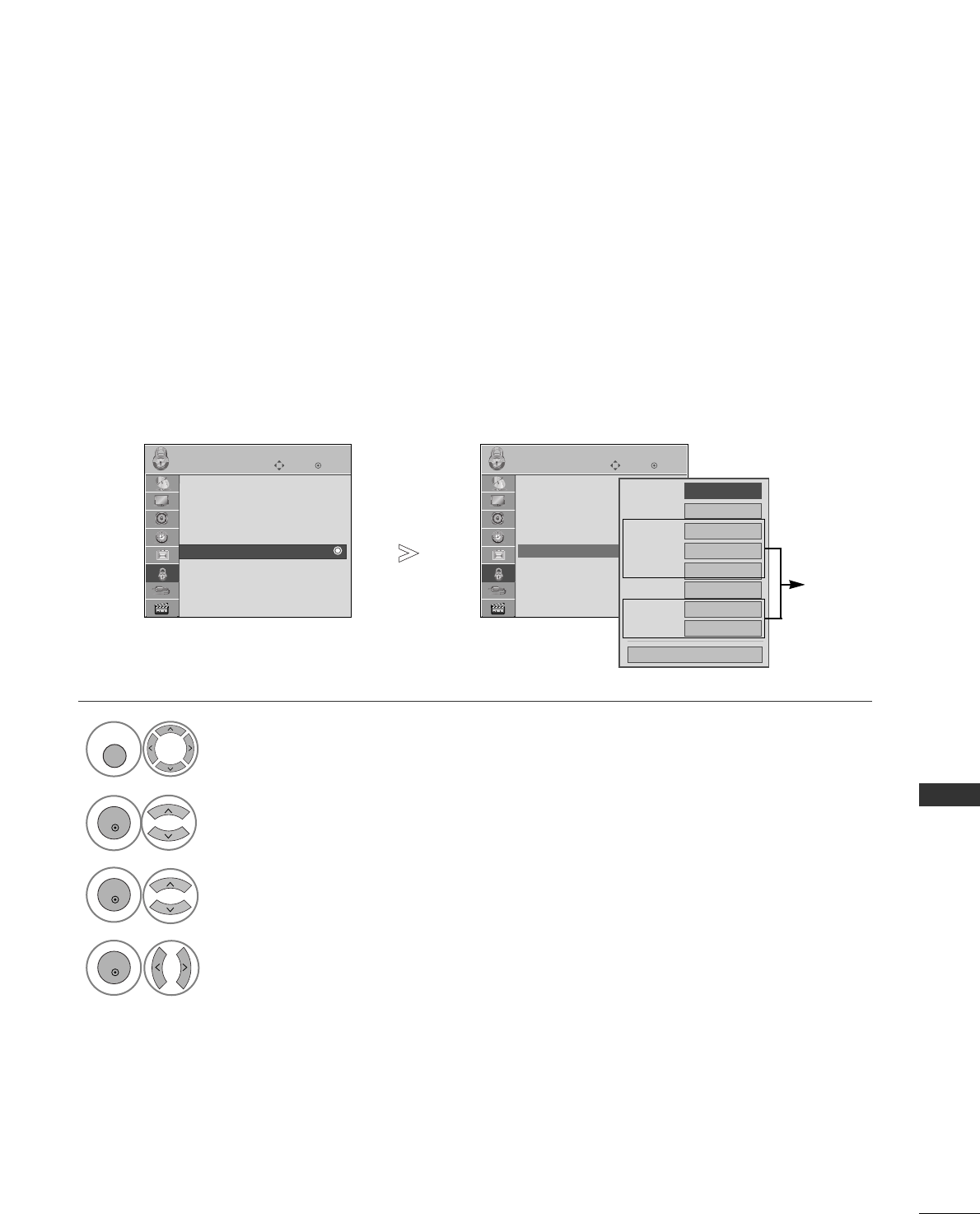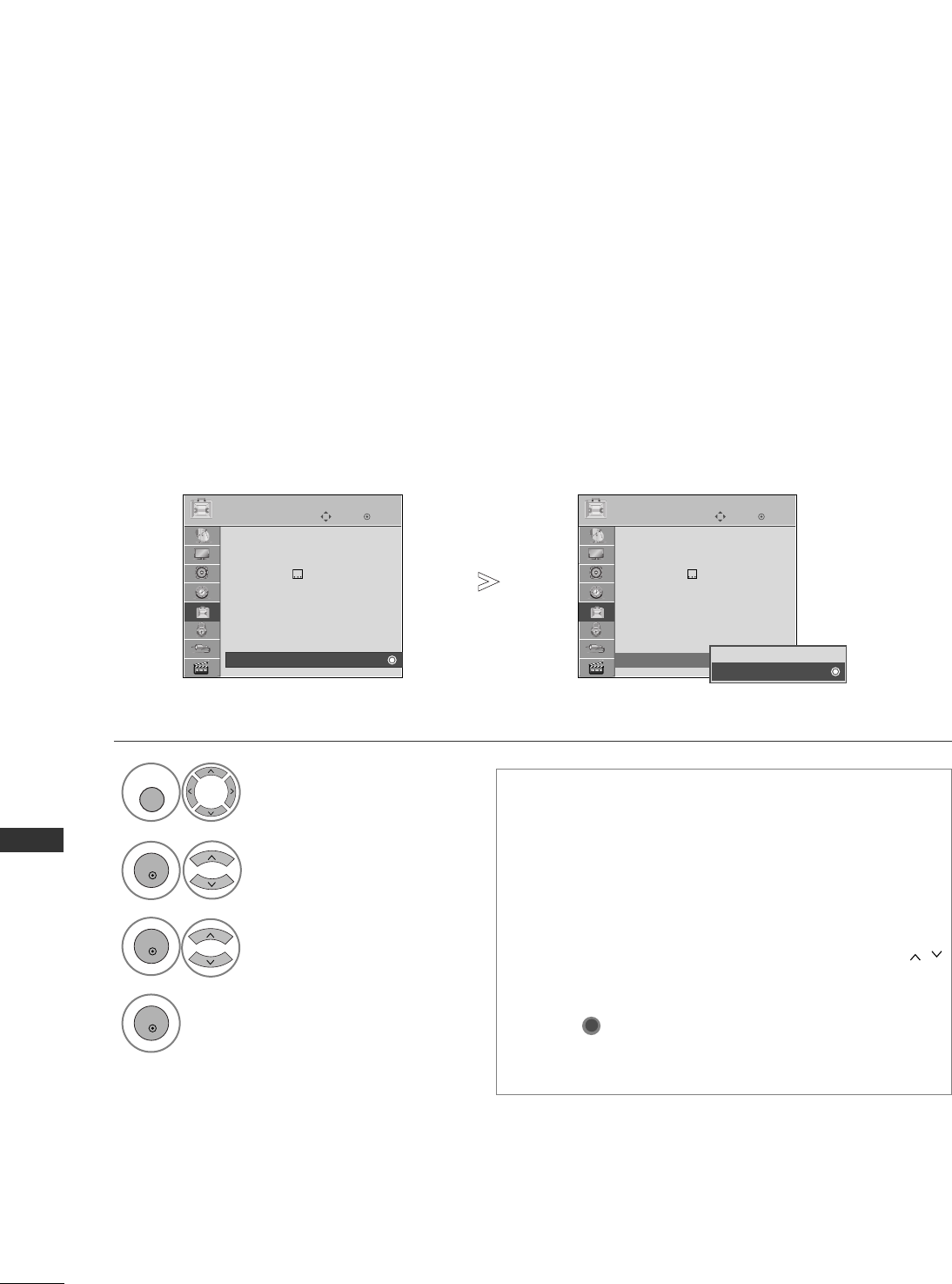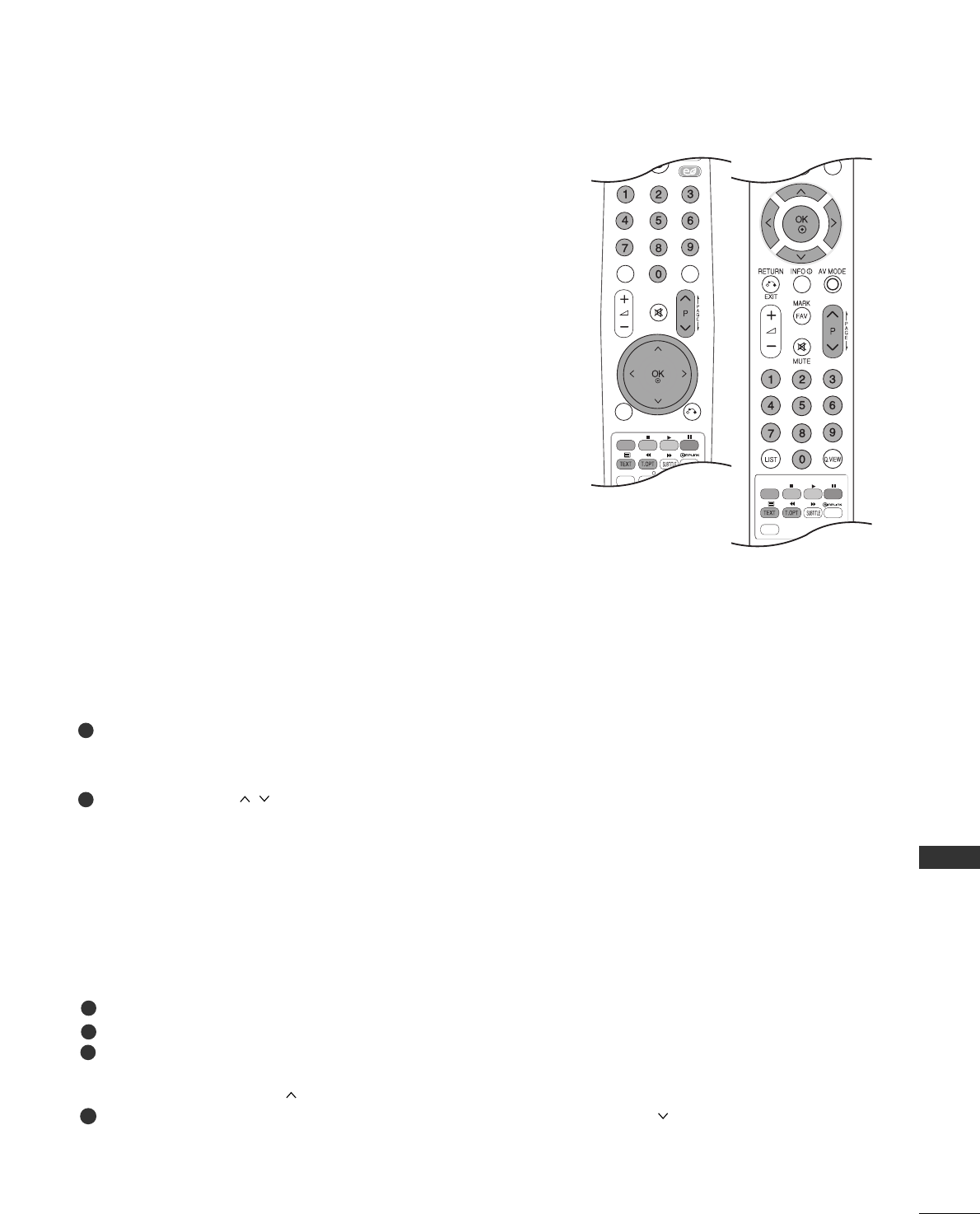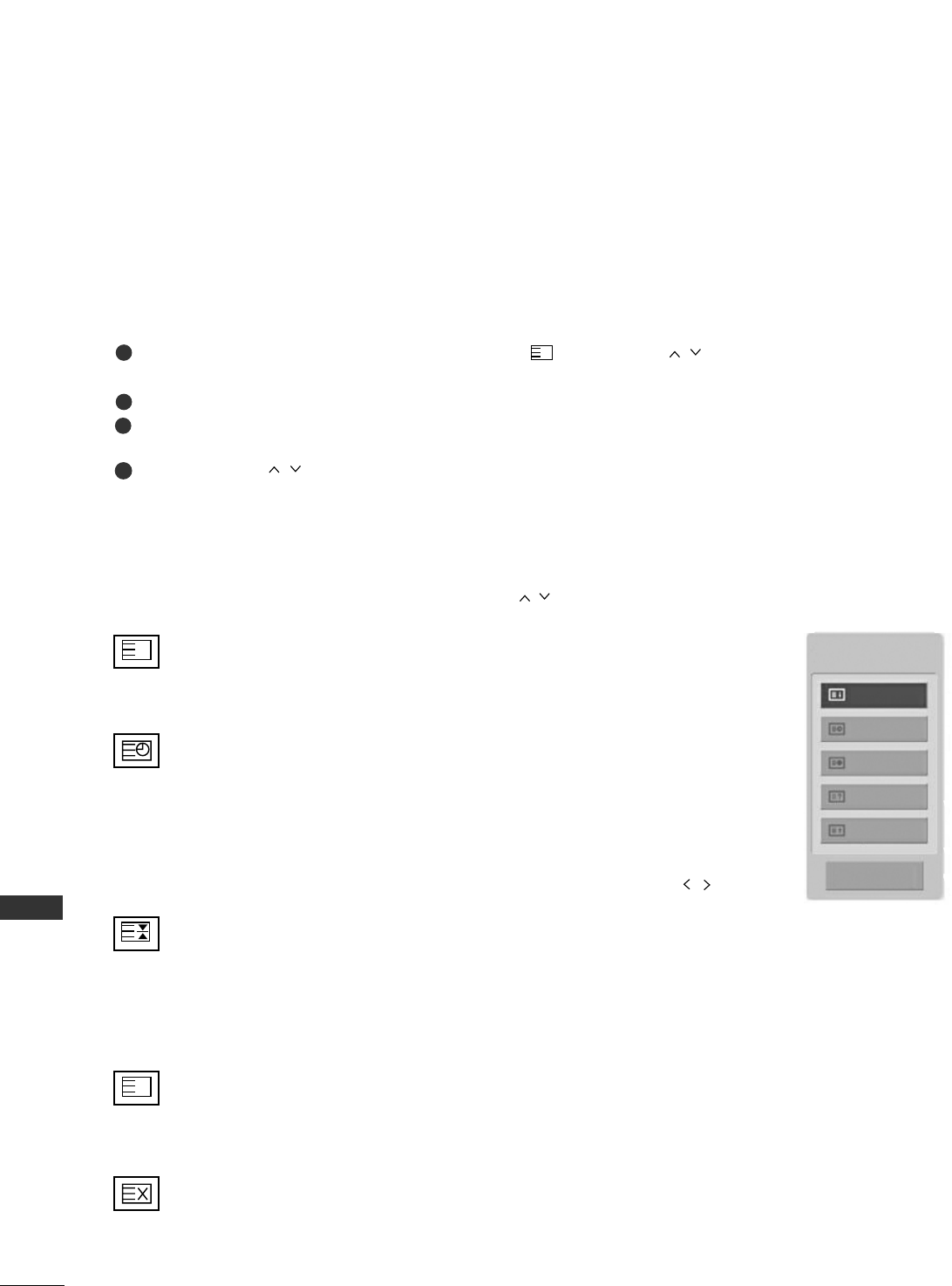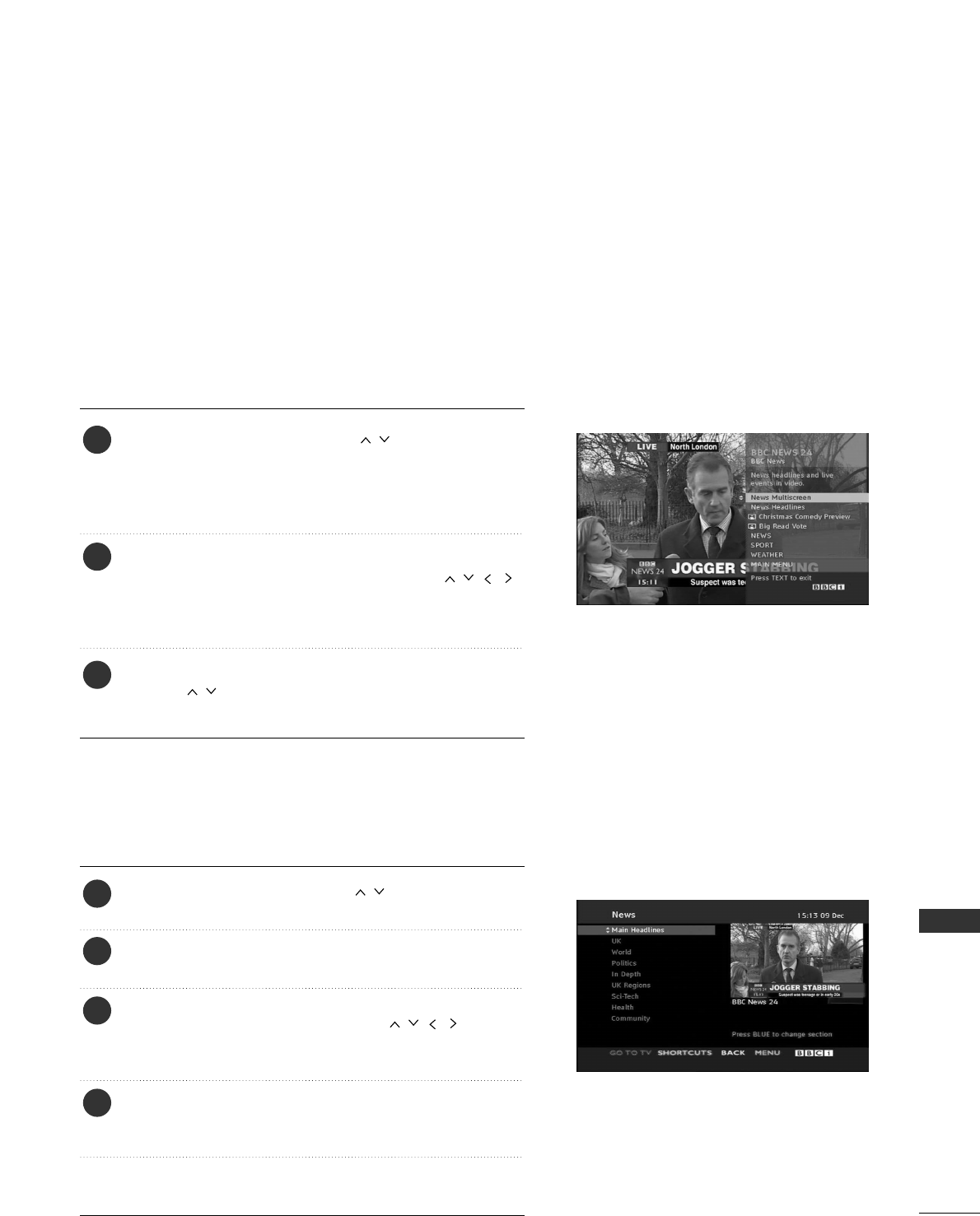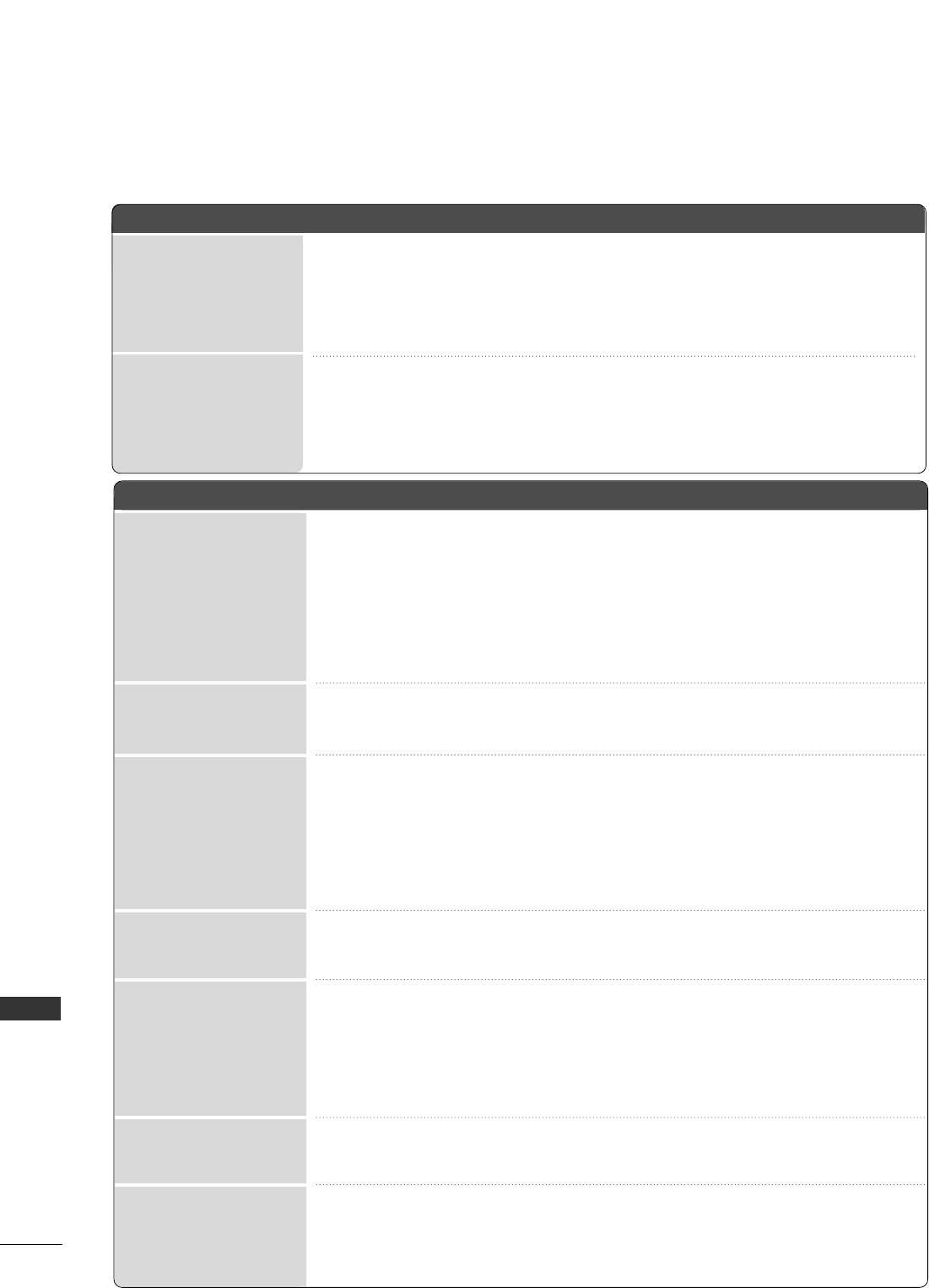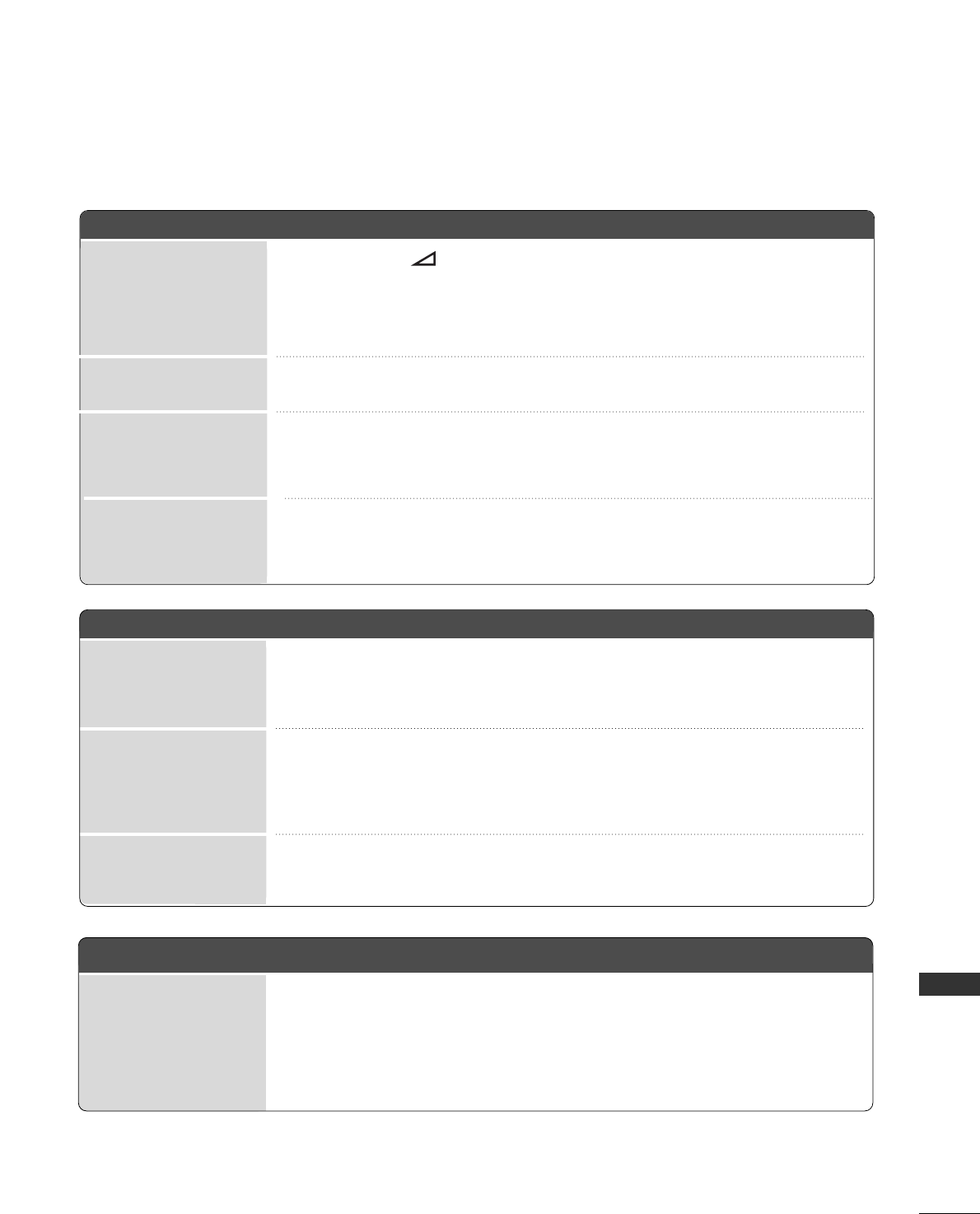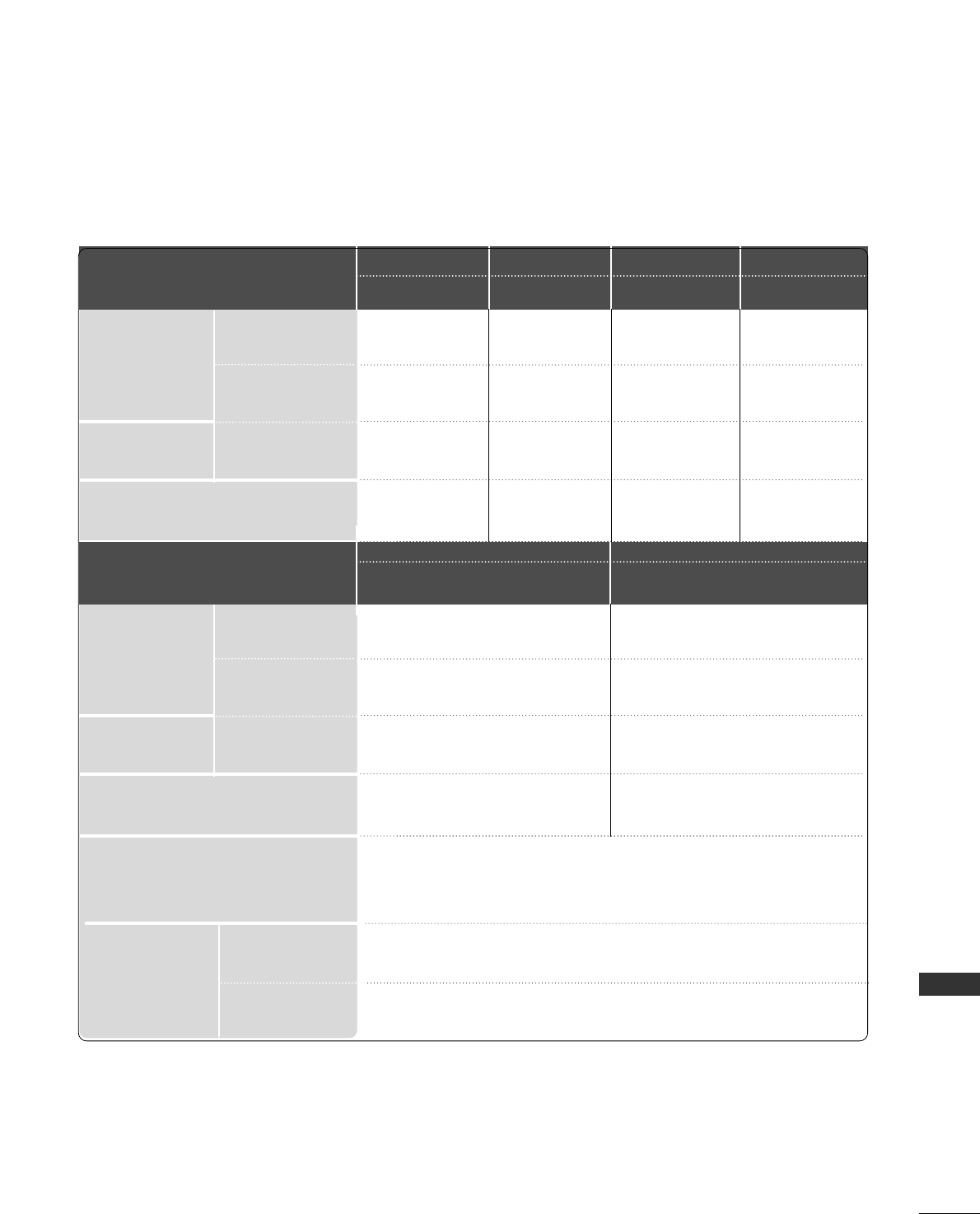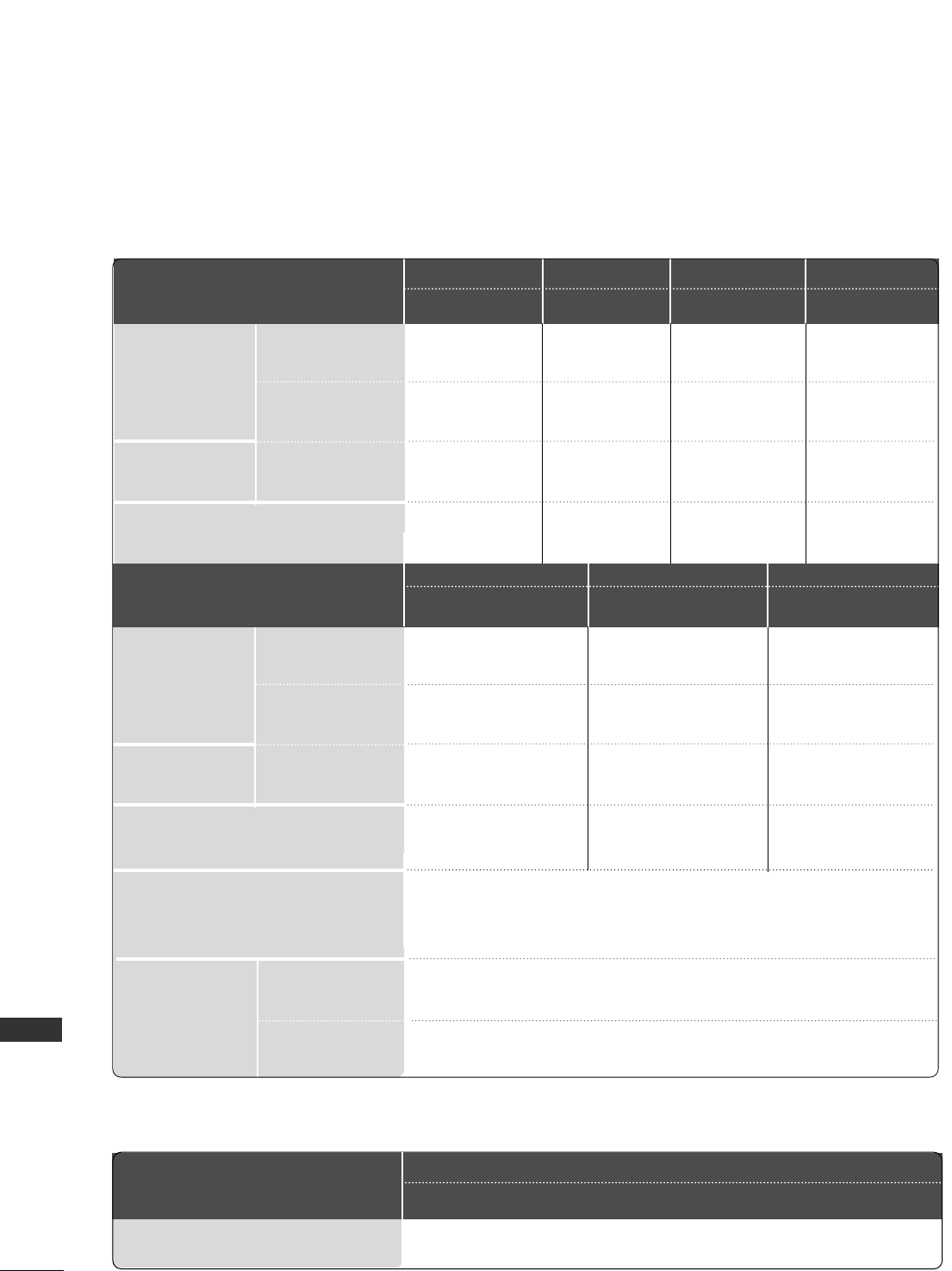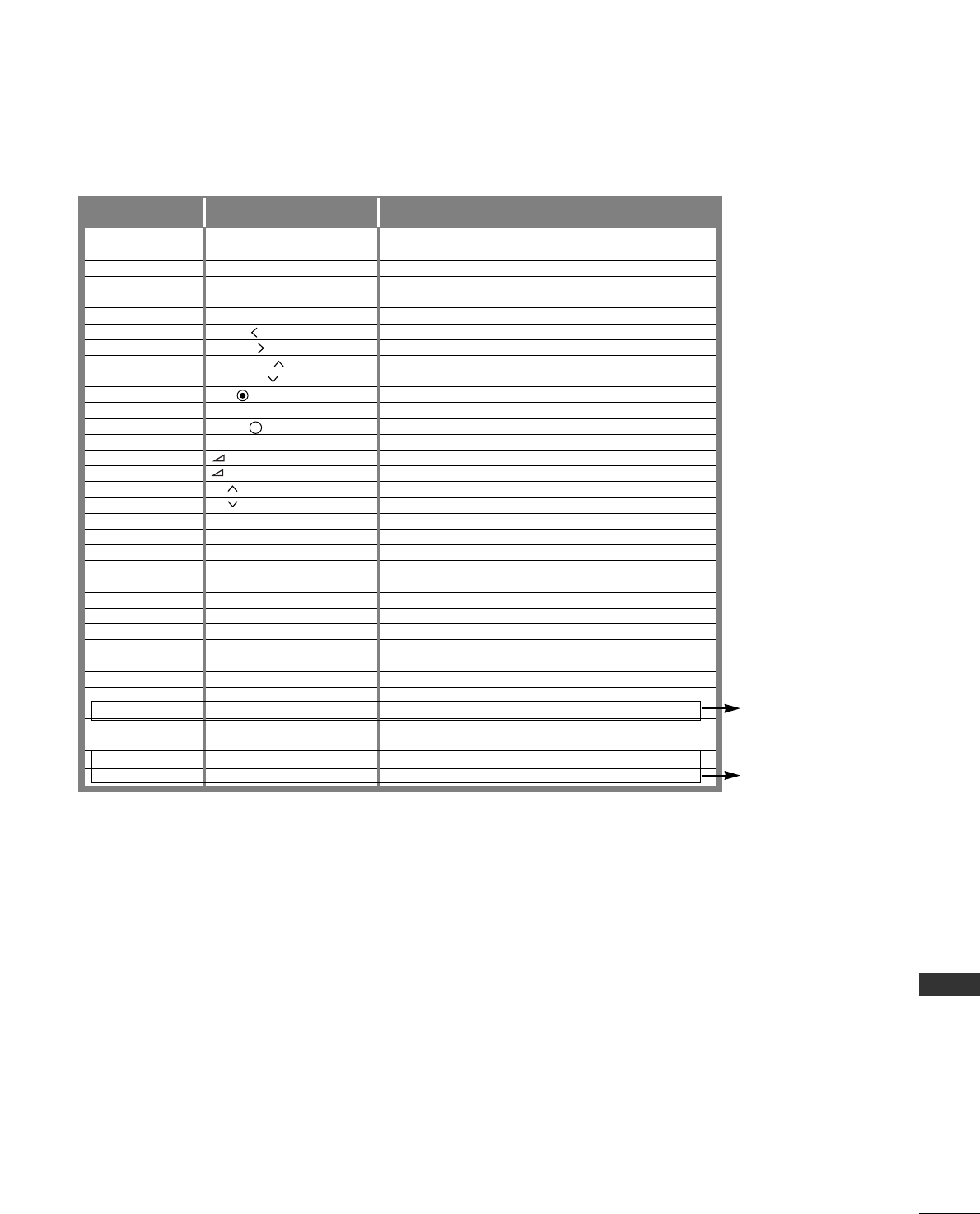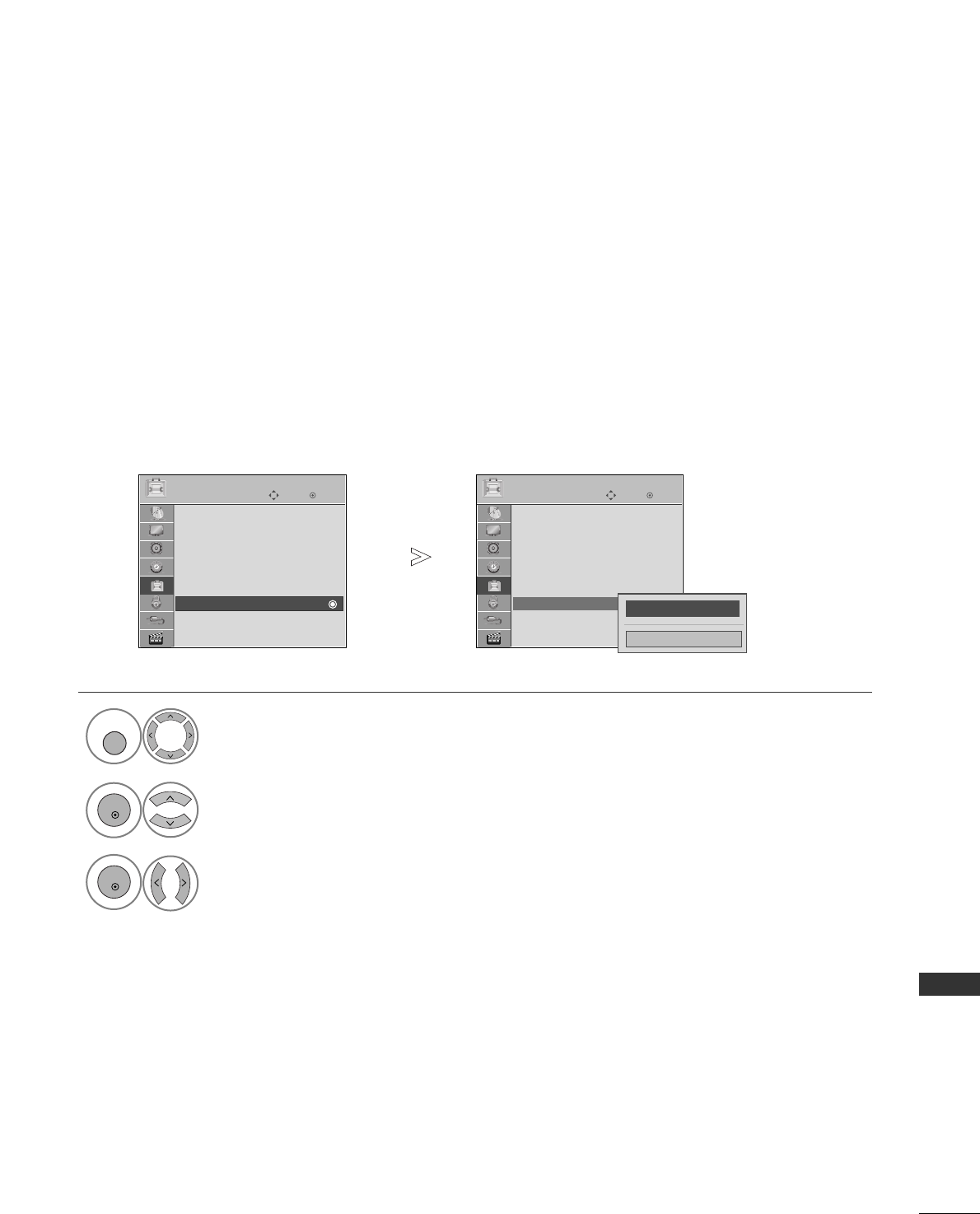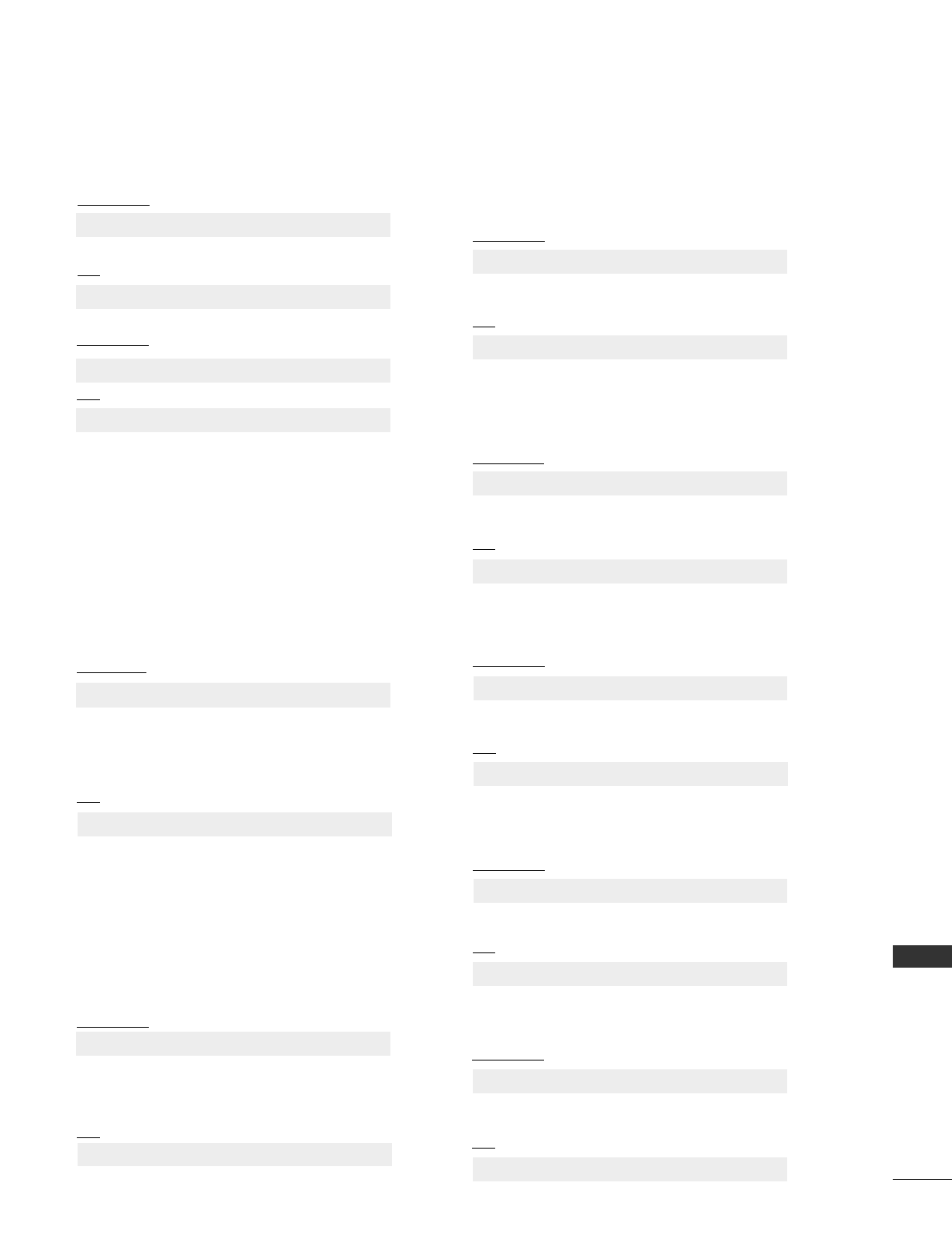INHOUD
2
INHOUD
ACCESSORIES . . . . . . . . . . . . . . . . . . . . . . . . . . . . . . . . . . . . . . . . 1
VOORBEREIDING
BEDIENING OP HET VOORPANEEL . . . . . . . . . . 4
INFORMATIE ACHTERZIJDE . . . . . . . . . . . . . . . . 6
INSTALLATIE VAN DE STEUN . . . . . . . . . . . . . . . 8
ACHTERPANEEL VOOR KABELGELEIDING . . . . . 8
Installatie van de voet . . . . . . . . . . . . . . . . . . . . . 8
Zorgvuldig installatie advies . . . . . . . . . . . . . . . . . 9
Wandmontage: horizontale installatie . . . . . . . . . 9
Aansluiting antenne . . . . . . . . . . . . . . . . . . . . . . 10
DRAAISTEUN . . . . . . . . . . . . . . . . . . . . . . . . . . . .10
AANSLUITINGEN EN SETUP
HD-ONTVANGER INSTALLEREN . . . . . . . . . . . . 11
Dvd aansluiten . . . . . . . . . . . . . . . . . . . . . . . . . . 13
Videorecorder instellen . . . . . . . . . . . . . . . . . . . 16
DE CI-MODULE PLAATSEN . . . . . . . . . . . . . . . . 19
DIGITALE AUDIO-UITVOER INSTELLEN . . . . . . 19
OVERIGE A/V-BRONNEN INSTALLEREN . . . . . . 20
Usb aansluiten . . . . . . . . . . . . . . . . . . . . . . . . . . 20
Pc aansluiten . . . . . . . . . . . . . . . . . . . . . . . . . . . 21
- Scherminstelling voor pc-modus . . . . . . . . . 24
BEDIENING VOOR TV KIJKEN/ PRO-
GRAMMERING
Toetsfuncties van de afstandsbediening . . . . . . 28
DE TV INSCHAKELEN . . . . . . . . . . . . . . . . . . . . 32
Instelling initialiseren . . . . . . . . . . . . . . . . . . . . . 32
Programma selecteren . . . . . . . . . . . . . . . . . . . . 32
Volume regelen . . . . . . . . . . . . . . . . . . . . . . . . . 32
Quick Menu . . . . . . . . . . . . . . . . . . . . . . . . . . . . 33
SCHERMMENU'S SELECTEREN EN AANPASSEN . 34
Automatisch programma's zoeken . . . . . . . . . . 35
Handmatig programma's zoeken (IN DIGITALE
MODUS) . . . . . . . . . . . . . . . . . . . . . . . . . . . . . . 36
Handmatig programma's zoeken (IN ANALOGE
MODUS) . . . . . . . . . . . . . . . . . . . . . . . . . . . . . .37
Fijnafstemming . . . . . . . . . . . . . . . . . . . . . . . . . . 39
SOFTWARE UPDATE . . . . . . . . . . . . . . . . . . . . . 42
Diagnose . . . . . . . . . . . . . . . . . . . . . . . . . . . . . . 43
CI [COMMON INTERFACE] INFORMATION . . 44
Programmalijst opvragen . . . . . . . . . . . . . . . . . . 45
INGANGEN . . . . . . . . . . . . . . . . . . . . . . . . . . . .46
. . . . . . . . . . . . . . . . . . . . . . . . . . . . 47
DATA SERVICE . . . . . . . . . . . . . . . . . . . . . . . . . . 49
Ingangslabel . . . . . . . . . . . . . . . . . . . . . . . . . . . . 49
AV MODE (Audio-videomodus) . . . . . . . . . . . . 50
Eenvoudige handleiding . . . . . . . . . . . . . . . . . . . 51
Initialiseren (De oorspronkelijke fabrieksinstellingen
herstellen) . . . . . . . . . . . . . . . . . . . . . . . . . . . . . .52
HET USB TOESTEL GEBRUIKEN
Bij het aansluiten van het USB toestel . . . . . . . 53
FOTOLIJST . . . . . . . . . . . . . . . . . . . . . . . . . . . . . 54
MUZIEKLIJST . . . . . . . . . . . . . . . . . . . . . . . . . . . .58
FILMLIJST . . . . . . . . . . . . . . . . . . . . . . . . . . . . . . .61
DivX Registratiecode . . . . . . . . . . . . . . . . . . . . . .65
Deactivatie . . . . . . . . . . . . . . . . . . . . . . . . . . . . .66
EPG (ELEKTRONISCHE PROGRAM-
MAGIDS) (IN DIGITALE MODUS)
- EPG in-/uitschakelen . . . . . . . . . . . . . . . . . . 67
- Een programma selecteren . . . . . . . . . . . . . . 67
- Knopfunctie in gidsmodus NOW/NEXT
(Nu/Volgende) . . . . . . . . . . . . . . . . . . . . . . . . 68
- Knopfunctie in gidsmodus voor 8 dagen . . 68
- Knopfunctie in modus voor wijzigen van datum
. . . . . . . . . . . . . . . . . . . . . . . . . . . . . . . . . . . . .69
- Knopfunctie in vak met uitgebreide beschrijving
. . . . . . . . . . . . . . . . . . . . . . . . . . . . . . . . . . . . .69
- Knopfunctie in instellingsmodus voor
opname/herinnering . . . . . . . . . . . . . . . . . . . . 70
- Knopfuncties in de modus Programmeringslijst
. . . . . . . . . . . . . . . . . . . . . . . . . . . . . . . . . . . . .70
BEELDINSTELLING
BEELDFORMAAT INSTELLEN . . . . . . . . . . . . . . . 71
Stroombesparing / STROOM SPAREN . . . .73
STANDAARDBEELDINSTELLINGEN
- Beeldmodus: fabrieksinstelling . . . . . . . . . . . . 74
BEELD HANDMATIG INSTELLEN
- Beeldmodus: de optie gebruiker . . . . . . . . . . . 75
BEELDVERBETERINGSTECHNOLOGIE . . . . . . . 76
Expert Beeldregeling . . . . . . . . . . . . . . . . . . . . . 78